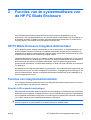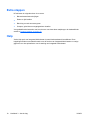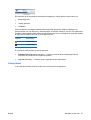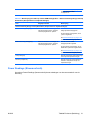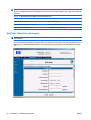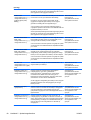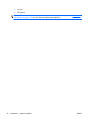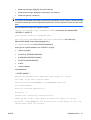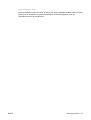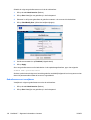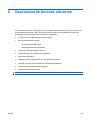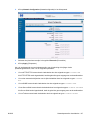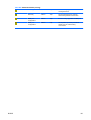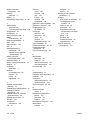Gebruikershandleiding
HP BladeSystem PC Blade Enclosure Integrated
Administrator voor CCI v1.5

© Copyright 2007 Hewlett-Packard
Development Company, L.P. De informatie
in deze publicatie kan zonder voorafgaande
kennisgeving worden gewijzigd.
Microsoft en Windows zijn handelsmerken
van Microsoft Corporation in de Verenigde
Staten en andere landen.
De enige garanties die gelden voor HP
producten en diensten zijn de garanties die
worden beschreven in de
garantievoorwaarden behorende bij deze
producten en diensten. Geen enkel
onderdeel van dit document mag als extra
garantie worden opgevat. HP aanvaardt
geen aansprakelijkheid voor technische
fouten of redactionele fouten, drukfouten of
weglatingen in deze publicatie.
De informatie in dit document valt onder het
auteursrecht. Geen enkel deel van dit
document mag worden gekopieerd,
vermenigvuldigd of vertaald in een andere
taal, zonder voorafgaande schriftelijke
toestemming van Hewlett-Packard
Company.
Gebruikershandleiding
Zakelijke personal computers
Eerste editie, mei 2007
Onderdeelnummer van document:
449377-331

Over deze handleiding
WAARSCHUWING! Als u de aanwijzingen na dit kopje niet opvolgt, kan dit leiden tot persoonlijk letsel
of levensgevaar.
VOORZICHTIG: Als u de aanwijzingen na dit kopje niet opvolgt, kan dit leiden tot beschadiging van
de apparatuur of verlies van gegevens.
OPMERKING: De tekst na dit kopje biedt belangrijke aanvullende informatie.
NLWW iii

iv Over deze handleiding NLWW

Inhoudsopgave
1 Over deze handleiding
Aannamen met betrekking tot doelgroep ............................................................................................. 1
Belangrijke veiligheidsinformatie .......................................................................................................... 1
Symbolen op de apparatuur ................................................................................................................. 1
Verwante documenten ......................................................................................................................... 2
Technische ondersteuning ................................................................................................................... 2
Contact opnemen met HP ................................................................................................... 2
Ondersteuning en problemen oplossen ............................................................................... 2
Website van HP ................................................................................................................... 3
Opmerkingen van lezers ...................................................................................................................... 4
2 Functies van de systeemsoftware van de HP PC Blade Enclosure
HP PC Blade Enclosure Integrated Administrator ................................................................................ 5
Functies van Integrated Administrator .................................................................................................. 5
Speciale LAN-netwerkvoorzieningen ................................................................................... 5
SNMP-waarschuwingen van de Integrated Administrator naar een beheerconsole ........... 6
Waarschuwingen via e-mail van Integrated Administrator naar een e-mailaccount
(AlertMail) ............................................................................................................................ 6
Externe toegang en extern beheer ...................................................................................... 6
Gebruikersbeheer en beveiliging ......................................................................................... 6
Automatische netwerkconfiguratie ....................................................................................... 7
Automatische tijdsconfiguratie (NTP) .................................................................................. 7
Integratie met het hulpprogramma HP Systems Insight Manager ....................................... 7
Melding van gebeurtenissen ................................................................................................ 8
Statusinformatie ................................................................................................................... 8
Overzicht van softwarehulpmiddelen van HP BladeSystem ................................................................ 9
ROM-Based Setup Utility (RBSU) ....................................................................................... 9
Werking zonder interface ("headless") ................................................................................ 9
ProLiant Essentials Rapid Deployment Pack ...................................................................... 9
HP Systems Insight Manager .............................................................................................. 9
HP Blade PC Automatic System Recovery (ASR-2) ........................................................... 9
Enclosure Self Recovery (ESR) ........................................................................................... 9
Beheersysteem en hulpprogramma's voor de HP PC Blade Enclosure .............................. 9
3 Aan de slag
Configuratiehulpmiddelen en –informatie bekijken ............................................................................. 11
Onderdelen van Integrated Administrator identificeren ...................................................................... 12
Initiële IP-adres voor Integrated Administrator bepalen ..................................................................... 12
Vereisten voor lokale clientapparaten ................................................................................ 13
NLWW v

Standaardwaarden voor Integrated Administrator ............................................................. 13
IP-adres bepalen via de lokale console ............................................................................. 13
Webinterface instellen ........................................................................................................................ 15
Extra stappen ..................................................................................................................................... 18
Help .................................................................................................................................................... 18
4 Webbrowserinterface
Webinterface openen ......................................................................................................................... 20
Navigatie via het web ......................................................................................................................... 20
Bovenpaneel ...................................................................................................................... 20
Linkerpaneel ...................................................................................................................... 21
Deckpaneel ........................................................................................................................ 22
Tabblad Enclosure (Behuizing) .......................................................................................................... 23
Enclosure Information (Behuizingsinformatie) ................................................................... 23
Network Configuration (Netwerkconfiguratie) .................................................................... 27
SNMP Configuration (SNMP-configuratie) ........................................................................ 29
Power Readings (Stroomverbruik) ..................................................................................... 31
Virtual Buttons (Virtuele knoppen) ..................................................................................... 32
System Log (Systeemlogbestand) ..................................................................................... 33
Tabblad Bays (Schijfposities) ............................................................................................................. 35
Bay List (Lijst met schijfposities) ........................................................................................ 35
Bay Information (Informatie over schijfposities) ................................................................. 36
Remote Console (Externe console) ................................................................................... 38
Virtual Buttons (Virtuele knoppen) ..................................................................................... 39
Console Log (Consolelogbestand) ..................................................................................................... 41
Tabblad Administration (Beheer) ........................................................................................................ 42
User List (Lijst met gebruikers) .......................................................................................... 42
Group List (Lijst met groepen) ........................................................................................... 43
Add User (Gebruiker toevoegen) ....................................................................................... 44
Add Group (Groep toevoegen) .......................................................................................... 46
View/Modify User (Gebruiker bekijken/wijzigen) ................................................................ 48
View/Modify Group (Groep bekijken/wijzigen) ................................................................... 48
Tabblad Event List (Lijst met gebeurtenissen) ................................................................................... 49
Tabblad Interconnect .......................................................................................................................... 51
5 Opdrachtregelinterface
Toegang verkrijgen tot opdrachtregelinterface ................................................................................... 54
Op afstand toegang verkrijgen via de beheerconnector .................................................... 54
Lokale toegang verkrijgen via de consoleconnector .......................................................... 54
Opdrachtregelinterface gebruiken ...................................................................................................... 55
Algemene opdrachten ........................................................................................................ 55
Algemene beheeropdrachten ............................................................................................ 55
Opdrachten voor gebruikersaccounts ................................................................................ 57
Opdrachten voor netwerkconfiguratie van behuizingen ..................................................... 61
Opdrachten voor het beheren van behuizingen ................................................................. 64
Opdrachten voor het beheren van schijfposities voor blade-pc's ...................................... 67
Gebeurtenisberichten op de opdrachtregel ....................................................................... 69
Functionaliteit die alleen beschikbaar is via de opdrachtregelinterface ............................................. 71
vi NLWW

6 Systeem instellen
Gebruikersrechten .............................................................................................................................. 77
Behuizingsinstellingen aanpassen ..................................................................................................... 78
Behuizings- en racknaam wijzigen .................................................................................... 79
Inventarisnummer wijzigen ................................................................................................ 80
Datum en tijd wijzigen ........................................................................................................ 80
Gebruikersaccounts instellen ............................................................................................................. 83
Groep toevoegen ............................................................................................................... 83
Gebruiker toevoegen ......................................................................................................... 86
Externe-consolesessies met blade-pc's mogelijk maken ................................................................... 89
AlertMail instellen ............................................................................................................................... 90
E-mailwaarschuwingen ...................................................................................................... 90
IP-beveiliging instellen ........................................................................................................................ 93
Automatische tijdconfiguratie (NTP) instellen ..................................................................................... 94
SNMP-ondersteuning configureren .................................................................................................... 95
Groepsreeks invoeren ....................................................................................................... 95
Systeemlocatie wijzigen ..................................................................................................... 96
Contactgegevens voor systeem wijzigen ........................................................................... 96
Trapbestemmingen toevoegen .......................................................................................... 96
Trapbestemmingen verwijderen ........................................................................................ 97
7 Algemene beheertaken uitvoeren
Schijfposities voor blade-pc's beheren ............................................................................................... 98
Externe-consolesessie naar blade-pc openen ................................................................... 98
Hulpprogramma RBSU (ROM-Based Setup Utility) openen voor een blade-pc .............. 100
Activiteiten van een blade-pc bekijken ............................................................................. 101
Blade-pc uitschakelen ...................................................................................................... 102
Blade-pc identificeren via het lampje voor eenheidsidentificatie ..................................... 104
Behuizing beheren ........................................................................................................................... 106
Activiteiten van de behuizing bekijken ............................................................................. 106
Behuizing identificeren via lampje voor eenheidsidentificatie .......................................... 107
Behuizingssamenvatting genereren ................................................................................ 108
Onderdelen met problemen identificeren ......................................................................... 110
Gebruikers beheren .......................................................................................................................... 116
Gebruikersrechten voor schijfposities voor blade-pc's wijzigen ....................................... 116
Door een nieuwe groep te maken met de bijgewerkte toegangsrechten ........ 116
Groepsrechten voor schijfposities voor blade-pc's wijzigen ............................ 116
Gebruikersaccounts uitschakelen en verwijderen ........................................................... 117
Gebruikersaccount verwijderen ....................................................................... 118
Groepsaccounts verwijderen ........................................................................... 119
8 Geavanceerde functies uitvoeren
Configuratie van Integrated Administrator kopiëren ......................................................................... 122
Beveiligingscertificaten beheren ....................................................................................................... 123
Certificaataanvraag maken .............................................................................................. 123
Beveiligingscertificaat downloaden .................................................................................. 123
Op sleutels gebaseerde SSH-verificatie ........................................................................................... 123
Opstartvolgorde voor blade-pc configureren .................................................................................... 124
Behuizing uitschakelen ..................................................................................................................... 125
Netwerkprotocollen uitschakelen ...................................................................................................... 126
NLWW vii

Upgrade uitvoeren van de firmware van Integrated Administrator ................................................... 128
Verloren beheerderswachtwoord terughalen ................................................................................... 128
Flash-calamiteitenherstel starten ..................................................................................................... 129
Bijlage A Conventies voor opdrachtregelinterface
Bijlage B Foutberichten
Waarschuwingsberichten ................................................................................................................. 133
Waarschuwingsberichten voor behuizing ........................................................................ 133
Waarschuwingsberichten voor blade-pc's ....................................................................... 134
Waarschuwingsberichten voor beheer ............................................................................ 134
Foutberichten ................................................................................................................................... 135
Foutberichten voor behuizing .......................................................................................... 135
Foutberichten voor blade-pc's .......................................................................................... 135
Foutberichten voor beheer ............................................................................................... 135
Bijlage C Problemen oplossen
Bijlage D Gebeurtenispictogrammen en -details
Bijlage E Fabrieksinstellingen
Behuizing .......................................................................................................................................... 142
Gebruikers ........................................................................................................................................ 142
Groepen ........................................................................................................................................... 143
Netwerk ............................................................................................................................................ 143
Protocol ............................................................................................................................................ 143
Bijlage F Instellingen voor tijdzone
Universeel ........................................................................................................................................ 144
Afrika ................................................................................................................................................ 146
Azië .................................................................................................................................................. 146
Europa .............................................................................................................................................. 147
Oceanië ............................................................................................................................................ 148
Poolgebied ....................................................................................................................................... 149
Amerika ............................................................................................................................................ 149
Bijlage G Beschikbaarheid van Open Source
Index ................................................................................................................................................................. 152
viii NLWW

1 Over deze handleiding
Aannamen met betrekking tot doelgroep
Deze handleiding is bedoeld voor degene die HP CCI-oplossingen installeert en beheert, en eventuele
problemen oplost die hiermee ontstaan. HP gaat ervan uit dat u bevoegd bent om service uit te voeren
op computerapparatuur en getraind bent in het herkennen van gevaren bij producten met gevaarlijke
energieniveaus.
Belangrijke veiligheidsinformatie
WAARSCHUWING! Lees, voordat u dit product gaat installeren, het document Belangrijke
veiligheidsinformatie door, dat bij het systeem wordt geleverd.
Symbolen op de apparatuur
De volgende symbolen zijn mogelijk op de apparatuur aangebracht om de aanwezigheid van mogelijk
gevaarlijke omstandigheden aan te geven:
Dit symbool, in combinatie met een van de volgende symbolen, geeft de aanwezigheid van een
mogelijk gevaar aan. Het gevaar van letsel bestaat als deze waarschuwingen worden genegeerd.
Raadpleeg de documentatie voor specifieke details.
Dit symbool geeft de aanwezigheid van gevaarlijke energiecircuits of het risico van elektrische
schokken aan. Laat alle onderhoud uitvoeren door bevoegde medewerkers.
WAARSCHUWING: Open de behuizing niet om het risico van letsel door elektrische schokken
te beperken. Laat alle onderhoud, upgrades en servicewerkzaamheden uitvoeren door bevoegde
medewerkers.
Dit symbool geeft de aanwezigheid van het risico van elektrische schokken aan. Dit gebied bevat
geen onderdelen waarop de gebruiker of een servicemedewerker onderhoud kan uitvoeren. Maak
het onder geen enkele voorwaarden open.
WAARSCHUWING: Open de behuizing niet om het risico van letsel door elektrische schokken
te beperken.
Dit symbool op een RJ-45-connector geeft een netwerkinterfaceverbinding aan.
WAARSCHUWING: Sluit hierop geen telefoon- of telecommunicatieconnectoren aan om het
risico van een elektrische schok, brand of schade aan de apparatuur te beperken.
Dit symbool geeft de aanwezigheid van een heet oppervlak of een heet onderdeel aan. Het gevaar
van letsel bestaat bij aanraking van dit oppervlak.
NLWW Aannamen met betrekking tot doelgroep 1

WAARSCHUWING: Laat het oppervlak van een heet onderdeel afkoelen voordat u het aanraakt
om het risico van letsel te beperken.
Deze symbolen, op voedingseenheden of systemen, geven aan dat de apparatuur meerdere
voedingsbronnen bevat.
WAARSCHUWING: Beperk het risico van letsel door elektrische schokken door alle netsnoeren
te verwijderen en alle voedingsbronnen op het systeem volledig uit te schakelen.
Dit symbool geeft aan dat het onderdeel zwaarder weegt dan het aanbevolen gewicht voor veilige
verwerking door één persoon.
WAARSCHUWING: Beperk het risico van persoonlijk letsel of schade aan de apparatuur door u
aan de plaatselijke gezondheids- en veiligheidsvereisten en richtlijnen voor het handmatig
verwerken van materialen te houden.
Verwante documenten
Raadpleeg de volgende documenten voor aanvullende informatie over de onderwerpen die aan bod
komen in deze handleiding:
●
Whitepaper Network Considerations Guide (Overwegingen voor netwerkgebruik)
●
QuickSpecs
●
Installatie- en gebruikershandleiding: HP BladeSystem bc2000 en bc2500 Blade PC en PC Blade
Enclosure
●
Whitepaper HP Rack 9000 and 10000 Series installation and best practices (HP Rack 9000 en
10000 serie installatie en aanbevolen procedures)
●
Installatiehandleiding voor HP BladeSystem PC Blade Switch
●
Naslaggids voor opdrachtregelinterface van HP BladeSystem PC Blade Switch
●
Embedded Web System User Guide for the HP BladeSystem PC Blade Switch
Technische ondersteuning
Als u een vraag heeft over de HP PC Blade Enclosure en het antwoord hierop niet kunt terugvinden in
deze handleiding, kunt u aanvullende informatie en andere hulp vinden op de volgende locaties:
Contact opnemen met HP
De website Contact HP (Contact opnemen met HP) biedt verschillende manieren om contact op te
nemen met HP, met inbegrip van online chatten, e-mail en telefoon. U kunt toegang tot deze website
krijgen via
http://welcome.hp.com/country/us/en/contact_us.html
Ondersteuning en problemen oplossen
Via de website voor ondersteuning en probleemoplossing van HP kunt u software en stuurprogramma's
downloaden en zoeken naar ondersteunings- en probleemoplossingsinformatie over specifieke
producten. U kunt toegang tot deze website krijgen via
http://welcome.hp.com/country/us/en/
support.html.
2 Hoofdstuk 1 Over deze handleiding NLWW

2 Functies van de systeemsoftware van
de HP PC Blade Enclosure
Het HP BladeSystem biedt een uitgebreide set functies en optionele hulpmiddelen voor het
ondersteunen van een effectief beheer en een efficiënte software-implementatie van een blade-pc. In
dit hoofdstuk wordt HP PC Blade Enclosure Integrated Administrator beschreven en wordt een kort
overzicht gegeven van software die bij het systeem wordt geleverd.
HP PC Blade Enclosure Integrated Administrator
HP PC Blade Enclosure Integrated Administrator is een centraal beheer- en bewakingssysteem voor
de HP PC Blade Enclosure en blade-pc's. Integrated Administrator fungeert als een combinatie van
terminalserver en externe voedingscontroller, waarmee veilige, seriële OoB-consoleverbindingen (Out-
of-Band) met alle blade-pc's in de behuizing mogelijk worden.
Integrated Administrator zorgt voor een optimale conditie van behuizing en blade-pc's en voor externe
beheervoorzieningen voor de blade-pc's. De functies van Integrated Administrator zijn bereikbaar via
elke willekeurige netwerkclient. Integrated Administrator zorgt voor externe toegang tot elke
geautoriseerde netwerkclient, verzendt waarschuwingen en biedt vele andere functies voor het beheer
van blade-pc's.
Het subsysteem van Integrated Administrator is geïntegreerd in een module die wordt meegeleverd met
elke interconnect tray en omvat een intelligente microprocessor, veilige geheugenvoorzieningen en een
speciale netwerkinterface. Hierdoor is Integrated Administrator onafhankelijk van de hostblade-pc en
het besturingssysteem hiervan.
Functies van Integrated Administrator
In de volgende subsecties worden de functies van Integrated Administrator beschreven die voorzien in
een optimaal beheer van behuizing en blade-pc's.
Speciale LAN-netwerkvoorzieningen
Elke Integrated Administrator biedt een speciale netwerkverbinding. De netwerkkaart kan automatisch
snelheden tussen 10 Mbps en 100 Mbps selecteren. Als de PC Blade Switch (optioneel) is geïnstalleerd,
kunt u Integrated Administrator configureren voor routering via een Gigabit uplink connector met behulp
van VLAN's, waardoor een afzonderlijk beheernetwerk overbodig is.
OPMERKING: De standaardconfiguratie voor de optie HP BladeSystem PC Blade Switch omvat de
speciale IA-poort en de uplinks Switch A en Switch B samen in hetzelfde VLAN.
NLWW HP PC Blade Enclosure Integrated Administrator 5

SNMP-waarschuwingen van de Integrated Administrator naar een
beheerconsole
Integrated Administrator biedt meldingen van problemen met de behuizing. Via een behulpconsole kunt
u toegang krijgen tot verschillende waarschuwingen, zoals toegangspogingen door onbevoegden en
storingen in de netwerkverbinding via SNMP-traps.
Waarschuwingen via e-mail van Integrated Administrator naar een e-
mailaccount (AlertMail)
AlertMail stelt Integrated Administrator in staat om systeemgebeurtenissen per e-mail te verzenden in
plaats van via SNMP-traps. AlertMail werkt volledig onafhankelijk van SNMP, en beide kunnen
tegelijkertijd zijn geactiveerd. Bij AlertMail wordt gebruikgemaakt van standaard-SMTP-opdrachten om
te communiceren met elke willekeurige e-mailserver die SMTP ondersteunt of SMTP-relay-agent.
Externe toegang en extern beheer
Integrated Administrator biedt externe functionaliteit om toegang te verkrijgen toe een beperkte console
met alleen tekstweergave op de hostblade-pc, om de status van het lampje voor eenheidsidentificatie
op een behuizing of een van de bijbehorende blade-pc's te wijzigen en om een blade-pc of groepen van
blade-pc's in of uit te schakelen of opnieuw op te starten.
Integrated Administrator geeft waarschuwingen weer ongeacht de status van de hostblade-pc van de
gebruiker en biedt, in combinatie met het hulpprogramma HP Systems Insight Manager,
waarschuwingen en systeemdiagnose via SNMP.
Als een blade-pc niet reageert, stelt deze functie een beheerder in staat om een koude herstart te
initiëren om de blade-pc weer online te brengen. Integrated Administrator kan worden gebruikt om op
afstand de aan/uit-knop van elke willekeurige blade-pc binnen de behuizing te bedienen.
Integrated Administrator is volledig toegankelijk via standaardwebbrowsers. Integrated Administrator
biedt tevens een opdrachtregelinterface (CLI) die toegankelijk is via Secure Shell- (gecodeerd) of Telnet-
protocollen (ongecodeerd), waardoor externe netwerkgebruikers toegang krijgen tot uitgebreide
beheerfunctionaliteit. Lokale gebruikers kunnen toegang krijgen tot de CLI door een clientcomputer (met
behulp van een terminalemulator) of terminal aan te sluiten op de consolepoort van Integrated
Administrator (RS-232 serieel).
OPMERKING: Via een Telnet-sessie worden alle gegevens, inclusief wachtwoorden, doorgegeven
als leesbare tekst.
Gebruikersbeheer en beveiliging
Integrated Administrator ondersteunt tot 25 gebruikers met aanpasbare toegangsrechten en
aanmeldingsnamen. Eerst worden schijfposities toegewezen aan groepen, waarna gebruikers worden
toegewezen aan deze groepen. Deze groepsgerichte methodologie is ontworpen om het
gebruikersbeheer op blade-pc's te vereenvoudigen.
Integrated Administrator biedt krachtige beveiligingsvoorzieningen voor extern beheer in
gedistribueerde IT-omgevingen door gebruik te maken van industriestandaard SSL-codering (Secure
Sockets Layer) voor HTTP-gegevens die via het netwerk worden verzonden. SSL-codering (tot 128-
bits) waarborgt dat de HTTP-informatie veilig is tijdens het transport via het netwerk. U kunt tevens alle
gegevens voor de externe console coderen.
6 Hoofdstuk 2 Functies van de systeemsoftware van de HP PC Blade Enclosure NLWW

Integrated Administrator biedt veilige wachtwoordcodering en tracering van alle aanmeldingspogingen.
Tevens worden alle mislukte aanmeldingspogingen geregistreerd. Integrated Administrator biedt tevens
de volgende extra beveiligingsfuncties:
●
Registratie van gebruikersacties in het systeemlogbestand van Integrated Administrator
●
Juridische waarschuwing bij aanmelding
Via IP-beveiliging is een beheerder in staat om een set van IP-adressen te definiëren die als enige
toestemming hebben om verbinding te maken met de geleverde services (SSH, HTTP, HTTPS,
TELNET, SNMP). Dit betekent dat een beheerder ervoor kan zorgen dat alleen een bepaalde set
machines toegang hebben tot Integrated Administrator.
Automatische netwerkconfiguratie
Integrated Administrator biedt automatische netwerkconfiguratie van het IP-adres en de hostnaam via
DHCP (Dynamic Host Configuration Protocol) en dynamische DNS/WINS. Integrated Administrator
biedt een standaardnaam en DHCP-client die een IP-adres least van de DHCP-server in het netwerk.
Bij netwerken waarin geen DHCP wordt gebruikt, kan Integrated Administrator een statische IP-
configuratie gebruiken.
Automatische tijdsconfiguratie (NTP)
Via automatische tijdsconfiguratie kan Integrated Administrator de eigen datum en tijd synchroniseren
met een blade-pc waarop het Network Time Protocol (NTP) wordt ondersteund.
Integratie met het hulpprogramma HP Systems Insight Manager
Integrated Administrator biedt volledige integratie met het hulpprogramma HP Systems Insight Manager
onder cruciale bedrijfsomstandigheden. Deze integratie voorziet in:
●
Ondersteuning voor SNMP-beheer-Ondersteuning voor het verzenden van SNMP-traps naar een
HP Systems Insight Manager-console
●
Beheerprocessor—Het hulpprogramma HP Systems Insight Manager voegt ondersteuning toe
voor een nieuw apparaattype, de beheerprocessor. Alle instanties van Integrated Administrator (in
HP PC Blade Enclosure) op het netwerk worden in het hulpprogramma HP Systems Insight
Manager gedetecteerd als beheerprocessoren. De beheerprocessoren zijn gekoppeld aan de
blade-pc's die zij beheren.
●
Hyperlinks naar Integrated Administrator—Het hulpprogramma HP Systems Insight Manager biedt
een hyperlink op de apparaatpagina van de blade-pc voor het starten van Integrated Administrator
en het tot stand brengen van een verbinding hiermee.
●
Groepering van processoren van Integrated Administrator—Alle managementprocessoren van
Integrated Administrator kunnen logisch worden gegroepeerd en op één pagina worden
weergegeven in het hulpprogramma HP Systems Insight Manager. Via deze functionaliteit wordt
toegang tot alle instanties van Integrated Administrator op het netwerk geboden vanaf één punt in
HP Systems Insight Manager.
Meer informatie over het hulpprogramma HP Systems Insight Manager kunt u vinden in de
documentatie bij het ProLiant Essentials Foundation Pack dat wordt meegeleverd met het systeem
of onder
http://h18013.www1.hp.com/products/servers/management/hpsim/index.html.
NLWW Functies van Integrated Administrator 7

Melding van gebeurtenissen
Integrated Administrator biedt realtime melding van gebeurtenissen voor een behuizing. Als zich een
gebeurtenis voordoet, meldt Integrated Administrator dit aan de aangesloten gebruikers door een
pictogram te genereren waarop de gebruiker kan klikken als hij of zij meer details wil zien.
Statusinformatie
Integrated Administrator stelt een beheerder van een behuizing in staat de racknaam, de
behuizingsnaam, het inventarisnummer, de tijdzone, de datum en de tijd bij te werken en de status en
algemene informatie over elk onderdeel in de behuizing te bekijken.
8 Hoofdstuk 2 Functies van de systeemsoftware van de HP PC Blade Enclosure NLWW

Overzicht van softwarehulpmiddelen van HP BladeSystem
In de volgende subsecties worden de hulpmiddelen en hulpprogramma's beschreven die worden
ondersteund door de HP BladeSystem blade-pc-systemen ter vereenvoudiging van de bewaking en het
beheer van de behuizing.
ROM-Based Setup Utility (RBSU)
Met RBSU wordt een breed scala van configuratieactiviteiten uitgevoerd en wordt toegang geboden tot
tal van instellingen, met inbegrip van die voor systeemapparaten, selectie van het besturingssysteem
en opstartvolgorde. RBSU is tevens volledig compatibel met de externe seriële consolemodus via
Integrated Administrator.
Werking zonder interface ("headless")
Blade-pc's uit de HP bc-serie bevatten VGA, toetsenbord, muis en USB-interfaces, maar zijn primair
ontworpen voor "headless" bediening en beheer, waarbij geen toetsenbord of beeldscherm is
aangesloten.
ProLiant Essentials Rapid Deployment Pack
Het ProLiant Essentials Rapid Deployment Pack is uitgerust met een grafische implementatieconsole
die intuïtieve gebeurtenissen voor slepen en neerzetten, zoals scripts en images, biedt voor de
implementatie van de besturingssystemen en toepassingen op een willekeurige combinatie van blade-
pc's die zijn geïnstalleerd in de behuizingen.
Met het Rapid Deployment Pack kunnen gebruikers automatisch vooraf gedefinieerde configuraties
installeren op nieuw geïnstalleerde blade-pc's. Raadpleeg voor meer informatie over het Rapid
Deployment Pack een HP Business Partner of de Rapid Deployment-cd die wordt meegeleverd met de
behuizing, of ga naar
www.hp.com/servers/rdp.
HP Systems Insight Manager
HP Systems Insight Manager is een gebruiksvriendelijk, intuïtief hulpprogramma dat is ontworpen voor
het verzamelen van informatie over blade-pc's, met inbegrip van foutcondities, prestaties, beveiliging,
extern beheer en herstelservices. Het HP BladeSystem is volledig compatibel met het hulpprogramma
HP Systems Insight Manager.
HP Blade PC Automatic System Recovery (ASR-2)
ASR-2 is een diagnose-/herstelvoorziening die ervoor zorgt dat de blade-pc automatisch opnieuw wordt
opgestart bij een kritieke storing in het besturingssysteem.
Enclosure Self Recovery (ESR)
ESR vormt, op vergelijkbare wijze als ASR-2, een betrouwbaarheidsfunctie voor zelfcontrole van
Integrated Administrator. Als Integrated Administrator niet wordt opgestart of vastloopt tijdens het
gebruik, vindt een automatische reset van Integrated Administrator plaats met behulp van ESR in een
poging tot zelfherstel. De blade-pc's en interconnect tray worden niet beïnvloed door ESR.
Beheersysteem en hulpprogramma's voor de HP PC Blade Enclosure
Het beheersysteem en de hulpprogramma's voor de HP PC Blade Enclosure bieden een volledige suite
van configuratie- en beheerinterfaces en –hulpmiddelen voor de HP PC Blade Enclosure (optie).
NLWW Overzicht van softwarehulpmiddelen van HP BladeSystem 9

Volledig uitgeruste, menugestuurde console-interfaces via het web zorgen voor het beheer van de
interconnect switch.
U kunt beide interfaces zodanig configureren dat een geldige gebruikersnaam en wachtwoord nodig is
voor verificatie. RMON- en SNMP-beheer worden ondersteund via een op SNMP gebaseerd
scriptprogramma en voorbeeldscripts. U kunt de configuratie van de interconnect switch ook opslaan
op een TFTP-server als backup en sjabloon voor het vooraf configureren van andere switches.
De interconnect switch is compatibel met industriestandaarden en biedt volledige ondersteuning voor
IEEE 802.1Q VLAN's.
10 Hoofdstuk 2 Functies van de systeemsoftware van de HP PC Blade Enclosure NLWW

3 Aan de slag
HP PC Blade Enclosure Integrated Administrator maakt het mogelijk alle functies binnen een behuizing
te controleren en beheren, met inbegrip van functies die specifiek zijn voor de blade-pc's in de behuizing.
Nadat Integrated Administrator eenmaal is geconfigureerd, biedt deze de beschikbare functies via zowel
een webinterface als een opdrachtregelinterface.
In dit hoofdstuk komt de eerste configuratie van Integrated Administrator aan bod nadat de behuizing
is geïnstalleerd en opgestart in een rack:
●
Configuratiehulpmiddelen en –informatie bekijken
●
Connectoren van Integrated Administrator identificeren
●
Initieel IP-adres voor Integrated Administrator bepalen
●
Webinterface instellen
●
Extra stappen
●
Help
Configuratiehulpmiddelen en –informatie bekijken
Onmiddellijk na het opstarten is Integrated Administrator gereed voor gebruik. De volgende functies en
gegevens zijn bedoeld om het instellen en beheren van Integrated Administrator te vergemakkelijken:
●
Bij elke instantie van Integrated Administrator wordt een unieke, vooraf geconfigureerde
combinatie van beheerderswachtwoord en hostnaam geleverd.
●
Als op het netwerk gebruik wordt gemaakt van DNS of WINS, kunt u toegang tot Integrated
Administrator krijgen via de in de fabriek geconfigureerde hostnaam.
OPMERKING: De vooraf geconfigureerde combinatie van beheerderswachtwoord en hostnaam
wordt weergegeven op het label voor standaardnetwerkinstellingen (instellingenlabel) van
Integrated Administrator dat aan de interconnect tray is bevestigd.
●
Als op het netwerk gebruik wordt gemaakt van DHCP, kan automatisch een IP-adres worden
toegewezen aan Integrated Administrator.
●
De health driver van de blade-pc stelt Integrated Administrator in staat de blade-pc op
gecontroleerde wijze uit te schakelen en voorziet Integrated Administrator van de naam die binnen
het besturingssysteem van de blade-pc is gedefinieerd, de temperatuur, de status en het
besturingssysteem voor elke blade-pc.
NLWW Configuratiehulpmiddelen en –informatie bekijken 11

VOORZICHTIG: Zonder de health driver van de blade-pc of een ACPI-compatibel besturingssysteem
kan Integrated Administrator een blade-pc niet op gecontroleerde wijze uitschakelen. In dat geval kan
er sprake zijn van permanent verlies van belangrijke gegevens.
Onderdelen van Integrated Administrator identificeren
Elke HP PC Blade Enclosure interconnect tray is voorzien van een vooraf geïnstalleerde module
Integrated Administrator en biedt externe aansluitvoorzieningen via twee connectoren op het
achterpaneel.
VOORZICHTIG: Sluit geen onderdelen aan op de aansluitconnectoren van de behuizing. Deze zijn
gereserveerd voor toekomstig gebruik en zijn niet ontworpen voor aansluiting van een 10/100 Ethernet-
connector.
Tabel 3-1 Onderdelen op achterpaneel van Integrated Administrator
Item Beschrijving
1 Beheerconnector (10/100 Ethernet) voor externe toegang via een webinterface, Telnet of Secure Shell.
2 Consoleconnector (serieel) voor lokale toegang tot de opdrachtregelinterface via een laptopcomputer.
3 Resetknop van Integrated Administrator
4 Statuslampje voor Integrated Administrator
5 Knop/lampje voor eenheidsidentificatie van behuizing
Initiële IP-adres voor Integrated Administrator bepalen
HP adviseert u een lokaal clientapparaat, bijvoorbeeld een laptopcomputer, aan te sluiten op de
consoleconnector (serieel) om het initiële IP-adres te kunnen bepalen dat wordt gebruikt door het
netwerk om Integrated Administrator te herkennen. Nadat u dit IP-adres heeft gebruikt om lokaal, via
de consoleconnector (serieel), toegang te krijgen tot Integrated Administrator, kunt u de
standaardwaarden van Integrated Administrator gebruiken om de initiële configuratie te voltooien.
12 Hoofdstuk 3 Aan de slag NLWW

De indeling van deze sectie volgt het verloop van dit proces:
●
Vereisten voor lokale clientapparaten
●
Standaardwaarden voor Integrated Administrator
●
IP-adres bepalen via de lokale console
Vereisten voor lokale clientapparaten
U kunt lokaal toegang krijgen tot Integrated Administrator via de seriële connector op het achterpaneel
van de behuizing, met behulp van een lokaal clientapparaat, zoals een laptopcomputer. Op het lokale
clientapparaat moet een terminalemulator, zoals HyperTerminal voor Windows-systemen of Kermit voor
Linux-systemen, worden gebruikt.
De terminalemulator moet werken met de volgende instellingen:
●
Bits per seconde: 9600
●
Bits: 8
●
Pariteit: Geen
●
Stopbits: 1
●
Datatransportcontrole: geen
●
Emulatie: VT100
●
Backspace-toets verzendt Ctrl-H
Standaardwaarden voor Integrated Administrator
Integrated Administrator is geconfigureerd met een standaardgebruikersnaam, -wachtwoord en -DNS-
naam. Een instellingenlabel met de vooraf geconfigureerde waarde is bevestigd aan de interconnect
tray met de Integrated Administrator-module.
OPMERKING: Om veiligheidsredenen adviseert HP om het beheerderswachtwoord te wijzigen als u
Integrated Administrator voor het eerst opent.
IP-adres bepalen via de lokale console
U kunt het IP-adres voor Integrated Administrator bepalen met behulp van de lokale console door de
volgende stappen uit te voeren:
1. Integrated Administrator-console openen:
a. Sluit een lokaal clientapparaat, zoals een laptopcomputer, met VT100-
terminalemulatiesoftware aan op de consoleconnector (serieel) voor Integrated Administrator
met behulp van een seriële nulmodemkabel.
b. Open een terminalemulatiesessie met de volgende instellingen: 9600 bps, 8 databits, geen
pariteit en 1 stopbit.
c. Meld u aan bij Integrated Administrator via het wachtwoord op het instellingenlabel dat aan
de interconnect tray is bevestigd.
2. Stel het IP-adres voor Integrated Administrator vast.
NLWW Initiële IP-adres voor Integrated Administrator bepalen 13

Voor een gedetailleerde uitleg van de opdrachtregelconventies die worden gebruikt in dit
document, verwijzen wij naar
Conventies voor opdrachtregelinterface op pagina 132.
Als een DHCP-server op het netwerk is aangesloten, bepaalt u het IP-adres van Integrated
Administrator. Typ de volgende opdracht op de opdrachtregel:
SHOW NETWORK
Als geen DHCP-server is aangesloten op het netwerk, typt u de volgende opdrachten in de
aangegeven volgorde om een statisch IP-adres toe te wijzen aan Integrated Administrator:
SET IPCONFIG STATIC <IP-adres><subnetmasker>
SET GATEWAY <IP-adres>
SET DNS <primair adres> {<secundair adres>}
U kunt nu via een webbrowser, Secure Shell, Telnet of SNMP toegang krijgen tot Integrated
Administrator.
14 Hoofdstuk 3 Aan de slag NLWW

Webinterface instellen
Ga als volgt te werk bij het instellen van de webinterface:
1. Typ het IP-adres of de DNS-naam van Integrated Administrator in de adresbalk van de
webbrowser. Er wordt een beveiligingswaarschuwing weergegeven zoals hieronder.
Als u op Ja klikt, gaat de browser door naar het venster Login (Aanmelding) van Integrated
Administrator. Het waarschuwingsbericht wordt weergegeven telkens wanneer u de
beheerprocessor van Integrated Administrator opent in een browser.
Als u op Nee klikt, gaat u terug naar de eerdere weergave in uw browser.
Als u op Certificaat weergeven klikt, wordt in een pop-upvenster de certificaatinformatie
weergegeven. Als het certificaat bij uw browser wordt geïnstalleerd, wordt de
beveiligingswaarschuwing niet langer weergegeven.
OPMERKING: Als u uw eigen certificaat wilt installeren bij Integrated Administrator in plaats van
het automatisch gegenereerde certificaat, raadpleegt u de informatie over opdrachten met
betrekking tot certificaten in
Beveiligingscertificaten beheren op pagina 123.
Als het certificaat wordt verwijderd van de browser, wordt de beveiligingswaarschuwing opnieuw
weergegeven.
2. Ga als volgt te werk om het certificaat bij uw browser te installeren:
a. Klik op Certificaat installeren. De wizard Importeren in certificaatbeheer wordt gestart.
b. Klik op Volgende.
c. Klik op Volgende om de browser automatisch het certificaatarchief te laten selecteren als het
venster Certificaatarchief wordt weergegeven.
NLWW Webinterface instellen 15

d. Klik op Voltooien als het venster Completing the Certificate Manager Import Manager Wizard
(Wizard Certificaatbeheer importeren voltooien) wordt weergegeven.
e. Klik op Ja om de installatie van het certificaat te bevestigen als het bevestigingsvenster wordt
weergegeven.
16 Hoofdstuk 3 Aan de slag NLWW

3. In het hieronder weergegeven scherm Account Login (Aanmelden bij account) wordt u gevraagd
om een gebruikersnaam en wachtwoord. Gebruik de standaardgebruikersnaam en het
standaardwachtwoord van het instellingenlabel dat aan de interconnect tray is bevestigd en klik
vervolgens op Log In (Aanmelden).
Nadat de standaardgebruikersnaam en het standaardwachtwoord zijn geverifieerd wordt het
samenvattingsvenster weergegeven.
Het samenvattingsvenster van Integrated Administrator bevat algemene informatie over Integrated
Administrator, zoals de gebruiker die op dat moment is aangemeld, de naam en status van de
behuizing en het IP-adres en de naam van Integrated Administrator.
NLWW
Webinterface instellen 17

Extra stappen
HP adviseert de volgende taken uit te voeren:
●
Beheerderswachtwoord wijzigen
●
Datum en tijd instellen
●
Behuizing en rack een naam geven
●
Groepen, gebruikers en toegangsrechten instellen
Voor gedetailleerde instructies over het uitvoeren van deze taken raadpleegt u de desbetreffende
secties in
Systeem instellen op pagina 76.
Help
Via de Help-optie van Integrated Administrator is aanvullende assistentie beschikbaar. Deze
koppelingen bieden overzichtsinformatie over de functies van Integrated Administrator en nuttige
gegevens voor het optimaliseren van de werking van Integrated Administrator.
18 Hoofdstuk 3 Aan de slag NLWW

4 Webbrowserinterface
Dit hoofdstuk biedt informatie over navigatie in de webinterface van Integrated Administrator.
OPMERKING: De waarden die worden weergegeven op de schermen in dit hoofdstuk dienen
uitsluitend ter illustratie.
NLWW 19

Webinterface openen
Het verkrijgen van toegang tot de webinterface via de consoleconnector (serieel) wordt niet
ondersteund.
Ga als volgt te werk bij het openen van de webinterface van Integrated Administrator via HTTP:
1. Zoek de DNS-naam op op het instellingenlabel dat aan de interconnect tray is bevestigd.
2. Open een webbrowser en typ het IP-adres of de DNS-naam voor de behuizing waartoe u toegang
wilt verkrijgen.
VOORZICHTIG: Als uw netwerk geen DHCP- en dynamische DNS- of WINS-services biedt,
moet u een statisch IP-adres configureren. Zie
IP-adres bepalen via de lokale console
op pagina 13.
3. Typ de gebruikersnaam en het wachtwoord bij de prompt Login (Aanmelding).
Navigatie via het web
De webinterface biedt informatie en ontvangt input op de volgende gebieden:
●
Bovenpaneel
●
Linkerpaneel
●
Deckpaneel
Bovenpaneel
In de volgende illustratie wordt de locatie van het bovenpaneel weergegeven.
20 Hoofdstuk 4 Webbrowserinterface NLWW

De informatie op het bovenpaneel wordt altijd weergegeven. Hierbij gaat het onder andere om:
●
Behuizingsnaam
●
Huidige gebruiker
●
Tabbladen
Het bovenpaneel van Integrated Administrator biedt twee categorieën realtime meldingen van
gebeurtenissen voor een behuizing: waarschuwingen en kritieke meldingen. Als zich een gebeurtenis
voordoet, meldt Integrated Administrator dit aan de gebruiker door een pictogram te genereren waarop
de gebruiker kan klikken als hij of zij meer details wil zien:
Symbool Beschrijving
Waarschuwing
Waarschuwing
Er verschijnen twee knoppen op het bovenpaneel:
●
Printable View (Afdrukbare weergave) — Hiermee wordt een apart venster geopend met
informatie die is bedoeld voor knippen en plakken.
●
Log Out (Afmelden) — Hiermee wordt u afgemeld van de webinterface.
Linkerpaneel
In de volgende illustratie wordt de locatie van het linkerpaneel weergegeven.
NLWW Navigatie via het web 21

Op het linkerpaneel wordt weergegeven welke schermen beschikbaar zijn onder elk tabblad. De
informatie op het linkerpaneel is afhankelijk van het tabblad dat de gebruiker kiest op het bovenpaneel.
Deckpaneel
In de onderstaande illustratie wordt de positie van het deckpaneel weergegeven.
22 Hoofdstuk 4 Webbrowserinterface NLWW

Op het deckpaneel wordt weergegeven op welke informatiegebieden de beschikbare schermen onder
elk tabblad betrekking hebben. De informatie op het deckpaneel is afhankelijk van de optie die de
gebruiker heeft gekozen op het bovenpaneel en het linkerpaneel.
Tabblad Enclosure (Behuizing)
Het tabblad Enclosure (Behuizing) biedt toegang tot de volgende schermen:
●
Enclosure Information (Behuizingsinformatie)
●
Network Configuration (Netwerkconfiguratie)
●
SNMP-configuratie
●
Virtual Buttons (Virtuele knoppen)
●
System Log (Systeemlogbestand)
Enclosure Information (Behuizingsinformatie)
Alle gebruikers kunnen de informatie op dit scherm lezen.
In de onderstaande illustratie wordt de informatie weergegeven die op het scherm Enclosure Information
wordt gepresenteerd (statusgebied, een van zes weergegeven gebieden).
NLWW Tabblad Enclosure (Behuizing) 23

Via het scherm Enclosure Information kan een beheerder van een behuizing de racknaam, de
behuizingsnaam, het inventarisnummer, de tijdzone, de datum en de tijd bijwerken en de status en
algemene informatie over elk onderdeel in de behuizing bekijken.
Er verschijnen twee knoppen op het scherm Enclosure Information:
●
Apply (Toepassen) — Hiermee worden wijzigingen opgeslagen die zijn aangebracht op het
scherm.
●
Cancel (Annuleren) — Hiermee worden alle velden op het scherm teruggezet naar de
oorspronkelijke waarden.
In de volgende tabel wordt de informatie beschreven die wordt weergegeven in de gebieden die samen
het scherm Enclosure Information vormen.
Tabel 4-1 Beschrijving van velden op scherm Enclosure Information — Gebied Status
Veld Mogelijke waarden Beschrijving
Gebied Status
Enclosure Name
(Behuizingsnaam)
Maximaal 32 tekens met inbegrip van alle
alfanumerieke tekens, streepjes en
onderstrepingstekens.
Naam van behuizing.
Alleen beheerders van behuizingen hebben
schrijfrechten voor dit veld.
Zie
Fabrieksinstellingen op pagina 142 voor de
standaardbehuizingsnaam.
Rack Name (Racknaam) Maximaal 32 tekens met inbegrip van alle
alfanumerieke tekens, streepjes en
onderstrepingstekens.
Naam van rack.
Alleen beheerders van behuizingen hebben
schrijfrechten voor dit veld.
24 Hoofdstuk 4 Webbrowserinterface NLWW

Zie Fabrieksinstellingen op pagina 142 voor de
standaardracknaam.
Enclosure Status
(Behuizingsstatus)
OK, Degraded (Toestand slecht) of Failed
(Defect).
Status van de behuizing.
Fan Status
(Ventilatorstatus)
Redundant of Non-redundant (Niet-redundant). Redundant: alle ventilatoren werken. Non-
redundant: ten minste één ventilator werkt niet.
Ventilator 1 — Ventilator 4 OK, Standby, Degraded (Toestand slecht),
Failed (Defect) of Testing (Bezig met testen).
Percentage van volledige ventilatorsnelheid.
Status van ventilatoren 1 t/m 4.
Fan Spare Number
(Artikelnummer ventilator)
Het artikelnummer voor de ventilatoren die in de
behuizing zijn geïnstalleerd.
Temperatuur OK, Warm, Caution (Waarschuwing) of Critical
(Kritiek).
Temperatuursensor voor behuizingsonderdeel.
Tabel 4-2 Beschrijving van velden op scherm Enclosure Information — Gebied Power (Voeding)
Veld Mogelijke waarden Beschrijving
Gebied Power (Voeding)
Power Subsystem Status (Status
voedingssubsysteem)
Redundant of Non-redundant (Niet-
redundant).
Redundant: beide voedingseenheden
werken. Non-redundant: één
voedingseenheid werkt niet.
Total Capacity (Totale capaciteit) Watt. Totale capaciteit van de
voedingseenheden.
Power Supply #1 and #2 Status (Status
van voedingseenheden 1 en 2)
OK, Degraded (Toestand slecht) of
Failed (Defect).
Status van voedingseenheid 1 en
voedingseenheid 2.
AC Input #1 and #2 Status (Status van
wisselstroominvoer 1 en 2)
OK, Degraded (Toestand slecht) of
Failed (Defect).
Status van wisselstroominvoer naar
voedingseenheid 1 en van
wisselstroominvoer naar
voedingseenheid 2.
Power Supply Spare Number
(Artikelnummer voedingseenheid)
Het artikelnummer voor de
voedingseenheden die in de behuizing
zijn geïnstalleerd.
Tabel 4-3 Beschrijving van velden op scherm Enclosure Information — Gebied General (Algemeen)
Veld Mogelijke waarden Beschrijving
Gebied General (Algemeen)
Enclosure Type (Type behuizing)
Producttype van behuizing.
Option Part Number (Artikelnummer van
optie)
Onderdeelnummer voor de behuizing.
Serienummer Serienummer voor de behuizing.
Inventarisnummer Maximaal 31 tekens met inbegrip van
alle alfanumerieke tekens, streepjes en
onderstrepingstekens.
Inventarisnummer
Alleen beheerders van behuizingen
hebben schrijfrechten voor dit veld.
Tabel 4-1 Beschrijving van velden op scherm Enclosure Information — Gebied Status (vervolg)
NLWW Tabblad Enclosure (Behuizing) 25

Zie Fabrieksinstellingen op pagina 142
voor de waarde van het
inventarisnummer.
Interconnect Tray Type (Type
interconnect tray)
HP PC Blade Enclosure Interconnect
Switch (Interconnect Switch voor HP PC
Blade Enclosure)
RJ-21 interconnect switch voor HP PC
Blade Enclosure
RJ-45 interconnect switch voor HP PC
Blade Enclosure
Type interconnect tray.
Interconnect Tray Part Number
(Onderdeelnummer interconnect tray)
Onderdeelnummer voor de interconnect
tray.
Interconnect Tray Spare Number
(Artikelnummer interconnect tray)
Artikelnummer voor de interconnect tray.
Interconnect Tray Serial Number
(Serienummer interconnect tray)
Serienummer voor de interconnect tray.
Tabel 4-4 Beschrijving van velden op scherm Enclosure Information — Gebied Integrated Administrator
Veld Mogelijke waarden Beschrijving
Gebied Integrated Administrator
Hardware Version (Hardwareversie)
De hardwareversie van Integrated
Administrator voor de behuizing.
Software Version (Softwareversie) De softwareversie van Integrated
Administrator voor de behuizing.
Tabel 4-5 Beschrijving van velden op scherm Enclosure Information — Gebied Network (Netwerk)
Veld Mogelijke waarden Beschrijving
Gebied Network (Netwerk)
IP-adres
###.###.###.###, waarbij ### een
waarde tussen 0 en 255 kan zijn.
Het IP-adres voor Integrated
Administrator.
DHCP Enabled (Ingeschakeld) of Disabled
(Uitgeschakeld).
De status van de dynamische DNS.
Dit veld wordt alleen weergegeven als
DHCP is ingeschakeld.
MAC Address (MAC-adres) ##:##:##:##:##:##, waarbij ## een
waarde tussen 0 en FF kan zijn.
Het MAC-adres voor Integrated
Administrator.
Tabel 4-6 Beschrijving van velden op scherm Enclosure Information — Gebied Date and Time (Datum en
tijd)
Veld Mogelijke waarden Beschrijving
Gebied Date and Time (Datum en tijd)
Time Zone (Tijdzone)
Vervolgkeuzelijst met
standaardtijdzones.
De tijdzone die is toegewezen aan de
behuizing.
Tabel 4-3 Beschrijving van velden op scherm Enclosure Information — Gebied General (Algemeen)
(vervolg)
26 Hoofdstuk 4 Webbrowserinterface NLWW

Zie Fabrieksinstellingen op pagina 142
voor de standaardtijdzone.
Zie
Instellingen voor tijdzone
op pagina 144 voor een lijst met alle
ondersteunde tijdzones.
Selecteer Other (Andere) voor een
gedetailleerde beschrijving van hoe de
tijdzone van de behuizing kan worden
ingesteld op een waarde die niet wordt
weergegeven in de vervolgkeuzelijst.
Date (Datum) mm/dd/jj De datum die is toegewezen aan de
behuizing.
Time (Tijd) uu:mm (24-uursnotatie). De tijd die is toegewezen aan de
behuizing.
* Dit gedeelte van het scherm is niet beschikbaar op Linux-browsers. Als u met een Linux-systeem werkt, gebruikt u de
opdrachtregelinterface om de datum, tijd en tijdzone te wijzigen.
Alleen beheerders van behuizingen hebben toegang tot de datum- en tijdgegevens. Als deze velden
niet worden gewijzigd, worden deze velden elke 20 seconden bijgewerkt door Integrated Administrator.
Als automatische tijdconfiguratie is ingeschakeld, worden de velden voor datum en tijd grijs
weergegeven en kunnen zij niet worden gewijzigd.
Als u Other (Andere) selecteert als tijdzone, gebruikt u het volgende venster om een door de gebruiker
gedefinieerde tijdzone in te stellen:
Er verschijnen drie knoppen in dit venster:
●
Apply (Toepassen) — Hiermee wordt de nieuwe tijdzone toegepast.
●
Reset (Herstellen) — Hiermee wordt het tekstvak voor de tijdzone leeggemaakt.
●
Cancel (Annuleren) — Hiermee worden alle wijzigingen geannuleerd en wordt het venster
gesloten.
Raadpleeg
Instellingen voor tijdzone op pagina 144 voor meer informatie over geaccepteerde tijdzones.
Network Configuration (Netwerkconfiguratie)
OPMERKING: Alleen beheerders van behuizingen hebben toegang tot deze instellingen.
Tabel 4-6 Beschrijving van velden op scherm Enclosure Information — Gebied Date and Time (Datum en
tijd) (vervolg)
NLWW Tabblad Enclosure (Behuizing) 27

Op het hieronder weergegeven scherm Network Configuration (Netwerkconfiguratie) kan de beheerder
van de behuizing de netwerkinstellingen van de behuizing wijzigen. Deze instellingen zijn specifiek voor
de behuizing en zijn niet van invloed op de netwerkconfiguraties van blade-pc's.
Er verschijnen twee knoppen onder aan dit scherm:
●
Apply (Toepassen) — Hiermee worden wijzigingen opgeslagen die zijn aangebracht op het
scherm.
●
Cancel (Annuleren) — Hiermee worden alle velden op het scherm teruggezet naar de
oorspronkelijke waarden.
VOORZICHTIG: Zowel het webprotocol als het Secure Shell-protocol moeten zijn ingeschakeld om
toegang tot de webinterface mogelijk te maken.
In de volgende tabel wordt de informatie beschreven die wordt weergegeven in de gebieden die samen
het scherm Network Configuration vormen.
Tabel 4-7 Beschrijving van velden op scherm Network Configuration — Gebied Information (Informatie)
Veld Mogelijke waarden Beschrijving
Gebied Information (Informatie)
IP Address (IP-adres)
Het IP-adres voor Integrated
Administrator.
MAC Address (MAC-adres) Het MAC-adres voor Integrated
Administrator.
28 Hoofdstuk 4 Webbrowserinterface NLWW

Tabel 4-8 Beschrijving van velden op scherm Network Configuration — Gebied Protocols (Protocollen)
Veld Mogelijke waarden Beschrijving
Gebied Protocols (Protocollen)
Web (HTTP/HTTPS)
Enabled (Ingeschakeld) of Disabled
(Uitgeschakeld).
De standaardinstelling is Enabled.
SNMP Enabled (Ingeschakeld) of Disabled
(Uitgeschakeld).
De standaardinstelling is Enabled.
Secure Shell Enabled (Ingeschakeld) of Disabled
(Uitgeschakeld).
De standaardinstelling is Enabled.
Telnet Enabled (Ingeschakeld) of Disabled
(Uitgeschakeld).
De standaardinstelling is Enabled.
Tabel 4-9 Beschrijving van velden op scherm Network Configuration — Gebied Network (Netwerk)
Veld Mogelijke waarden Beschrijving
Gebied Network (Netwerk)
DHCP
Hiermee wordt het IP-adres voor
Integrated Administrator opgehaald van
de DHCP-server.
Static IP (Statisch IP-adres) Hiermee wordt een statisch IP-adres
voor Integrated Administrator ingesteld.
Dynamic DNS (Dynamische DNS) Hiermee wordt bepaald of Integrated
Administrator gebruikmaakt van
dynamische DNS.
IP-adres ###.###.###.###, waarbij ### een
waarde tussen 0 en 255 kan zijn.
Statisch IP-adres voor Integrated
Administrator (vereist als Static IP is
geselecteerd).
Subnet Mask (Subnetmasker) ###.###.###.###, waarbij ### een
waarde tussen 0 en 255 kan zijn.
Subnetmasker voor Integrated
Administrator (vereist als Static IP is
geselecteerd).
Gateway Address (Gateway-adres) ###.###.###.###, waarbij ### een
waarde tussen 0 en 255 kan zijn.
Gateway-adres voor Integrated
Administrator (optioneel veld als Static IP
is geselecteerd).
DNS Server 1 (DNS-server 1) ###.###.###.###, waarbij ### een
waarde tussen 0 en 255 kan zijn.
Het IP-adres voor de primaire DNS-
server (optioneel veld als Static IP is
geselecteerd).
DNS Server 2 (DNS-server 2) ###.###.###.###, waarbij ### een
waarde tussen 0 en 255 kan zijn.
Het IP-adres voor de secundaire DNS-
server (optioneel veld als Static IP is
geselecteerd).
SNMP Configuration (SNMP-configuratie)
Op het hieronder weergegeven scherm SNMP Configuration (Netwerkconfiguratie) kan de beheerder
van een behuizing de SNMP-instellingen van de behuizing wijzigen. Deze instellingen zijn specifiek voor
de behuizing en zijn niet van invloed op de netwerkconfiguraties van blade-pc's.
NLWW Tabblad Enclosure (Behuizing) 29

Er verschijnen twee knoppen onder aan dit scherm:
●
Apply (Toepassen) — Hiermee worden wijzigingen opgeslagen die zijn aangebracht op het
scherm.
●
Cancel (Annuleren) — Hiermee worden alle velden op het scherm teruggezet naar de
oorspronkelijke waarden.
In de volgende tabel wordt de informatie beschreven die wordt weergegeven op het scherm SNMP
Configuration:
Tabel 4-10 Beschrijving van velden op scherm SNMP Configuration — Gebied System Information
(Systeeminformatie)
Veld Mogelijke waarden Beschrijving
Gebied System Information (Systeeminformatie)
SNMP Status (SNMP-status)
Enabled (Ingeschakeld) of Disabled
(Uitgeschakeld).
Wordt weergegeven als SNMP is
ingeschakeld of uitgeschakeld.
Naam van het systeem De naam van de behuizing.
System Location (Systeemlocatie) Maximaal 20 tekens met inbegrip van
alle alfanumerieke tekens, streepjes,
onderstrepingstekens en spaties.
De SNMP-locatie van de behuizing.
Zie
Fabrieksinstellingen op pagina 142
voor de standaard-SNMP-locatie.
System Contact (Contactpersoon voor
systeem)
Maximaal 20 tekens met inbegrip van
alle alfanumerieke tekens, streepjes,
onderstrepingstekens en spaties.
De SNMP-contactpersoon van de
behuizing.
30 Hoofdstuk 4 Webbrowserinterface NLWW

Zie Fabrieksinstellingen op pagina 142
voor de standaard-SNMP-
contactpersoon.
Tabel 4-11 Beschrijving van velden op scherm SNMP Configuration — Gebied Community Strings and Trap
Destinations (Groepsreeksen en trapbestemmingen)
Veld Mogelijke waarden Beschrijving
Gebied Community Strings and Trap Destinations (Groepsreeksen en trapbestemmingen)
Read Community (Leesgroep)
Maximaal 20 tekens met inbegrip van
alle alfanumerieke tekens, streepjes,
onderstrepingstekens en spaties.
Hiermee wordt de SNMP-
leesgroepsreeks weergegeven.
Als dit veld leeg wordt gelaten, wordt
"public" toegewezen.
Zie
Fabrieksinstellingen op pagina 142
voor de standaardleesgroepsreeks.
Write Community (Schrijfgroep) Maximaal 20 tekens met inbegrip van
alle alfanumerieke tekens, streepjes,
onderstrepingstekens en spaties.
Hiermee wordt de SNMP-
schrijfgroepsreeks ingesteld.
Als dit veld leeg wordt gelaten, zijn de
SNMP SET-opdrachten uitgeschakeld.
Zie Fabrieksinstellingen op pagina 142
voor de standaardschrijfgroepsreeks.
Add (Toevoegen) Hiermee wordt een IP-adres toegevoegd
aan de lijst met trapbestemmingen.
Remove (Verwijderen) Hiermee worden de geselecteerde IP-
adressen verwijderd uit de lijst met
trapbestemmingen.
Power Readings (Stroomverbruik)
Het scherm Power Readings (Stroomverbruik) bevat schattingen voor het stroomverbruik van de
behuizing.
NLWW Tabblad Enclosure (Behuizing) 31

OPMERKING: Het scherm wijkt mogelijk af van het hier getoonde beeld.
Virtual Buttons (Virtuele knoppen)
OPMERKING: Alleen beheerders van behuizingen kunnen deze opdrachten uitvoeren.
Op het hieronder weergegeven scherm Virtual Buttons (Virtuele knoppen) kan een beheerder van een
behuizing de energiestatus van de behuizing en het lampje voor eenheidsidentificatie wijzigen vanaf
een externe locatie om het oplossen van problemen door technici in het datacentrum te
vergemakkelijken.
32 Hoofdstuk 4 Webbrowserinterface NLWW

Met de knop Toggle On/Toggle Off (Inschakelen/uitschakelen) wordt op afstand de status van het
lampje voor eenheidsidentificatie van de behuizing gewijzigd. In de onderstaande illustratie wordt de
informatie weergegeven die in het gebied Power (Voeding) van het scherm Virtual Buttons wordt
gepresenteerd:
U kunt de juiste functie selecteren met de volgende knoppen:
●
Restart Integrated Administrator (Integrated Administrator opnieuw starten) — Hiermee wordt
Integrated Administrator opnieuw gestart zonder dat dit van invloed is op de blade-pc's. Klik alleen
op Restart Integrated Administrator als de ondersteuningsmedewerker van HP hierom vraagt. Klik
op Apply (Toepassen) om deze instellingen te activeren.
●
Power Off Enclosure (Behuizing uitschakelen) — Hiermee wordt gedurende 5 minuten
geprobeerd het systeem gecontroleerd uit te schakelen. Na deze periode worden met deze
opdracht alle onderdelen van de behuizing onmiddellijk uitgeschakeld. HP adviseert om, indien
mogelijk, de afsluitprocedures van het besturingssysteem te gebruiken voordat u de stroom van
een blade-pc of behuizing uitschakelt. Nadat de behuizing is uitgeschakeld, is opnieuw inschakelen
alleen mogelijk via lokale toegang tot het systeem.
System Log (Systeemlogbestand)
Het hieronder weergegeven scherm System Log (Systeemlogbestand) biedt de beheerder van een
behuizing een chronologische lijst met gebeurtenissen en correcties voor de behuizing.
NLWW Tabblad Enclosure (Behuizing) 33

Er verschijnen twee knoppen onder aan dit scherm:
●
Refresh (Vernieuwen) — Hiermee wordt het scherm vernieuwd.
●
Clear (Leegmaken)— Hiermee wordt het systeemlogbestand leeggemaakt.
34 Hoofdstuk 4 Webbrowserinterface NLWW

Tabblad Bays (Schijfposities)
Het tabblad Bays (Schijfposities) biedt toegang tot de volgende schermen:
●
Bay List (Lijst met schijfposities)
●
Bay Information (Informatie over schijfposities)
●
Remote Console (Externe console)
●
Virtual Buttons (Virtuele knoppen)
●
Console Log (Consolelogbestand)
Bay List (Lijst met schijfposities)
Via het hieronder weergegeven scherm Bay List kan een beheerder van een behuizing de toewijzing
van groepen aan schijfposities voor blade-pc's bekijken en bijwerken en de status controleren van elke
blade-pc die in de behuizing is geïnstalleerd.
Groepsbeheerders en groepsleden met de juiste rechten kunnen de schijfposities voor blade-pc's
bekijken die zijn toegewezen aan hun groep.
In de volgende tabel wordt de informatie beschreven die wordt weergegeven op het scherm Bay List:
Tabel 4-12 Beschrijving van velden op scherm Bay List
Veld Mogelijke waarden Beschrijving
NLWW Tabblad Bays (Schijfposities) 35

Bay # (Nummer van schijfpositie) 1-20 Nummer van blade-pc.
UID (Eenheidsidentificatie) Hierbij wordt een blauwe cirkel
weergegeven als het lampje voor
eenheidsidentificatie (UID) van de blade-
pc brandt.
Blade PC Name (Naam blade-pc) Naam van de blade-pc in die schijfpositie
voor blade-pc's zoals gedefinieerd door
het besturingssysteem van de blade-pc.
OPMERKING: Als de health driver van
de blade-pc niet correct is geïnstalleerd,
is Integrated Administrator niet in staat
om de naam van de blade-pc op te halen.
Assigned to Group (Toewijzingsgroep) Naam van de groep die de eigenaar is
van de desbetreffende schijfpositie.
Status OK, Degraded (Toestand slecht) of
Failed (Defect).
De (energie)status van de blade-pc.
In de volgende tabel wordt een lijst weergegeven met rechten die betrekking hebben op de actieknoppen
van het scherm Bay List.
Tabel 4-13 Actieknoppen en rechten voor scherm Bay List
Veld Mogelijke waarden Beschrijving
View/Modify (Bekijken/wijzigen) Hiermee wordt het scherm Blade
Information (Informatie over
schijfposities) geopend.
Beheerders van behuizingen,
groepsbeheerders en groepsleden met
de juiste rechten.
Remote Console (Externe console) Hiermee wordt het scherm Remote
Console geopend.
Beheerders van behuizingen en
groepsbeheerders met de juiste rechten.
Console Log (Consolelogbestand) Hiermee wordt het scherm Console Log
geopend.
Beheerders van behuizingen,
groepsbeheerders en groepsleden met
de juiste rechten.
View Group (Groep bekijken) Hiermee wordt het scherm View/Modify
Group (Groep bekijken/wijzigen)
geopend.
Alleen beheerders van behuizingen.
Bay Assignment (Toewijzing van
schijfposities)
Hiermee wordt het dialoogvenster Bay
Assignment geopend.
OPMERKING: Als een blade-pc
opnieuw moet worden toegewezen,
moet de toewijzing ervan eerst worden
opgeheven.
Alleen beheerders van behuizingen.
Bay Information (Informatie over schijfposities)
VOORZICHTIG: Zorg ervoor dat Integrated Administrator actuele informatie over blade-pc's
weergeeft door de blade-pc opnieuw op te starten na installatie van de health driver van de blade-pc.
Via het hieronder weergegeven scherm Bay Information kan een beheerder van een behuizing de status
van en algemene informatie over een blade-pc in een specifieke schijfpositie voor blade-pc's bekijken.
Groepsbeheerders en groepsleden met weergaverechten voor de schijfpositie voor blade-pc's kunnen
deze informatie eveneens bekijken.
Tabel 4-12 Beschrijving van velden op scherm Bay List (vervolg)
36 Hoofdstuk 4 Webbrowserinterface NLWW

Om er zeker van te zijn dat op het scherm Bay Information het optimale aantal mogelijke waarden wordt
weergegeven, moet u ervoor zorgen dat de health driver van de blade-pc is geïnstalleerd.
In de onderstaande tabel wordt de informatie beschreven die wordt weergegeven op het scherm Bay
Information voor alle beheerders van behuizingen en voor groepsbeheerders en groepsleden met
rechten voor de schijfpositie voor blade-pc's.
Tabel 4-14 Beschrijving van velden op scherm Bay list — Gebied Status
Veld Mogelijke waarden Beschrijving
Gebied Status
Bay Number (Schijfpositienummer)
Nummer van schijfpositie.
Blade PC Name (Naam blade-pc) Naam van de blade-pc zoals opgegeven
via het besturingssysteem van de blade-
pc.
Status OK, Degraded (Toestand slecht) of
Failed (Defect).
Status van de blade-pc.
Thermal Condition (Temperatuur) OK, Warm, Caution (Waarschuwing) of
Critical (Kritiek).
Temperatuur van de blade-pc.
Enclosure Name (Behuizingsnaam) Naam van behuizing.
Zie
Fabrieksinstellingen op pagina 142
voor de standaardbehuizingsnaam.
NLWW Tabblad Bays (Schijfposities) 37

Tabel 4-15 Beschrijving van velden op scherm Bay list — Gebied General (Algemeen)
Veld Mogelijke waarden Beschrijving
Gebied General (Algemeen)
Blade PC Type (Type blade-pc)
Productnaam van de blade-pc.
Blade PC Installed OS
(Besturingssysteem blade-pc)
Besturingssysteem dat is geïnstalleerd
op de blade-pc.
Spare Number (Artikelnummer) Artikelnummer van de blade-pc.
Serial Number (serienummer) Serienummer van de blade-pc.
Asset Tag (Inventarisnummer) Inventarisnummer van de blade-pc.
BIOS-versie mm/dd/yy (mm/dd/jj/) ROM-versie van de blade-pc.
CPU # Type (CPU-type) Het type processor op de blade-pc.
CPU # Max Speed (Maximale snelheid
CPU)
De snelheid van de processor van de
blade-pc.
Installed RAM (Geïnstalleerd RAM) Hoeveelheid geheugen die is
geïnstalleerd op de blade-pc.
NIC #1 and #2 MAC Addresses (MAC-
adres netwerkkaart 1 en 2)
##:##:##:##:##:##, waarbij ## een
waarde tussen 0 en FF kan zijn.
MAC-adres van de interface van
netwerkkaart 1 en de interface van
netwerkkaart 2.
Remote Console (Externe console)
Beheerders van behuizingen en groepsbeheerders met toegang tot de schijfpositie kunnen op Remote
Console (Externe console) klikken om een externe tekstconsole (hieronder weergegeven) voor de
blade-pc in de schijfpositie te openen.
38 Hoofdstuk 4 Webbrowserinterface NLWW

Zie Externe-consolesessies met blade-pc's mogelijk maken op pagina 89 voor meer informatie over
het verkrijgen van toegang tot een externe console.
Virtual Buttons (Virtuele knoppen)
Beheerders van een behuizing en groepsbeheerders met de juiste rechten kunnen het hieronder
weergegeven scherm Virtual Buttons gebruiken om de energiestatus en het lampje voor
eenheidsidentificatie van een blade-pc te wijzigen om het oplossen van problemen vanaf een externe
locatie te vergemakkelijken..
NLWW Tabblad Bays (Schijfposities) 39

Via het scherm Virtual Buttons kunnen groepsbeheerders en beheerders van behuizingen de blade-pc
opnieuw opstarten, uitschakelen of identificeren. Hiervoor zijn de volgende opties beschikbaar:
●
Met de knop Toggle On/Off (Inschakelen/uitschakelen) wordt op afstand de status van het lampje
voor eenheidsidentificatie van de blade-pc gewijzigd.
●
U kunt de juiste functie selecteren in het gebied Power (Voeding) van de blade-pc met de volgende
keuzerondjes:
◦
Reboot (Opnieuw opstarten) - Hiermee wordt de blade-pc opnieuw opgestart.
◦
Power Off (Uitschakelen) — Hiermee wordt gedurende 5 minuten geprobeerd de blade-pc
gecontroleerd uit te schakelen. Na deze periode wordt met deze opdracht de blade-pc
onmiddellijk uitgeschakeld.
◦
Power Off Immediately (Onmiddellijk uitschakelen) - Hiermee wordt de blade-pc geforceerd
afgesloten.
VOORZICHTIG: Zonder de health driver van de blade-pc of een ACPI-compatibel besturingssysteem
kan Integrated Administrator een blade-pc niet op geordende wijze uitschakelen. In dat geval kan er
sprake zijn van permanent verlies van belangrijke gegevens.
OPMERKING: Klik op Apply (Toepassen) om deze instellingen te activeren.
OPMERKING: HP adviseert om, indien mogelijk, de afsluitprocedures van het besturingssysteem te
gebruiken voordat u de stroom van een blade-pc of behuizing uitschakelt. Nadat de behuizing is
uitgeschakeld, is opnieuw inschakelen alleen mogelijk via lokale toegang tot het systeem.
40 Hoofdstuk 4 Webbrowserinterface NLWW

Console Log (Consolelogbestand)
OPMERKING: Alleen groepsleden, groepsbeheerders en beheerders van behuizingen kunnen het
consolelogbestand van een blade-pc bekijken.
Op het scherm Console Log wordt het consolelogbestand voor de opgegeven schijfpositie
weergegeven. Het consolelogbestand van de schijfpositie wordt niet opgeslagen tussen herstarts van
Integrated Administrator, dus bevat dit alleen informatie die is toegevoegd sinds Integrated
Administrator voor het laatst is gestart.
De gegevens die worden vastgelegd in het consolelogbestand bevatten alle uitvoer van de seriële
console van de blade-pc in de periode dat geen enkele gebruiker was verbonden met de console. Om
beveiligingsredenen wordt geen console-uitvoer vastgelegd terwijl een gebruiker is verbonden.
Met de knop Refresh (Vernieuwen) wordt het consolelogbestand voor de huidige blade-pc vernieuwd.
NLWW Console Log (Consolelogbestand) 41

Tabblad Administration (Beheer)
Raadpleeg Externe-consolesessies met blade-pc's mogelijk maken op pagina 89 voor een uitleg van
de gebruikersrechten voor Integrated Administrator.
Via het tabblad Administration (Beheer) kunt u toegang krijgen tot de volgende schermen:
●
User List (Lijst met gebruikers)
●
Group List (Lijst met groepen)
●
Add User (Gebruiker toevoegen)
●
Add Group (Groep toevoegen)
●
View/Modify User (Gebruiker bekijken/wijzigen)
●
View/Modify Group (Groep bekijken/wijzigen)
User List (Lijst met gebruikers)
Via het hieronder weergegeven scherm User List (Lijst met Gebruikers) kan een groepsbeheerder of
beheerder van een behuizing de toegang van gebruikers tot groepen en schijfposities voor blade-pc's
bekijken en bijwerken.
In de volgende tabel wordt een lijst weergegeven met de rechten die betrekking hebben op de
actieknoppen van het scherm User List.
Tabel 4-16 Actieknoppen en rechten voor scherm User List
Knop Functie Rechten
View/Modify User (Gebruiker bekijken/
wijzigen)
Hiermee wordt het scherm View/Modify
User (Gebruiker bekijken/wijzigen)
geopend.
Beheerders van behuizingen hebben
toegang tot de informatie voor alle
gebruikers en kunnen deze wijzigen.
Gebruikers hebben toegang tot de
informatie voor hun eigen account en
kunnen deze wijzigen.
Remove User (Gebruiker verwijderen) Hiermee wordt de geselecteerde
gebruiker verwijderd (tenzij het om uw
eigen account gaat).
Alleen beheerders van behuizingen
kunnen deze opdracht uitvoeren.
42 Hoofdstuk 4 Webbrowserinterface NLWW

In de volgende tabel wordt de informatie beschreven die wordt weergegeven op het scherm User List.
Tabel 4-17 Beschrijving van velden op scherm User List
Knop Functie Rechten
User Name (Gebruikersnaam) Aanmeldingsnaam van gebruiker.
Full Name (Volledige naam) Volledige naam van de gebruiker.
Account Type (Type account) Administrator (Beheerder) of User
(Gebruiker)
Wordt weergegeven als de gebruiker
een beheerder van een behuizing is.
Account Status (Accountstatus) Enabled (Ingeschakeld) of Disabled
(Uitgeschakeld).
Hiermee wordt aangegeven of de
account van de gebruiker is
ingeschakeld.
Group Membership (Lidmaatschap van
groep)
Hiermee worden de groepen
weergegeven waarvan de gebruiker lid
is.
Group List (Lijst met groepen)
Via het hieronder weergegeven scherm Group List (Lijst met groepen) kan een beheerder van een
behuizing de toewijzing van groepen en gebruikers aan schijfposities voor blade-pc's bekijken en
bijwerken.
Er verschijnen twee knoppen op dit scherm:
●
View/Modify Group (Groep bekijken/wijzigen) - Hiermee wordt het scherm View/Modify Group
(Groep bekijken/wijzigen) geopend.
●
Remove Group (Groep verwijderen) - Hiermee wordt de geselecteerde groep verwijderd.
NLWW Tabblad Administration (Beheer) 43

OPMERKING: Beheerders van behuizingen kunnen de informatie bekijken en wijzigen voor alle
groepen. Groepsbeheerders en groepsleden kunnen de informatie bekijken voor de groepen waarvan
zij lid zijn.
Tabel 4-18 Beschrijving van velden op scherm Group List
Veld Beschrijving
Group Name (Groepsnaam) Naam van de groep.
Assigned Bays (Toegewezen schijfposities) Schijfposities voor blade-pc's waarvan de groep eigenaar is.
Group Members (Groepsleden) Gebruikers die lid zijn van de groep.
Add User (Gebruiker toevoegen)
OPMERKING: Alleen beheerders van behuizingen hebben toegang tot dit gebied van Integrated
Administrator.
Via het hieronder weergegeven scherm Add User (Gebruiker toevoegen) kan een beheerder van een
behuizing een gebruikersprofiel maken, inclusief toewijzing van groepen en schijfposities voor blade-
pc's.
44 Hoofdstuk 4 Webbrowserinterface NLWW

Er verschijnen twee knoppen op dit scherm:
●
Apply (Toepassen) — Hiermee worden wijzigingen opgeslagen die zijn aangebracht op dit scherm.
●
Cancel (Annuleren) — Hiermee worden alle velden op dit scherm teruggezet naar de
oorspronkelijke waarden.
In de volgende tabel worden de velden van het scherm Add User beschreven.
Tabel 4-19 Beschrijving van velden op scherm Add User
Veld Mogelijke waarden Beschrijving
User Name (Gebruikersnaam) 1-13 tekens met inbegrip van
alfanumerieke tekens, streepjes en
onderstrepingstekens.
De gebruikersnaam moet beginnen met
een letter. Er kunnen maximaal 25
gebruikers worden gemaakt, afgezien
van de gereserveerde accounts.
Aanmeldingsnaam van de gebruiker.
OPMERKING: "Administrator",
"switcha", "switchb", en "all" zijn
gereserveerde namen en kunnen niet
worden gebruikt. Bij deze beperking
wordt geen onderscheid gemaakt tussen
hoofdletters en kleine letters.
Password (Wachtwoord) 3-8 tekens met inbegrip van alle
afdrukbare tekens.
Wachtwoord van de gebruiker.
Confirm Password (Wachtwoord
bevestigen)
3-8 tekens met inbegrip van alle
afdrukbare tekens.
Wachtwoord van de gebruiker.
Account Type (Type account) Keuzerondjes (Administrator
[Beheerder] en User [Gebruiker])
Hiermee wordt bepaald of de gebruiker
beheerdersrechten voor een behuizing
heeft.
Account Status (Accountstatus) Keuzerondjes (Enabled [Ingeschakeld]
en Disabled [Uitgeschakeld])
Hiermee wordt bepaald of de account
van de gebruiker is ingeschakeld.
Full Name (Volledige naam) - optioneel 1-20 tekens.
Alleen alfanumerieke tekens, streepjes,
onderstrepingstekens en spaties zijn
toegestaan.
Volledige naam van gebruiker.
Contact Information (Contactgegevens)
- optioneel
1-20 tekens.
Alleen alfanumerieke tekens, streepjes,
onderstrepingstekens en spaties zijn
toegestaan.
Optionele contactgegevens voor de
gebruiker.
Group Names (Groepsnamen) Alle groepen worden weergegeven. Een lijst met alle mogelijke groepen.
Group Membership (Lidmaatschap van
groep)
x number of groups (x groepen) (alle
groepen waarvan de gebruiker lid is)
Een lijst met alle groepen waarvan de
gebruiker lid is.
Add User [View]>>> (Gebruiker
toevoegen [Bekijken]>>>)
Hiermee wordt de gebruiker toegevoegd
aan de geselecteerde groepen in het
tekstvak Group Names (Groepsnamen)
met rechten voor bekijken voor
groepsleden.
Deze groepen worden weergegeven in
het tekstvak Group Membership
(Lidmaatschap van groep). De gebruiker
raakt rechten voor bekijken/wijzigen kwijt
als hij of zij deze voorheen bezat.
Add User [View/Modify]>>> (Gebruiker
toevoegen [Bekijken/wijzigen]>>>)
Hiermee wordt de gebruiker toegevoegd
aan de geselecteerde groepen in het
tekstvak Group Names (Groepsnamen)
NLWW Tabblad Administration (Beheer) 45

met rechten voor bekijken/wijzigen voor
groepsbeheerders of rechten voor
bekijken voor groepsleden.
<<< Hiermee wordt de gebruiker verwijderd
uit de geselecteerde groepen in het
tekstvak Group Membership
(Lidmaatschap van groep).
Add Group (Groep toevoegen)
OPMERKING: Alleen beheerders van behuizingen hebben toegang tot dit gebied van Integrated
Administrator.
Via het hieronder weergegeven scherm Add Group (Groep toevoegen) kan een beheerder van een
behuizing een groepsprofiel maken, inclusief toewijzing van gebruikers en schijfposities voor blade-
pc's.
OPMERKING: Grijs weergegeven selectievakjes zijn niet beschikbaar omdat zij reeds zijn
toegewezen aan een andere groep.
Er verschijnen twee knoppen op dit scherm:
●
Apply (Toepassen) — Hiermee worden wijzigingen opgeslagen die zijn aangebracht op dit scherm.
●
Cancel (Annuleren) — Hiermee worden alle velden op dit scherm teruggezet naar de
oorspronkelijke waarden.
Tabel 4-19 Beschrijving van velden op scherm Add User (vervolg)
46 Hoofdstuk 4 Webbrowserinterface NLWW

Tabel 4-20 Beschrijving van velden op scherm Add Group — Gebied Group Information (Groepsinformatie)
Veld Mogelijke waarden Beschrijving
Gebied Group Information (Groepsinformatie)
Group Name (Groepsnaam)
1-13 tekens met inbegrip van alle
alfanumerieke tekens, streepjes en
onderstrepingstekens.
De groepsnaam moet beginnen met een
letter. Er kunnen maximaal 20 gebruikers
worden gemaakt.
Naam van de groep.
Group Description (Groepsbeschrijving)
- optioneel
1-20 tekens.
Alleen alfanumerieke tekens, streepjes
en onderstrepingstekens zijn
toegestaan.
Beschrijving van de groep.
Tabel 4-21 Beschrijving van velden op scherm Add Group — Gebied Bay Assignment (Toewijzing van
schijfposities)
Veld Mogelijke waarden Beschrijving
Gebied Bay Assignment (Toewijzing van schijfposities)
Bay 1 - Bay 20 (Schijfpositie 1 -
Schijfpositie 20)
Hiermee wordt bepaald welke
schijfposities het eigendom van de groep
zijn.
Slechts één groep kan de eigenaar van
een specifieke schijfpositie zijn. Als een
selectievakje is uitgeschakeld, is de
schijfpositie al het eigendom van een
andere groep.
Select All (Alles selecteren) Hiermee worden alle selectievakjes van
de schijfposities ingeschakeld.
Clear All (Alles wissen) Hiermee worden alle selectievakjes van
de schijfposities uitgeschakeld.
Tabel 4-22 Beschrijving van velden op scherm Add Group — Gebied Group Membership (Lidmaatschap
van groep)
Veld Mogelijke waarden Beschrijving
Gebied Group Membership (Lidmaatschap van groep)
User Names (Gebruikersnamen)
Alle gebruikers en beheerders van
behuizingen worden weergegeven in
een lijst.
Een lijst met alle mogelijke gebruikers.
Group Members (Groepsleden) X gebruikers (alle gebruikers die lid zijn
van de groep).
Een lijst met alle gebruikers die lid zijn
van de groep.
Add User [View]>>> (Gebruiker
toevoegen [Bekijken]>>>)
Hiermee worden geselecteerde
gebruikers in het tekstvak User Names
(Gebruikersnamen) toegevoegd aan de
groep met rechten voor bekijken voor
groepsleden.
NLWW Tabblad Administration (Beheer) 47

Gebruikers raken rechten voor bekijken/
wijzigen voor groepsbeheerders kwijt als
zij deze voorheen bezaten.
Add User [View/Modify]>>> (Gebruiker
toevoegen [Bekijken/wijzigen]>>>)
Hiermee worden geselecteerde
gebruikers in het tekstvak User Names
(Gebruikersnamen) toegevoegd aan de
groep met rechten voor bekijken/wijzigen
voor groepsbeheerders.
<<<Remove User (Gebruiker
verwijderen)
Hiermee worden gebruikers die zijn
geselecteerd in het tekstvak Group
Members (Groepsleden) uit de groep
verwijderd.
View/Modify User (Gebruiker bekijken/wijzigen)
U kunt het scherm View/Modify User (Gebruiker bekijken/wijzigen) openen door te klikken op een
willekeurige rij in de lijst met gebruikers en vervolgens op View/Modify User te klikken. Het scherm View/
Modify User biedt dezelfde functies en wordt op dezelfde wijze geopend als het scherm Add User. Zie
het gedeelte "Add User” (Gebruiker toevoegen) in dit hoofdstuk.
View/Modify Group (Groep bekijken/wijzigen)
U kunt het scherm View/Modify Group (Groep bekijken/wijzigen) openen door te klikken op een
willekeurige rij in de lijst met gebruikers en vervolgens op View/Modify Group te klikken. Het scherm
View/Modify Group biedt dezelfde functies en wordt op dezelfde wijze geopend als het scherm Add
Group. Zie het gedeelte
Add Group (Groep toevoegen) op pagina 46 in dit hoofdstuk.
Tabel 4-22 Beschrijving van velden op scherm Add Group — Gebied Group Membership (Lidmaatschap
van groep) (vervolg)
48 Hoofdstuk 4 Webbrowserinterface NLWW

Tabblad Event List (Lijst met gebeurtenissen)
De gebeurtenissenlijst verschilt als volgt van het systeemlogbestand:
●
Elke gebruiker kan de lijst met gebeurtenissen bekijken. Alleen beheerders van behuizingen
hebben toegang tot het systeemlogbestand.
●
De berichten in de lijst met gebeurtenissen bevatten alleen waarschuwingen en kritieke meldingen.
Raadpleeg het systeemlogbestand voor de behuizing voor nadere informatie over storingen en
correcties.
●
In de lijst met gebeurtenissen worden alleen berichten weergegeven die zijn ontvangen sinds de
gebruiker zich heeft aangemeld bij Integrated Administrator. In het systeemlogbestand wordt elk
bericht weergegeven dat door de diagnosesoftware van de behuizing is gegenereerd.
Het hieronder weergegeven scherm Event List bevat de volgende informatie voor elke gebeurtenis:
●
Severity (Ernst)
●
Source (Bron)
●
Date (Datum)
●
Time (Tijd)
●
Event Details (Gebeurtenisdetails) (het onderstaande voorbeeld betreft een storing aan een
ventilator)
Integrated Administrator biedt realtime meldingen van gebeurtenissen voor een behuizing op basis van
twee ernstcategorieën (waarschuwing en kritieke melding). Deze worden in de volgende tabel
beschreven. Zie
Gebeurtenispictogrammen en -details op pagina 140 voor gedetailleerde informatie
over de lijst met gebeurtenissen, met inbegrip van een uitgebreide lijst met gebeurtenisberichten.
NLWW Tabblad Event List (Lijst met gebeurtenissen) 49

Tabel 4-23 Pictogrammen voor melding van gebeurtenissen
Symbool Beschrijving
Caution (Waarschuwing) — Dit is een gebeurtenis waarbij de behuizing gewoon kan doorwerken.
Bij een waarschuwing kan de werking niet langer redelijkerwijs worden gewaarborgd.
Critical (Kritieke melding) — Dit is een gebeurtenis waarbij de behuizing niet langer kan doorwerken.
Bij een kritieke melding zal de behuizing spoedig niet meer werken.
50 Hoofdstuk 4 Webbrowserinterface NLWW

Tabblad Interconnect
Op het hieronder weergegeven scherm Interconnect Tray kunnen alle gebruikers informatie over de
interconnect tray bekijken. Beheerders van behuizingen kunnen verbinding maken met de externe
console van een van de eventueel geïnstalleerde interconnect switches.
In de volgende tabel wordt de informatie beschreven die wordt weergegeven in de gebieden die samen
het scherm Interconnect Tray vormen.
Tabel 4-24 Beschrijving van velden op scherm Interconnect Tray - Gebied Interconnect Tray Information
(Informatie over interconnect tray)
Veld Mogelijke waarden Beschrijving
Gebied Interconnect tray Information (Informatie over interconnect tray)
Status
OK, Degraded (Toestand slecht) of
Failed (Defect).
Status van de interconnect tray.
Temperature (Temperatuur) OK, Warm, Caution (Waarschuwing) of
Critical (Kritiek).
Temperatuurstatus van de interconnect
tray.
Switch A Status (Status switch A) OK, Degraded (Toestand slecht) of
Failed (Defect).
Status van switch A. Deze wordt alleen
weergegeven als een interconnect
switch is geïnstalleerd.
Switch B Status* (Status switch B) OK, Degraded (Toestand slecht) of
Failed (Defect).
Status van switch B. Deze wordt alleen
weergegeven als een interconnect
switch is geïnstalleerd.
Manufacturer (Fabrikant) Fabrikant van de interconnect tray.
NLWW Tabblad Interconnect 51

Product Name (Productnaam) Productnaam van de interconnect tray.
Interconnect Tray Part Number
(Onderdeelnummer interconnect tray)
Artikelnummer van de interconnect tray.
Interconnect Tray Serial Number
(Serienummer interconnect tray)
Serienummer van de interconnect tray.
Tabel 4-25 Beschrijving van velden op scherm Interconnect Tray — Gebied Switch Terminal Console
(Terminalconsole voor switch) - alleen beschikbaar als een interconnect switch is geïnstalleerd
Veld Mogelijke waarden Beschrijving
Gebied Switch Terminal Console (Terminalconsole voor switch) - alleen beschikbaar als een interconnect switch is
geïnstalleerd
Knop Switch A
Hiermee wordt een nieuw venster voor
de externe console van switch A
geopend.
Knop Switch B* Hiermee wordt een nieuw venster voor
de externe console van switch B
geopend.
* Alleen switches van e-klasse.
Tabel 4-24 Beschrijving van velden op scherm Interconnect Tray - Gebied Interconnect Tray Information
(Informatie over interconnect tray) (vervolg)
52 Hoofdstuk 4 Webbrowserinterface NLWW

5 Opdrachtregelinterface
Dit hoofdstuk biedt referentiemateriaal bij het gebruik van de opdrachtregelinterface van Integrated
Administrator. Dit hoofdstuk biedt informatie met betrekking tot het gebruik van de opdrachtregel. Hierbij
komen de volgende onderwerpen aan bod:
●
Toegang verkrijgen tot opdrachtregelinterface
●
Opdrachtregelinterface gebruiken
◦
Algemene opdrachten
◦
Algemene beheeropdrachten
◦
Opdrachten voor gebruikersaccounts
◦
Opdrachten voor netwerkconfiguratie van behuizingen
◦
Opdrachten voor het beheren van behuizingen
◦
Opdrachten voor het beheren van blade-pc's
●
Functionaliteit die alleen beschikbaar is via de opdrachtregelinterface
Voor een gedetailleerde uitleg van de opdrachtregelconventies die worden gebruikt in dit
document, verwijzen wij naar
Conventies voor opdrachtregelinterface op pagina 132.
Teneinde het opzoeken te vergemakkelijken, bevat ook de index van dit boek een uitgebreide lijst
met de opdrachten die worden ondersteund door Integrated Administrator.
NLWW 53

Toegang verkrijgen tot opdrachtregelinterface
U kunt op afstand toegang krijgen tot de opdrachtregelinterface via de beheerconnector (10/100
Ethernet), lokaal via de consoleconnector (serieel) op het achterpaneel van de behuizing of via een
uplink, afhankelijk van de VLAN-configuratie.
Op afstand toegang verkrijgen via de beheerconnector
U kunt als volgt op afstand toegang krijgen tot de opdrachtregelinterface van Integrated Administrator
via de beheerconnector (10/100 Ethernet):
1. Zoek de standaardhostnaam op op het instellingenlabel dat aan de interconnect tray is bevestigd.
2. Open een Telnet- of Secure Shell-toepassing en typ het IP-adres of de DNS-naam voor de
behuizing waartoe u toegang wilt verkrijgen.
VOORZICHTIG: Als u Telnet gebruikt in plaats van Secure Shell, wordt uw externe sessie,
inclusief wachtwoord, in leesbare tekst weergegeven op dat netwerk.
3. Typ de gebruikersnaam en het wachtwoord bij de prompt Login (Aanmelding).
Lokale toegang verkrijgen via de consoleconnector
Ga als volgt te werk om lokale toegang tot Integrated Administrator te verkrijgen via de seriële connector:
1. Sluit een lokaal clientapparaat, zoals een laptopcomputer, aan op de seriële connector met behulp
van de nulmodemkabel die bij de behuizing wordt geleverd.
OPMERKING: Clientapparaten moeten voldoen aan de vereisten die worden genoemd in
Vereisten voor lokale clientapparaten op pagina 13.
2. Open de terminalemulator en druk op Enter om de aanmeldingsprompt weer te geven.
3. Typ de gebruikersnaam en het wachtwoord.
54 Hoofdstuk 5 Opdrachtregelinterface NLWW

Opdrachtregelinterface gebruiken
Algemene opdrachten
In de volgende tabel wordt de informatie beschreven die wordt weergegeven in de gebieden die samen
het scherm Enclosure Information vormen.
Tabel 5-1 Algemene opdrachten
Opdracht Beschrijving Beperkingen
CLEAR SCREEN Hiermee wordt het terminalscherm gewist. Geen
EXIT Hiermee wordt de opdrachtregelinterpreter afgesloten. Geen
HELP {<opdracht>} |
Boomstructuur
Als een opdracht wordt opgegeven, wordt het gebruik en de
helptekst voor de opdracht weergegeven in de vorm van een
boomstructuur. Als geen argument wordt opgegeven, worden
alle basisopdrachten weergegeven.
Geen
LOGOUT Hiermee wordt de opdrachtregelinterpreter afgesloten. Geen
QUIT Hiermee wordt de opdrachtregelinterpreter afgesloten.
SLEEP Hiermee worden de sessies gedurende een vast tijdsbestek
onderbroken. Handig voor het toevoegen van vertragingen
aan scripts. Het veld <seconds> (seconden) is een heel getal
tussen 1 en 86400. Nadat de pauze is ingegaan, is er geen
manier om de sessie te vervolgen voordat de opgegeven tijd
is verstreken. U kunt de sessie echter wel beëindigen en een
nieuwe starten.
Geen
Algemene beheeropdrachten
In de volgende tabel wordt de informatie beschreven die wordt weergegeven in de gebieden die samen
het scherm Enclosure Information vormen.
Tabel 5-2 Algemene beheeropdrachten
Opdracht Beschrijving Beperkingen
CLEAR SSESSION SWITCH
[A | B]
Hiermee wordt een terminalsessie beëindigd vanuit de
behuizing.
Dit is geen gecontroleerde beëindiging. De aangesloten
gebruiker raakt alle werk dat niet is opgeslagen kwijt.
Groepsbeheerders kunnen
deze opdracht alleen
uitvoeren voor de
schijfposities voor blade-pc's
waartoe zij toegang hebben.
CLEAR SSHKEY Hiermee wordt de inhoud van het bestand met bevoegde
sleutels voor Secure Shell verwijderd. Nadat u deze opdracht
heeft uitgevoerd, kunt u zich niet meer aanmelden via de op
de openbare sleutel gebaseerde verificatie.
Alleen beheerders van
behuizingen kunnen deze
opdracht uitvoeren.
CONNECT SWITCH [A | B] Hiermee wordt een externe consoleverbinding met switch A of
B geopend.
Een enkele switch kan niet meerdere, gelijktijdige externe-
consolesessies ondersteunen.
Alleen beheerders van
behuizingen kunnen deze
opdracht uitvoeren.
DOWNLOAD CERTIFICATE
<URL>
Hiermee wordt een door een certificeringsinstantie verstrekt
PKCS#7-bestand gedownload ter vervanging van het huidige
beveiligingscertificaat op het systeem.
Alleen beheerders van
behuizingen kunnen deze
opdracht uitvoeren.
NLWW Opdrachtregelinterface gebruiken 55

Ondersteunde protocollen zijn HTTP, FTP en TFTP. Gebruik
de volgende notatie voor de URL: protocol://host/pad/bestand.
Als uw FTP-server geen anonieme verbindingen ondersteunt,
kunt u een gebruikersnaam en wachtwoord opgeven door het
hostgedeelte in de bovenstaande notatie uit te breiden met
gebruikersnaam:wachtwoord@host.
DOWNLOAD SSHKEY Hiermee wordt een bestand met bevoegde sleutels
gedownload voor gebruik met Secure Shell v2. Dit kan de
openbare sleutels voor elke beheerder van een behuizing
bevatten. Ondersteunde protocollen zijn HTTP, FTP en TFTP.
Gebruik de volgende notatie voor de URL: protocol//host/pad/
bestand. Als uw FTP-server geen anonieme verbindingen
ondersteunt, kunt u een gebruikersnaam en wachtwoord
opgeven door het hostgedeelte in de vorige notatie te
vervangen door gebruikersnaam:wachtwoord@host.
Alleen beheerders van
behuizingen kunnen deze
opdracht uitvoeren.
GENERATE CERTIFICATE
REQUEST
Hiermee wordt een aanvraag voor een PKCS#10-certificaat
gegenereerd.
Alleen beheerders van
behuizingen kunnen deze
opdracht uitvoeren.
GENERATE CERTIFICATE
SELFSIGNED
Hiermee wordt een zelf ondertekend certificaat gegenereerd. Alleen beheerders van
behuizingen kunnen deze
opdracht uitvoeren.
PING
{<aantal>}
{<IP-adres>} |
<servernaam>}
Hiermee worden ICMP-echoberichten naar een extern IP-
apparaat verzonden.
Als <aantal> wordt weggelaten, worden slechts 5 pakketten
verzonden. Pakketten worden verzonden met tussenpozen
van 1 seconde.
Het <IP-adres> moet de
notatie "###.###.###.###"
hebben, waarbij ### kan
variëren van 0 tot 255.
SET DISPLAY EVENTS
[ ON | OFF ]
Hiermee wordt melding van gebeurtenissen in- of
uitgeschakeld. Integrated Administrator handhaaft deze
instelling voor alle aanmeldingen.
Geen
SET EXPERT {MODE}
[ ON | OFF ]
Hiermee wordt de EXPERT MODE in- of uitgeschakeld. Als de
EXPERT MODE is ingeschakeld, wordt de gebruiker niet
gevraagd om acties te bevestigen. Gebruikers dienen
voorzichtig te zijn als zij werken in de EXPERT MODE
aangezien veel acties niet ongedaan kunnen worden gemaakt.
Geen
SET FACTORY Hiermee worden de fabrieksinstellingen van Integrated
Administrator hersteld.
Het wachtwoord voor de beheerdersaccount verandert niet.
Integrated Administrator wordt opnieuw opgestart nadat alle
wijzigingen zijn aangebracht.
Opmerking: Met deze opdracht worden alle groepen,
gebruikers en andere aanpassingen uit het geheugen van de
behuizing verwijderd. Deze informatie kan niet worden
teruggehaald.
Alleen via de account
"Administrator" kan deze
opdracht worden uitgevoerd.
SET SCRIPT MODE
[ ON | OFF ]
Als SCRIPT MODE is ingeschakeld, is voor de volgende
opdrachten een wachtwoordargument vereist: ADD USER,
SET USER PASSWORD en SET PASSWORD.
Standaardwaarden vereisen gebruikersinteractie.
Geen
SHOW SESSIONS Hiermee wordt de verbinding met elke schijfpositie en een
eventuele switch weergegeven.
Er kan telkens slechts één gebruiker tegelijk verbinding maken
met elke schijfpositie en switch. Hiermee wordt tevens elke
gebruiker weergegeven die momenteel is aangemeld, het
Gebruikers kunnen deze
opdracht niet uitvoeren.
Groepsleden en
groepsbeheerders kunnen
alleen de sessies bekijken
voor schijfposities die zijn
Tabel 5-2 Algemene beheeropdrachten (vervolg)
56 Hoofdstuk 5 Opdrachtregelinterface NLWW

poortnummer van de gebruiker, de verbindingstijd en de naam
van het externe systeem.
toegewezen aan groepen
waarvan zij deel uitmaken.
Beheerders van behuizingen
kunnen alle sessies bekijken.
SHOW SSHFINGER PRINT Hiermee wordt de sleutelvingerafdruk van de openbare sleutel
van de host-SSH van Integrated Administrator weergegeven.
Deze opdracht kan worden gebruikt op de seriële console om
de identiteit van Integrated Administrator te valideren voordat
een SSH-verbinding via een netwerk wordt geïnitialiseerd.
Geen
SHOW SSHKEY Hiermee wordt de inhoud van het bestaande bestand met
bevoegde sleutels voor Secure Shell weergegeven dat wordt
gebruikt voor verificatie op basis van de sleutel van de
beheerder van de behuizing.
Alleen beheerders van
behuizingen kunnen deze
opdracht uitvoeren.
SHOW ENCLOSURE
POWER
Hiermee wordt het geschatte stroomverbruik voor de
behuizing, inclusief alle subonderdelen, weergegeven. Deze
informatie omvat het algemene stroomverbruik van de
behuizing alsmede piek- en gemiddeld in- en
uitgangsvermogen.
Met deze opdracht wordt
uitsluitend het geschatte
stroomverbruik weergegeven.
Gebruik deze informatie
uitsluitend ter referentie.
Opdrachten voor gebruikersaccounts
Tabel 5-3 Opdrachten voor gebruikersaccounts
Opdracht Beschrijving Beperkingen
ADD GROUP
<groepsnaam>
Hiermee wordt een groep toegevoegd aan het systeem.
De standaardgroepsbeschrijving is leeg.
Alleen beheerders van
behuizingen kunnen deze
opdracht uitvoeren. Er kunnen
maximaal 20 groepen worden
toegevoegd aan het systeem.
De <groepsnaam> moet uniek
zijn en moet verschillen van
alle andere groeps- en
gebruikersnamen. Bovendien
wordt onderscheid gemaakt
tussen hoofdletters en kleine
letters. De groepsnaam moet
1-13 tekens lang zijn en kan
alfanumerieke tekens,
streepjes en
onderstrepingstekens
bevatten. De groepsnaam
moet beginnen met een letter.
OPMERKING:
"Administrator", "switcha",
"switchb", en "all" zijn
gereserveerde namen en
kunnen niet worden gebruikt.
Bij deze beperking wordt geen
onderscheid gemaakt tussen
hoofdletters en kleine letters.
Zie
Fabrieksinstellingen
op pagina 142 voor
standaardwaarden voor
groepsaccounts.
ADD USER Hiermee wordt een gebruiker toegevoegd aan het systeem. Alleen beheerders van
behuizingen kunnen deze
Tabel 5-2 Algemene beheeropdrachten (vervolg)
NLWW Opdrachtregelinterface gebruiken 57

<gebruikersnaam>
{<wachtwoord>}
Als geen wachtwoord wordt opgegeven, wordt de gebruiker
hierom gevraagd. Als SCRIPT MODE is ingeschakeld, is het
wachtwoord niet optioneel en moet het worden opgegeven.
opdracht uitvoeren. Er kunnen
maximaal 25 gebruikers
worden toegevoegd, afgezien
van de gereserveerde
accounts.
De <gebruikersnaam> moet
uniek zijn en moet verschillen
van alle andere groeps- en
gebruikersnamen. Bovendien
wordt onderscheid gemaakt
tussen hoofdletters en kleine
letters. De groepsnaam moet
1-13 tekens lang zijn en kan
alfanumerieke tekens,
streepjes en
onderstrepingstekens
bevatten. De groepsnaam
moet beginnen met een letter.
Het <wachtwoord> moet 3-8
tekens lang zijn en omvat alle
afdrukbare tekens. Als geen
wachtwoord wordt ingevoerd,
wordt de gebruiker hierom
gevraagd.
OPMERKING:
"Administrator", "switcha",
"switchb", en "all" zijn
gereserveerde namen en
kunnen niet worden gebruikt.
Bij deze beperking wordt geen
onderscheid gemaakt tussen
hoofdletters en kleine letters.
Zie
Fabrieksinstellingen
op pagina 142 voor
standaardwaarden voor
gebruikersaccounts.
ASSIGN ADMINSTRA- TOR
(RIGHTS)
<gebruikersnaam>
Hiermee worden beheerdersrechten voor een behuizing
toegekend aan de gebruiker.
Het groepslidmaatschap wordt niet gedetecteerd als de
beheerdersrechten voor een behuizing op een later tijdstip
worden verwijderd.
Alleen beheerders van
behuizingen kunnen deze
opdracht uitvoeren.
Bij de <gebruikersnaam>
wordt onderscheid gemaakt
tussen hoofdletters en kleine
letters.
ASSIGN BAY
[ALL | <schijfpositienummer>
{[ , | - ]
<schijfpositienummer>}]
<groepsnaam>
Hiermee worden een of meer schijfposities toegewezen aan
een groep.
Als een schijfpositie reeds is toegewezen aan een groep, moet
de toewijzing eerst ongedaan worden gemaakt voordat deze
opdracht kan worden uitgevoerd.
Alleen beheerders van
behuizingen kunnen deze
opdracht uitvoeren.
Bij de <groepsnaam> wordt
onderscheid gemaakt tussen
hoofdletters en kleine letters.
ASSIGNS USER
<gebruikersnaam>
<groepsnaam>
{[VIEW | MODIFY]}
Hiermee wordt een gebruiker toegewezen aan een groep met
rechten voor bekijken (voor groepsleden) of rechten voor
bekijken/wijzigen (voor groepsbeheerders).
Als niet View of View/Modify is opgegeven, wordt standaard
View gekozen.
Alleen beheerders van
behuizingen kunnen deze
opdracht uitvoeren.
Bij de <gebruikersnaam>
wordt onderscheid gemaakt
tussen hoofdletters en kleine
letters.
Tabel 5-3 Opdrachten voor gebruikersaccounts (vervolg)
58 Hoofdstuk 5 Opdrachtregelinterface NLWW

DISABLE USER
<gebruikersnaam>
Hiermee wordt een gebruikersaccount uitgeschakeld.
De gebruiker wordt onmiddellijk afgemeld van het systeem en
kan zich pas aanmelden nadat de account is ingeschakeld.
Alleen beheerders van
behuizingen kunnen deze
opdracht uitvoeren.
Bij de <gebruikersnaam>
wordt onderscheid gemaakt
tussen hoofdletters en kleine
letters. De
beheerdersaccount kan niet
worden uitgeschakeld.
ENABLE USER
<gebruikersnaam>
Hiermee wordt een gebruikersaccount ingeschakeld die
eerder was uitgeschakeld met de opdracht DISABLE USER
Alleen beheerders van
behuizingen kunnen deze
opdracht uitvoeren.
Bij de <gebruikersnaam>
wordt onderscheid gemaakt
tussen hoofdletters en kleine
letters.
REMOVE GROUP
[ ALL | <groepsnaam> ]
Hiermee wordt een groep verwijderd en wordt de toewijzing
van alle schijfposities binnen de groep automatisch ongedaan
gemaakt.
Alleen beheerders van
behuizingen kunnen deze
opdracht uitvoeren.
Bij de <groepsnaam> wordt
onderscheid gemaakt tussen
hoofdletters en kleine letters.
REMOVE USER
[ALL | <gebruikersnaam>]
Hiermee wordt een gebruiker verwijderd uit het systeem.
Als ALL wordt opgegeven, wordt de opdracht uitgevoerd voor
alle gebruikers behalve de standaardsysteemaccounts.
Alleen beheerders van
behuizingen kunnen deze
opdracht uitvoeren.
Bij de <gebruikersnaam>
wordt onderscheid gemaakt
tussen hoofdletters en kleine
letters.
OPMERKING:
"Administrator", "switcha" en
"switchb" kunnen niet worden
verwijderd.
SET GROUP
{DESCRIPTION}
<groepsnaam>
<beschrijving>
Hiermee wordt de beschrijving van een groep ingesteld. Alleen beheerders van
behuizingen kunnen deze
opdracht uitvoeren. De
<beschrijving> moet 1 tot 20
tekens lang zijn en kan
alfanumerieke tekens,
streepjes en
onderstrepingstekens
bevatten. De
standaardgroepsbeschrijving
is leeg. Als spaties deel
uitmaken van de
contactgegevens, zet u de
gegevens tussen
aanhalingstekens.
SET PASSWORD
{<wachtwoord>}
Hiermee stelt u het wachtwoord in van de gebruiker die op dat
moment is aangemeld bij Integrated Administrator. Als geen
wachtwoord wordt ingevoerd op de opdrachtregel, wordt de
gebruiker hierom gevraagd.
OPMERKING: Deze opdracht is niet geldig in de SCRIPT
MODE als geen wachtwoord is opgegeven.
Het <wachtwoord> moet 3-8
tekens lang zijn en kan alle
afdrukbare tekens omvatten.
Tabel 5-3 Opdrachten voor gebruikersaccounts (vervolg)
NLWW Opdrachtregelinterface gebruiken 59

SET USER CONTACT
{<gebruikersnaam>}
<contactinfo>
Als geen <gebruikersnaam> bestaat, wordt met de opdracht
de contactinfo gewijzigd van de gebruiker die de opdracht
heeft uitgevoerd.
Alleen beheerders van
behuizingen kunnen de
contactgegevens van een
andere gebruiker wijzigen.
Bij de <gebruikersnaam>
wordt onderscheid gemaakt
tussen hoofdletters en kleine
letters. De <contactinfo> moet
1 tot 20 tekens lang zijn en kan
alfanumerieke tekens,
streepjes,
onderstrepingstekens en
spaties bevatten. De
standaardcontactinformatie is
leeg. Als spaties deel
uitmaken van de
contactgegevens, zet u de
gegevens tussen
aanhalingstekens.
SET USER FULL NAME
{<gebruikersnaam>}
<volledige naam>
Hiermee wordt de volledige naam van een gebruiker ingesteld.
Als geen <gebruikersnaam> bestaat, wordt met de opdracht
de volledige naam gewijzigd van de gebruiker die zich
momenteel heeft aangemeld.
Alleen beheerders van
behuizingen kunnen de
volledige naam van een
andere gebruiker wijzigen.
Bij de <gebruikersnaam>
wordt onderscheid gemaakt
tussen hoofdletters en kleine
letters. De <contactinfo> moet
1 tot 20 tekens lang zijn en kan
alfanumerieke tekens,
streepjes,
onderstrepingstekens een
spaties bevatten. De
standaard volledige naam is
leeg. Als spaties deel
uitmaken van deze informatie,
zet u de gegevens tussen
aanhalingstekens.
SET USER PASSWORD
<gebruikersnaam>
Hiermee wordt het wachtwoord van een gebruiker ingesteld.
Als u geen wachtwoord opgeeft op de opdrachtregel, wordt u
hierom gevraagd.
OPMERKING: Deze opdracht is niet geldig in de SCRIPT
MODE als geen wachtwoord is opgegeven.
Alleen beheerders van
behuizingen kunnen het
wachtwoord van een andere
gebruiker wijzigen. Alleen via
de account "Administrator"
kan het wachtwoord van de
beheerdersaccount worden
gewijzigd.
Bij de <gebruikersnaam>
wordt onderscheid gemaakt
tussen hoofdletters en kleine
letters. Het <nieuwe
wachtwoord> moet 3-8 tekens
lang zijn en kan alle
afdrukbare tekens omvatten.
SHOW GROUP
[<groepsnaam> | ALL]
Hiermee worden de beschrijving van de groep, een lijst met
leden met rechten voor bekijken, een lijst met gebruikers met
rechten voor bekijken/wijzigen, het aantal schijfposities en een
lijst met elk van de schijfposities die door de groep worden
beheerd weergegeven.
Groepsleden en
groepsbeheerders kunnen
alleen de groepen bekijken
waarvan zij lid zijn. Gebruikers
kunnen deze opdracht niet
uitvoeren.
Tabel 5-3 Opdrachten voor gebruikersaccounts (vervolg)
60 Hoofdstuk 5 Opdrachtregelinterface NLWW

Bij de <groepsnaam> wordt
onderscheid gemaakt tussen
hoofdletters en kleine letters.
Als spaties deel uitmaken van
deze informatie, zet u de
gegevens tussen
aanhalingstekens.
SHOW USER
[<gebruikersnaam> | ALL]
Hiermee worden de volledige naam van de gebruikers, de
contactgegevens en de groepen waarvoor de gebruiker
rechten voor bekijken of rechten voor bekijken/wijzigen heeft
weergegeven. Tevens wordt aangegeven of de gebruiker
beheerdersrechten heeft en of de account is ingeschakeld.
Als ALL is ingevoerd, wordt deze informatie weergegeven
voor elke gebruiker en een sterretje vóór de gebruikersnaam
geeft de huidige gebruiker aan.
Alleen beheerders van
behuizingen kunnen de
gegevens van een andere
gebruiker bekijken.
Bij de <gebruikersnaam>
wordt onderscheid gemaakt
tussen hoofdletters en kleine
letters. Gebruikers die niet
over beheerdersrechten voor
een behuizing beschikken
kunnen alleen hun eigen
gebruikersinformatie
bekijken.
UNASSIGN ADMINSTRA-
TOR (RIGHTS)
<gebruikersnaam>
Hiermee worden de beheerdersrechten voor een behuizing
weggenomen voor een gebruiker.
Alleen beheerders van
behuizingen kunnen deze
opdracht uitvoeren. Het is niet
mogelijk de
beheerdersrechten voor een
behuizing te verwijderen voor
de beheerdersaccount.
Bij de <gebruikersnaam>
wordt onderscheid gemaakt
tussen hoofdletters en kleine
letters.
UNASSIGN USER
<gebruikersnaam>
<groepsnaam>
Hiermee wordt de gebruiker verwijderd uit de opgegeven
groep.
Alleen beheerders van
behuizingen kunnen deze
opdracht uitvoeren.
Bij de <gebruikersnaam> en
<groepsnaam> wordt
onderscheid gemaakt tussen
hoofdletters en kleine letters.
Opdrachten voor netwerkconfiguratie van behuizingen
Tabel 5-4
Opdracht Beschrijving Beperkingen
ADD SNMP TRAPRECEIVER
<IP-adres>
Hiermee wordt een IP-adres toegevoegd voor het ontvangen
van SNMP-traps.
Alleen v1-traps worden ondersteund. Traps worden
doorgeleid naar standaard-SNMP-poort 162.
Alleen beheerders van
behuizingen kunnen deze
opdracht uitvoeren.
DISABLE SECURESH Hiermee wordt een Secure Shell-account voor Integrated
Administrator uitgeschakeld.
Alleen beheerders van
behuizingen kunnen deze
opdracht uitvoeren.
Tabel 5-3 Opdrachten voor gebruikersaccounts (vervolg)
NLWW Opdrachtregelinterface gebruiken 61

DISABLE SNMP Hiermee wordt SNMP-ondersteuning voor Integrated
Administrator uitgeschakeld.
Hiermee worden de SNMP-trapontvangers die zijn
geconfigureerd niet verwijderd. SNMP-trapontvangers kunnen
nog steeds worden toegevoegd en verwijderd. Als SNMP is
uitgeschakeld, werken Systems Insight Manager-agents niet
correct.
Alleen beheerders van
behuizingen kunnen deze
opdracht uitvoeren.
DISABLE TELNET Hiermee wordt de Telnet-toegang tot Integrated Administrator
uitgeschakeld.
Alleen beheerders van
behuizingen kunnen deze
opdracht uitvoeren.
DISABLE WEB Hiermee wordt de HTTP- en HTTPS-toegang tot Integrated
Administrator uitgeschakeld.
Deze opdracht voorkomt dat de gebruiker toegang kan krijgen
tot de webinterface.
Alleen beheerders van
behuizingen kunnen deze
opdracht uitvoeren.
DOWNLOAD CONFIG
<URL>
Hiermee wordt een eerder opgeslagen configuratiebestand
gedownload van een specifieke IP-host.
De bestanden worden automatisch uitgevoerd in de
scriptmodus. Het bestand mag het wachtwoord van de
beheerdersaccount niet wijzigen. Ondersteunde protocollen
zijn HTTP, FTP en TFTP. Gebruik de volgende notatie voor de
URL: protocol://host/pad/bestand. Als uw FTP-
server geen anonieme verbindingen ondersteunt, kunt u een
gebruikersnaam en wachtwoord opgeven door het
hostgedeelte in de vorige notatie te vervangen door
gebruikersnaam:wachtwoord@host.
Alleen beheerders van
behuizingen kunnen deze
opdracht uitvoeren.
Het IP-adres moet de notatie
"###.###.###.###" hebben,
waarbij ### kan variëren van
0 tot 255.
ENABLE SECURESH Hiermee wordt een Secure Shell-account voor Integrated
Administrator ingeschakeld.
Alleen beheerders van
behuizingen kunnen deze
opdracht uitvoeren.
ENABLE SNMP Hiermee wordt SNMP-ondersteuning voor Integrated
Administrator ingeschakeld.
Alleen beheerders van
behuizingen kunnen deze
opdracht uitvoeren.
ENABLE TELNET Hiermee wordt Telnet-toegang tot Integrated Administrator
ingeschakeld.
Alleen beheerders van
behuizingen kunnen deze
opdracht uitvoeren.
ENABLE WEB Hiermee wordt de HTTP- en HTTPS-toegang tot Integrated
Administrator ingeschakeld.
Alleen beheerders van
behuizingen kunnen deze
opdracht uitvoeren.
REMOVE SNMP
TRAPRECEIVER
<IP-adres>
Hiermee wordt een IP-adres verwijderd van de lijst met
systemen die SNMP-traps kunnen ontvangen.
Alleen beheerders van
behuizingen kunnen deze
opdracht uitvoeren.
Het IP-adres moet de notatie
"###.###.###.###" hebben,
waarbij ### kan variëren van
0 tot 255.
SET DNS
<primair adres> {<secundair
adres>}
Hiermee worden de adressen van de primaire en secundaire
DNS-server ingesteld.
Deze servers worden alleen gebruikt als het systeem
momenteel is geconfigureerd voor het gebruik van een
statisch IP-adres.
Alleen beheerders van
behuizingen kunnen deze
opdracht uitvoeren.
Het IP-adres moet de notatie
"###.###.###.###" hebben,
waarbij ### kan variëren van
0 tot 255.
(vervolg)
62 Hoofdstuk 5 Opdrachtregelinterface NLWW

SET GATEWAY
<IP-adres>
Hiermee wordt de standaardgateway voor het netwerk
ingesteld.
Deze gateway wordt alleen gebruikt als het systeem is
geconfigureerd voor het gebruik van een statisch IP-adres.
Alleen beheerders van
behuizingen kunnen deze
opdracht uitvoeren.
Het IP-adres moet de notatie
"###.###.###.###" hebben,
waarbij ### kan variëren van
0 tot 255.
SET IPCONFIG
[DHCP {DYNAMICDNS} |
STATIC <IP-adres>
<netwerkmasker>]
Hiermee wordt de IP-configuratie voor Integrated
Administrator ingesteld.
De gateway en DNS-adressen worden gewist. Het optionele
argument DYNAMICDNS maakt dynamische DNS mogelijk.
Alleen beheerders van
behuizingen kunnen deze
opdracht uitvoeren.
Het IP-adres moet de notatie
"###.###.###.###" hebben,
waarbij ### kan variëren van
0 tot 255.
SET SNMP COMMUNITY
[READ | WRITE] <naam
gebruikersgroep>
Hiermee wordt de naam ingesteld van de SNMP-
gebruikersgroep voor lezen of schrijven.
De standaardnamen van de gebruikersgroepen voor lezen en
schrijven zijn respectievelijk public en leeg. Als een lege naam
wordt opgegeven voor de gebruikersgroep voor schrijven, zijn
opdrachten voor het instellen van SNMP uitgeschakeld totdat
een niet-lege naam voor een gebruikersgroep wordt
opgegeven.
Alleen beheerders van
behuizingen kunnen de
contactgegevens van een
andere gebruiker wijzigen.
De <naam gebruikersgroep>
voor schrijven moet 1 tot 20
tekens lang zijn en de <naam
gebruikersgroep> voor lezen
moet eveneens 1 tot 20
tekens lang zijn. Beide
kunnen alfanumerieke
tekens, streepjes en
onderstrepingstekens
bevatten. De standaardnaam
voor de gebruikersgroep voor
lezen is public. De
standaardnaam voor de
gebruikersgroep voor
schrijven is leeg.
SET SNMP CONTACT
<contact>
Hiermee wordt de naam geconfigureerd van de
contactpersoon voor het systeem.
Alleen beheerders van
behuizingen kunnen deze
opdracht uitvoeren.
De <contact> moet 1 tot 20
tekens lang zijn en kan
alfanumerieke tekens,
streepjes,
onderstrepingstekens en
spaties bevatten. Als spaties
deel uitmaken van deze
informatie, zet u de gegevens
tussen aanhalingstekens.
SET SNMP LOCATION
<locatie>
Hiermee wordt de SNMP-locatie van de behuizing
geconfigureerd.
De standaardlocatie is leeg.
Alleen beheerders van
behuizingen kunnen deze
opdracht uitvoeren.
De <locatie> moet 1 tot 20
tekens lang zijn en kan
alfanumerieke tekens,
streepjes,
onderstrepingstekens en
spaties bevatten. Als spaties
deel uitmaken van deze
informatie, zet u de gegevens
tussen aanhalingstekens.
(vervolg)
NLWW Opdrachtregelinterface gebruiken 63

SHOW NETWORK Hiermee worden de DHCP-status, de dynamische-DNS-
status, het IP-adres, het subnetmasker, het gatewayadres, de
adressen van de primaire en secundaire DNS-server, de
status van de HTTP- en HTTPS-server, de SNMP-status, de
Secure Shell-status en de Telnet-status van de behuizing
weergegeven.
Geen
SHOW SNMP Hiermee worden de SNMP-systeemnaam, -locatie en -
contactgegevens, de naam van de gebruikersgroep voor
lezen, de naam van de gebruikersgroep voor schrijven en een
lijst met trapbestemmingen weergegeven.
Alleen beheerders van
behuizingen kunnen deze
opdracht uitvoeren.
Opdrachten voor het beheren van behuizingen
Tabel 5-5
Opdracht Beschrijving Beperkingen
CLEAR SYSLOG
ENCLOSURE
Hiermee wordt het systeemlogbestand voor de behuizing
leeggemaakt.
Alleen beheerders van
behuizingen kunnen deze
opdracht uitvoeren. Wanneer
deze informatie eenmaal is
verwijderd, kan deze niet
worden hersteld.
POWEROFF ENCLOSURE
{FORCE}
Hiermee wordt een gecontroleerde uitschakeling van de
behuizing uitgevoerd. Elke blade-pc wordt eerst gecontroleerd
uitgeschakeld. Als het argument FORCE wordt toegevoegd,
worden de behuizing en alle blade-pc's onmiddellijk
uitgeschakeld.
Alleen beheerders van
behuizingen kunnen deze
opdracht uitvoeren.
RESTART Hiermee wordt Integrated Administrator opnieuw gestart. Dit
is niet van invloed op de werking van schijfposities in het
systeem.
Alleen beheerders van
behuizingen kunnen deze
opdracht uitvoeren.
SET DATE
MMDDhhmm
{{CC}YY} {TZ}
Hiermee wordt de datum van de behuizing ingesteld aan de
hand van de volgende definities:
●
MM: maand
●
DD: dag
●
hh: uur (24-uursnotatie)
●
mm: minuut
●
CC: eeuw
●
YY: jaar
●
TZ: tijdzone (hierbij wordt onderscheid gemaakt tussen
hoofdletters en kleine letters)
Als de tijdzone leeg wordt gelaten, blijft de huidige tijdzone
gelden.
Alleen beheerders van
behuizingen kunnen deze
opdracht uitvoeren.
●
MM is een geheel getal
tussen 1 en 12
●
DD is een geheel getal
tussen 1 en 31
●
uu is een geheel getal
tussen 0 en 23
●
mm is een geheel getal
tussen 0 en 59
Zie
Instellingen voor tijdzone
op pagina 144 voor een lijst
met tijdzones. NTP moet
worden uitgeschakeld voordat
de datum en tijd handmatig
worden ingesteld.
SET ENCLOSURE ASSET
{TAG}
<Inventarisnummer>
Hiermee wordt het inventarisnummer voor de behuizing
gewijzigd.
Alleen beheerders van
behuizingen kunnen deze
opdracht uitvoeren.
Het <inventarisnummer>
moet 1 tot 31 tekens lang zijn
(vervolg)
64 Hoofdstuk 5 Opdrachtregelinterface NLWW

en kan alfanumerieke tekens,
streepjes en
onderstrepingstekens
bevatten.
Het
standaardinventarisnummer
voor de behuizing is leeg. Als
u een leeg inventarisnummer
wilt instellen, geeft u de lege
waarde op tussen
aanhalingstekens.
SET ENCLOSURE NAME
<behuizingsnaam>
Hiermee wordt de naam van de behuizing gewijzigd. Alleen beheerders van
behuizingen kunnen deze
opdracht uitvoeren.
De <behuizingsnaam> moet 1
tot 32 tekens lang zijn en kan
alfanumerieke tekens,
streepjes en
onderstrepingstekens
bevatten. <
De
standaardbehuizingsnaam is
IA-MAC, waarbij MAC wordt
vervangen door het werkelijke
MAC-adres.
SET ENCLOSURE UID [ON |
OFF]
Hiermee wordt het lampje voor eenheidsidentificatie van de
behuizing in- of uitgeschakeld.
Alleen beheerders van
behuizingen kunnen deze
opdracht uitvoeren.
SET RACK NAME
<racknaam>
Hiermee wordt de naam ingesteld voor het rack waarin de
behuizing is opgenomen.
Alleen beheerders van
behuizingen kunnen deze
opdracht uitvoeren.
De <racknaam> moet 1 tot 32
tekens lang zijn en kan
alfanumerieke tekens,
streepjes en
onderstrepingstekens
bevatten.
De standaardracknaam is
UnnamedRack.
SHOW CONFIG Hiermee wordt het script weergegeven dat is vereist voor het
opnieuw maken van de instellingen van de behuizing.
Wachtwoorden worden niet weergegeven voor gebruikers.
Alleen beheerders van
behuizingen kunnen deze
opdracht uitvoeren.
SHOW DATE Hiermee wordt de huidige datum, tijd en tijzonde van de
interne klok van de behuizing weergegeven.
Geen
SHOW DISPLAY Hiermee wordt weergegeven of de melding van
gebeurtenissen is in- of uitgeschakeld.
Geen
SHOW ENCLOSURE FAN
[ventilatornummer> | ALL]<
Hiermee worden de status, de redundantie, de snelheid en het
onderdeelnummer van de opgegeven ventilator
weergegeven.
Als ALL wordt ingevoerd, wordt deze informatie weergegeven
voor alle ventilatoren.
Geen
(vervolg)
NLWW Opdrachtregelinterface gebruiken 65

SHOW ENCLOSURE INFO Hiermee worden de naam, het type, het onderdeelnummer,
het serienummer en het inventarisnummer van de behuizing,
de software- en hardwareversie van Integrated Administrator,
het MAC-adres van Integrated Administrator en het type,
onderdeelnummer en serienummer van de interconnect tray
weergegeven.
Geen
SHOW ENCLOSURE
POWER SUPPLY
[<nummer voedingseenheid>
| ALL]
Hiermee worden de status van de voedingseenheid, de status
van de wisselstroominvoer, de capaciteit, ingangsspanning 1
(gemeten in volt), ingangsspanning 2 (indien nodig, gemeten
in volt), de ingangsfrequentie (gemeten in hertz), het
onderdeelnummer, het serienummer en de hardwareversie
voor de opgegeven voedingseenheid weergegeven als een
voedingseenheid is opgegeven of voor alle
voedingseenheden als ALL is gespecificeerd.
Geen
SHOW ENCLOSURE
STATUS
Bij een behuizing worden met deze opdracht de
behuizingsstatus, de status van Integrated Administrator en
het lampje voor eenheidsidentificatie van de behuizing
weergegeven.
Bij een voedingseenheid worden met deze opdracht de status
en capaciteit weergegeven.
Geen
SHOW ENCLOSURE TEMP Hiermee worden de taalversie, de status (OK, warm, degraded
(toestand slecht) of failed (defect)), de temperatuur in graden
Fahrenheit en de temperatuursensors weergegeven.
Geen
SHOW RACK NAME
<racknaam>
Hiermee wordt de naam weergegeven voor het rack waarin de
behuizing is opgenomen.
De standaardracknaam is UnnamedRack.
Geen
SHOW SYSLOG
ENCLOSURE
Hiermee wordt het systeemlogbestand weergegeven van de
behuizing. Er worden 22 regels per scherm getoond.
Als u q typt, wordt de opdracht afgesloten. Als u een andere
toets indrukt, wordt het volgende scherm weergegeven als
meer informatie beschikbaar is.
Als u c typt, wordt het systeemlogbestand als één geheel,
zonder pagina-einden weergegeven.
Alleen beheerders van
behuizingen kunnen deze
opdracht uitvoeren.
SHOW TRAY INFO Hiermee worden de fabrikant, de productnaam, het
onderdeelnummer, het serienummer en het artikelnummer
van de interconnect tray weergegeven.
Geen
UPDATE IMAGE
<URL>
Hiermee wordt een nieuwe image gedownload vanaf een
blade-pc in het netwerk en wordt de image gebruikt voor het
bijwerken van de firmware van de behuizing.
Alleen beheerders van
behuizingen kunnen deze
opdracht uitvoeren.
De volgende URL's zijn
mogelijk:
●
http://host/pad
●
tftp://host/pad
●
ftp://
gebruikersnaam:wachtw
oord
●
@host/pad
●
ftp://host/pad, waarbij
host een volledige
domeinnaam of een IP-
(vervolg)
66 Hoofdstuk 5 Opdrachtregelinterface NLWW

adres is en pad de
padnaam van het flash-
image dat moet worden
gedownload.
UPLOAD CONFIG
<URL>
Hiermee wordt een upload uitgevoerd van de huidige runtime-
configuratie naar de opgegeven FTP- of TFTP-server.
Alleen beheerders van
behuizingen kunnen deze
opdracht uitvoeren.
Opdrachten voor het beheren van schijfposities voor blade-pc's
Tabel 5-6
Opdracht Beschrijving Beperkingen
CLEAR BAY BOOT [FIRST |
ONCE | ALWAYS] [ALL |
<schijfpositienummer> {[ , | - ]
<schijfpositienummer>}]
Hiermee wordt de instelling gewist voor de IPL die moet
worden doorgegeven aan de blade-pc bij de volgende herstart.
Met het argument FIRST wordt de IPL opnieuw ingesteld voor
alle volgende herstarts. Met het argument ONCE wordt de IPL
opnieuw ingesteld voor alleen de volgende herstart. Met het
argument ALWAYS wordt de IPL opnieuw ingesteld voor alle
herstarts. Deze opdracht is alleen geldig voor huidige blade-
pc's.
Voor het uitvoeren van deze opdracht is mogelijk een update
van de firmware voor het BIOS-ROM van bepaalde HP blade-
pc's vereist.
Alleen beheerders van
behuizingen en
groepsbeheerders kunnen
deze opdracht uitvoeren.
CLEAR SESSION BAY
<schijfpositienummer>
Hiermee wordt een terminalsessie beëindigd vanuit de
behuizing.
Dit is geen gecontroleerde beëindiging. De aangesloten
gebruiker raakt alle werk dat niet is opgeslagen kwijt.
Beheerders van behuizingen
kunnen deze opdracht
uitvoeren voor schijfposities
voor blade-pc's en voor de
interconnect switch.
CONNECT BAY
<schijfpositienummer>
Hiermee wordt een externe-consolesessie naar de blade-pc
geopend met het schijfpositienummer voor die blade-pc.
Een blade-pc kan slechts één externe-consolesessie tegelijk
ondersteunen.
Alleen beheerders van
behuizingen en
groepsbeheerders kunnen
deze opdracht uitvoeren.
GENERATE NMI
<schijfpositienummer>
Hiermee wordt een NMI gegenereerd op de opgegeven blade-
pc.
De gevolgen van een NMI verschillen per besturingssysteem.
Alleen beheerders van
behuizingen en
groepsbeheerders kunnen
deze opdracht uitvoeren.
POWEROFF BAY
<schijfpositienummer> {[ , | - ]
<schijfpositienummer>}
{FORCE}
Hiermee wordt een gecontroleerde uitschakeling van de
blade-pc in de opgegeven schijfpositie uitgevoerd.
Als het argument FORCE wordt toegevoegd, wordt de blade-
pc onmiddellijk uitgeschakeld. Dit betekent dat de blade-pc
gegevens kan kwijtraken of instabiel kan worden. Als de
opgegeven schijfpositie geen blade-pc bevat, krijgt de
gebruiker de melding dat de schijfpositie leeg is.
Alleen beheerders van
behuizingen en
groepsbeheerders kunnen
deze opdracht uitvoeren.
POWERON BAY
<schijfpositienummer> {[ , | - ]
<schijfpositienummer>}
{[PXE | HDD | RBSU]}
Hiermee wordt de opgegeven blade-pc ingeschakeld.
Als de opgegeven schijfpositie geen blade-pc bevat, krijgt de
gebruiker de melding dat de schijfpositie leeg is.
Voor het gebruik van de optionele opstartargumenten is
mogelijk een update van de firmware voor het BIOS-ROM van
bepaalde HP blade-pc's vereist.
Alleen beheerders van
behuizingen en
groepsbeheerders kunnen
deze opdracht uitvoeren.
(vervolg)
NLWW Opdrachtregelinterface gebruiken 67

Als een optioneel opstartargument wordt toegevoegd, gebruikt
de blade-pc niet langer de normale opstartvolgorde en wordt
deze opgestart via de opgegeven methode.
REBOOT BAY
<schijfpositienummer> {[ , | - ]
<schijfpositienummer>}
{FORCE} {[PXE | HDD |
RBSU]}
Hiermee wordt een verzoek naar de blade-pc verzonden voor
het uitvoeren van een gecontroleerde uitschakeling.
De blade-pc wordt vervolgens ingeschakeld. Als de
opgegeven schijfpositie geen blade-pc bevat, krijgt de
gebruiker de melding dat de schijfpositie leeg is.
Voor het gebruik van de optionele opstartargumenten is
mogelijk een update van de firmware voor het BIOS-ROM van
bepaalde HP blade-pc's vereist.
Als een optioneel opstartargument wordt toegevoegd, gebruikt
de blade-pc niet langer de normale opstartvolgorde en wordt
deze opgestart via de opgegeven methode.
Alleen beheerders van
behuizingen en
groepsbeheerders kunnen
deze opdracht uitvoeren.
SET BAY BOOT FIRST
[HDD | PXE]
<schijfpositienummer> {[ , | - ]
<schijfpositienummer>}
Hiermee wordt de IPL ingesteld voor elke volgende herstart.
Deze instelling is alleen geldig voor huidige blade-pc's en
wordt gewist als een blade-pc wordt verwijderd.
Voor het uitvoeren van deze opdracht is mogelijk een update
van de firmware voor het BIOS-ROM van bepaalde HP blade-
pc's vereist.
Alleen beheerders van
behuizingen en
groepsbeheerders kunnen
deze opdracht uitvoeren.
SET BAY BOOT ONCE
[HDD | PXE | RBSU]
<schijfpositienummer> {[ , | - ]
<schijfpositienummer>}
Hiermee wordt het opstartapparaat ingesteld dat moet worden
gebruikt voor de volgende herstart van de opgegeven
schijfpositie(s). Deze instelling is alleen geldig voor huidige
blade-pc's en wordt gewist als de blade-pc wordt verwijderd.
Voor het uitvoeren van deze opdracht is mogelijk een update
van de firmware voor het BIOS-ROM van bepaalde HP blade-
pc's vereist.
Alleen beheerders van
behuizingen en
groepsbeheerders kunnen
deze opdracht uitvoeren.
SET BAY UID
<schijfpositienummer> {[ , | - ]
<schijfpositienummer>} [ON |
OFF]
Hiermee wordt een lampje voor eenheidsidentificatie in- of
uitgeschakeld op de blade-pc.
Alleen beheerders van
behuizingen en
groepsbeheerders kunnen
deze opdracht uitvoeren.
SHOW BAY INFO [ALL |
<schijfpositienummer> {[ , | - ]
<schijfpositienummer>}]
Hiermee worden de volgende velden weergegeven:
toewijzingsgroep, type, naam, geïnstalleerd
besturingssysteem, onderdeelnummer, serienummer,
inventarisnummer, BIOS-versie, alle CPU-typen en
bijbehorende maximumsnelheden, geheugen, MAC-adres
netwerkkaart 1 en MAC-adres netwerkkaart 2.
Als de opgegeven schijfpositie geen blade-pc bevat, krijgt de
gebruiker de waarden voor toewijzingsgroep en het type
blade-pc te zien.
Groepsleden en
groepsbeheerders kunnen
alleen informatie bekijken voor
de schijfposities in hun
groepen.
SHOW BAY LIST [ALL |
<groepsnaam>]
Hiermee worden de toewijzingsgroep, de gebruiker van de
externe console en de naam van de blade-pc weergegeven
voor elke schijfpositie in een bepaalde groep als een
groepsnaam is opgegeven of voor alle schijfposities als ALL is
gespecificeerd.
Groepsleden en
groepsbeheerders kunnen
alleen informatie bekijken voor
de schijfposities in hun
groepen.
SHOW BAY STATUS [ALL |
<schijfpositienummer> {[ , | - ]
<schijfpositienummer>}]
Hiermee worden de voeding (On (Aan) of Off (Uit)), de
toewijzingsgroep, de gebruiker van de externe console, de
status, de temperatuur (OK, warm, degraded (toestand slecht)
of failed (defect)), het lampje voor eenheidsidentificatie (On
(Aan) of Off (Uit)) en de energiestand voor de blade-pc
weergegeven.
Groepsleden en
groepsbeheerders kunnen
alleen informatie bekijken voor
de schijfposities in hun
groepen.
(vervolg)
68 Hoofdstuk 5 Opdrachtregelinterface NLWW

SHOW BAY POWER [ALL |
<schijfpositienummer> {[ , | - ]
<schijfpositienummer>}]
Hiermee worden het daadwerkelijke energieverbruik
(gelijkstroom) en de temperatuur van de belangrijkste
onderdelen van blade-pc's weergegeven.
Groepsleden en
groepsbeheerders kunnen
alleen informatie bekijken voor
de schijfposities in hun
groepen.
SHOW SYSLOG BAY
<schijfpositienummer>
Hiermee wordt het systeemlogbestand weergegeven van de
opgegeven blade-pc. Er worden 22 regels per scherm
getoond.
Als u q typt, wordt de opdracht afgesloten. Als u een andere
toets indrukt, wordt het volgende scherm weergegeven als
meer informatie beschikbaar is. Het systeemlogbestand van
de blade-pc wordt niet opgeslagen tussen herstarts, dus bevat
dit alleen informatie die is toegevoegd sinds Integrated
Administrator voor het laatst is gestart.
Als u c typt, wordt het systeemlogbestand als één geheel,
zonder pagina-einden weergegeven.
Groepsleden en
groepsbeheerders kunnen
alleen informatie bekijken voor
de schijfposities in hun
groepen.
UNASSIGN BAY [ALL |
<schijfpositienummer> {[ , | - ]
<schijfpositienummer>}]
Hiermee wordt/worden de schijfpositie(s) verwijderd uit de
toegewezen groep.
Alleen beheerders van
behuizingen kunnen deze
opdracht uitvoeren.
Gebeurtenisberichten op de opdrachtregel
Tabel 5-7 Gebeurtenisberichten op de opdrachtregel
Bericht Mogelijke oorzaak
Berichten over gebruikersgebeurtenissen
User Permission Change (Wijziging van gebruikersrechten)
Een van de volgende situaties heeft zich voorgedaan:
●
Een gebruiker is toegevoegd, verwijderd of gewijzigd.
●
Het groepslidmaatschap van een gebruiker is gewijzigd.
Het lidmaatschap van de schijfpositie voor blade-pc's is
gewijzigd voor een gebruik met ten minste één gebruiker.
Berichten over behuizingsgebeurtenissen
Enclosure Shutdown (Behuizing wordt afgesloten)
De behuizing wordt afgesloten.
Enclosure Status Change (Wijziging van behuizingsstatus) Integrated Administrator heeft een statuswijziging
gedetecteerd vanwege een verandering in de status van een
of meer hardwareonderdelen of metingen voor blade-pc's.
Fan Inserted (Ventilator geplaatst) Er is een ventilator geplaatst.
Fan Removed (Ventilator verwijderd) Er is een ventilator verwijderd.
Fan Status Change (Wijziging van ventilatorstatus) De status van de ventilator is gewijzigd.
Power Supply Inserted (Voedingseenheid geplaatst) Er is een voedingseenheid geplaatst.
Power Supply Overload (Voedingseenheid overbelast) Het voedingssysteem is overbelast. Controleer de status van
elke voedingseenheid om de oorzaak te bepalen.
Power Supply Redundancy Change (Wijziging in redundantie
van voedingseenheid)
De voedingseenheden zijn nu redundant of niet langer
redundant.
Power Supply Removed (Voedingseenheid verwijderd) Er is een voedingseenheid verwijderd.
(vervolg)
NLWW Opdrachtregelinterface gebruiken 69

Power Supply Status Change (Wijziging in status van
voedingseenheid)
De status van een voedingseenheid is gewijzigd.
Restart Event (Herstart) Integrated Administrator staat op het punt om opnieuw te
worden gestart.
Thermal Status Change (Wijziging van temperatuurstatus) De status van een temperatuursensor is gewijzigd.
Berichten over schijfpositiegebeurtenissen
Bay Event (Schijfpositiegebeurtenis)
Een schijfpositie voor blade-pc's is toegewezen aan een
groep of de toewijzing van een schijfpositie voor blade-pc's
aan een groep is ongedaan gemaakt.
Blade Inserted (Blade-pc geplaatst) Er is een blade-pc in de behuizing geplaatst.
Blade Removed (Blade-pc verwijderd) Er is een blade-pc uit de behuizing verwijderd.
Blade Status Change (Wijziging van status blade-pc) Health driver heeft een statuswijziging gedetecteerd vanwege
een verandering in de status van een of meer
hardwareonderdelen of metingen voor blade-pc's.
Tabel 5-7 Gebeurtenisberichten op de opdrachtregel (vervolg)
70 Hoofdstuk 5 Opdrachtregelinterface NLWW

Functionaliteit die alleen beschikbaar is via de
opdrachtregelinterface
In de volgende tabel worden functies of voorzieningen aangegeven die wel beschikbaar zijn via de
opdrachtregelinterface, maar niet via de webinterface.
Tabel 5-8 Functionaliteit die alleen beschikbaar is via de opdrachtregelinterface - Algemene opdrachten
en algemene beheeropdrachten
Functie Beschrijving Voorziening alleen voor
opdrachtregelinterface
Algemene opdrachten
Sleep (Slaapstand)
<seconden>
Hiermee worden de sessies gedurende een vast tijdsbestek
onderbroken. Handig voor het toevoegen van vertragingen aan
scripts. Het veld <seconds> (seconden) is een heel getal
tussen 1 en 86400. Nadat de pauze is ingegaan, is er geen
manier om de sessie te vervolgen voordat de opgegeven tijd is
verstreken. U kunt de sessie echter wel beëindigen en een
nieuwe starten.
Geen
Algemene beheeropdrachten
CLEAR SESSION SWITCH
[A | B]
Hiermee wordt een terminalsessie beëindigd vanuit de
behuizing.
Dit is geen gecontroleerde beëindiging. De aangesloten
gebruiker raakt alle werk dat niet is opgeslagen kwijt.
Alle
CLEAR SSHKEY Hiermee verwijdert u de inhoud van het bestand met bevoegde
sleutels voor Secure Shell. Nadat u deze opdracht heeft
uitgevoerd, kunt u zich niet meer aanmelden via de op de
openbare sleutel gebaseerde verificatie.
Alleen beheerders van
behuizingen kunnen deze
opdracht uitvoeren.
DOWNLOAD CERTIFICATE
<URL>
Hiermee wordt een door een certificeringsinstantie verstrekt
PKCS#7-bestand gedownload ter vervanging van het huidige
beveiligingscertificaat op het systeem.
Ondersteunde protocollen zijn http, ftp en tftp. Gebruik de
volgende notatie voor de URL: protocol://host/pad/bestand.
Als uw FTP-server geen anonieme verbindingen ondersteunt,
kunt u een gebruikersnaam en wachtwoord opgeven door het
hostgedeelte in de bovenstaande notatie uit te breiden met
gebruikersnaam:wachtwoord@host.
Alle
DOWNLOAD SSHKEY Hiermee wordt een bestand met bevoegde sleutels
gedownload voor gebruik met Secure Shell v2. Dit kan de
openbare sleutels voor elke beheerder van een behuizing
bevatten. Ondersteunde protocollen zijn HTTP, FTP en TFTP.
Gebruik de volgende notatie voor de URL: protocol://host/
pad/bestand. Als uw FTP-server geen anonieme verbindingen
ondersteunt, kunt u een gebruikersnaam en wachtwoord
opgeven door het hostgedeelte in de vorige notatie te
vervangen door gebruikersnaam:wachtwoord@host.
Alleen beheerders van
behuizingen kunnen deze
opdracht uitvoeren.
GENERATE CERTIFICATE
REQUEST
Hiermee wordt een aanvraag voor een PKCS#10-certificaat
gegenereerd.
Alle
GENERATE CERTIFICATE
SELFSIGNED
Hiermee wordt een zelf ondertekend certificaat gegenereerd. Alle
PING {<aantal>} [<IP-adres>
| <servernaam>]
Hiermee worden ICMP-echoberichten naar een extern IP-
apparaat verzonden.
Alle
NLWW Functionaliteit die alleen beschikbaar is via de opdrachtregelinterface 71

Als <aantal> wordt weggelaten, worden slechts 5 pakketten
verzonden. Pakketten worden verzonden met tussenpozen
van 1 seconde.
SET DISPLAY EVENTS [ON
| OFF]
Hiermee wordt melding van gebeurtenissen in- of
uitgeschakeld.
Alle
SET EXPERT {MODE} [ON |
OFF]
Hiermee wordt EXPERT MODE in- of uitgeschakeld. Als
EXPERT MODE is ingeschakeld, wordt de gebruiker niet
gevraagd om acties te bevestigen. Gebruikers dienen
voorzichtig te zijn als zij werken in de EXPERT MODE
aangezien veel acties niet ongedaan kunnen worden gemaakt.
Geen
SET FACTORY Hiermee worden de fabrieksinstellingen van Integrated
Administrator hersteld.
Het wachtwoord voor de beheerdersaccount verandert niet.
Integrated Administrator wordt opnieuw opgestart nadat alle
wijzigingen zijn aangebracht.
OPMERKING: Met deze opdracht worden alle groepen,
gebruikers en andere aanpassingen uit het geheugen van de
behuizing verwijderd. Deze informatie kan niet worden
teruggehaald.
Alle
SET SCRIPT MODE [ON |
OFF]
Als SCRIPT MODE is ingeschakeld, worden geen prompts
meer weergegeven en vindt geen verificatie van invoer meer
plaats.
Als SCRIPT MODE is ingeschakeld, is voor de volgende
opdrachten een wachtwoordargument vereist: ADD USER,
SET USER PASSWORD en SET PASSWORD.
Een beheerder van een behuizing moet het wachtwoord
wijzigen zodat de gebruiker zich kan aanmelden bij het
systeem. Standaardwaarden worden gebruikt voor alle
parameters waarbij normaliter interactie met de gebruiker zou
zijn vereist.
Alle
SHOW EXPERT {MODE}: Hiermee wordt de huidige instelling voor de EXPORT MODE
weergegeven voor de huidige gebruiker.
Geen
SHOW SESSIONS Hiermee wordt de verbinding met elke schijfpositie en een
eventuele switch weergegeven.
Er kan telkens slechts één gebruiker tegelijk verbinding maken
met elke schijfpositie en switch. Hiermee worden tevens de
gebruikers weergegeven die momenteel zijn aangemeld, hun
poortnummer, de verbindingstijd en de naam van het externe
systeem.
Alle
SHOW SSHFINGERPRINT Hiermee wordt de sleutelvingerafdruk van de openbare sleutel
van de host-SSH voor Integrated Administrator weergegeven.
Deze opdracht kan worden gebruikt op de seriële console om
de identiteit van Integrated Administrator te valideren voordat
een SSH-verbinding via een netwerk wordt geïnitialiseerd.
Geen
SHOW SSHKEY Hiermee wordt de inhoud van het bestaande bestand met
bevoegde sleutels voor Secure Shell weergegeven dat wordt
gebruikt voor verificatie op basis van de sleutel van de
beheerder van de behuizing.
Alleen beheerders van
behuizingen kunnen deze
opdracht uitvoeren.
DOWNLAOD CONFIG
<URL>
Hiermee wordt een eerder opgeslagen configuratiebestand
gedownload van een specifieke IP-host.
Het bestand wordt automatisch uitgevoerd in SCRIPT MODE.
Het bestand mag het wachtwoord van de beheerdersaccount
Alle
Tabel 5-8 Functionaliteit die alleen beschikbaar is via de opdrachtregelinterface - Algemene opdrachten
en algemene beheeropdrachten (vervolg)
72 Hoofdstuk 5 Opdrachtregelinterface NLWW

niet wijzigen. Ondersteunde protocollen zijn HTTP, FTP en
TFTP. Gebruik de volgende notatie voor de URL: protocol://
host/pad/bestand. Als uw FTP-server geen anonieme
verbindingen ondersteunt, kunt u een gebruikersnaam en
wachtwoord opgeven door het hostgedeelte in de vorige
notatie te vervangen door gebruikersnaam:wachtwoord@host.
Tabel 5-9 Functionaliteit die alleen beschikbaar is via de opdrachtregelinterface - Opdrachten voor
behuizingsbeheer
Functie Beschrijving Voorziening uitsluitend
beschikbaar voor
opdrachtregelinterface
Opdrachten voor het beheren van behuizingen
SHOW CONFIG
Hiermee wordt het script weergegeven dat is vereist voor het
opnieuw maken van de instellingen van de behuizing.
Wachtwoorden worden niet weergegeven voor gebruikers.
Alle
SHOW ENCLOSURE FAN
[<ventilatornummer> | ALL]
Hiermee worden de status, de redundantie, de partner, de
snelheid en het artikelnummer van de opgegeven ventilator
weergegeven.
De ventilatorpartner wordt
toegevoegd via de
opdrachtregel.
SHOW ENCLOSURE
POWERSUPPLY [<nummer
voedingseenheid> | ALL]
Hiermee worden de status van de voedingseenheid, de status
van de wisselstroominvoer, de capaciteit, ingangsspanning 1
(gemeten in volt), ingangsspanning 2 (gemeten in volt), de
ingangsfrequentie (gemeten in hertz), het artikelnummer, het
serienummer en de hardwareversie voor de opgegeven
voedingseenheid weergegeven als een voedingseenheid is
opgegeven of voor alle voedingseenheden als ALL is
gespecificeerd.
Via de opdrachtregel worden
ingangsspanning,
ingangsfrequentie,
serienummer en
hardwareversie toegevoegd.
SHOW ENCLOSURE
STATUS
Bij een behuizing worden met deze opdracht de status van de
behuizing, de status van Integrated Administrator en het lampje
voor eenheidsidentificatie weergegeven.
Bij een voedingseenheid worden met deze opdracht de status
en capaciteit weergegeven.
Via de opdrachtregel wordt de
status van Integrated
Administrator toegevoegd.
UPDATE IMAGE <URL> Hiermee wordt een nieuwe image gedownload vanaf een
server in het netwerk en wordt de image gebruikt voor het
bijwerken van de firmware van de behuizing.
Alle
UPLOAD CONFIG <url> Hiermee wordt een upload uitgevoerd van de huidige runtime-
configuratie naar de opgegeven FTP- of TFTP-server.
Alle
CLEAR SESSION BAY
<schijfpositienummer>
Hiermee wordt een terminalsessie beëindigd vanuit de
behuizing.
Alle
CLEAR BAY BOOT [FIRST |
ONCE | ALL ]
<schijfpositienummer> {[ , |
- ] <schijfpositienummer>}]
Hiermee wordt de instelling gewist voor de IPL die moet worden
doorgegeven aan de blade-pc bij de volgende herstart. Met het
argument "FIRST" wordt de IPL opnieuw ingesteld voor alle
volgende herstarts. Met het argument "ONCE" wordt de IPL
opnieuw ingesteld voor alleen de volgende herstart. Deze
opdracht is alleen geldig voor huidige blade-pc's.
Voor het uitvoeren van deze opdracht is mogelijk een upgrade
van de firmware voor het BIOS-ROM van bepaalde HP blade-
pc's vereist.
Alleen beheerders van
behuizingen en
groepsbeheerders kunnen
deze opdracht uitvoeren.
GENERATE NMI
<schijfpositienummer>
NLWW Functionaliteit die alleen beschikbaar is via de opdrachtregelinterface 73

POWERON BAY
<schijfpositienummer> {[ , |
- ] <schijfpositienummer>}
{[PXE | HDD | RBSU]}
Hiermee wordt de opgegeven blade-pc ingeschakeld.
Als de opgegeven schijfpositie geen blade-pc bevat, krijgt de
gebruiker de melding dat de schijfpositie leeg is.
Voor het gebruik van de optionele opstartargumenten is
mogelijk een upgrade van de firmware voor het BIOS-ROM van
bepaalde HP blade-pc's vereist.
Als een optioneel opstartargument wordt toegevoegd, gebruikt
de blade-pc niet langer de normale opstartvolgorde en wordt
deze opgestart via de opgegeven methode.
Staat optioneel
opstartargument toe.
REBOOT BAY
<schijfpositienummer> {[ , |
- ] <schijfpositienummer>}
{FORCE} {[PXE | HDD |
RBSU]}
Hiermee wordt een verzoek naar de blade-pc verzonden voor
het uitvoeren van een gecontroleerde uitschakeling.
De blade-pc wordt vervolgens ingeschakeld. Als de opgegeven
schijfpositie geen blade-pc bevat, krijgt de gebruiker de
melding dat de schijfpositie leeg is.
Voor het gebruik van de optionele opstartargumenten is
mogelijk een upgrade van de firmware voor het BIOS-ROM van
bepaalde HP blade-pc's vereist.
Als een optioneel opstartargument wordt toegevoegd, gebruikt
de blade-pc niet langer de normale opstartvolgorde en wordt
deze opgestart via de opgegeven methode.
Staat optioneel
opstartargument toe.
SET BAY BOOT FIRST
[HDD | PXE]
<schijfpositienummer> {[ , |
- ] <schijfpositienummer>}
Hiermee wordt de IPL ingesteld voor elke volgende herstart.
Deze instelling is alleen geldig voor huidige blade-pc's en wordt
gewist als een blade-pc wordt verwijderd.
Voor het uitvoeren van deze opdracht is mogelijk een upgrade
van het BIOS vereist.
Alleen beheerders van
behuizingen kunnen deze
opdracht uitvoeren.
SET BAY BOOT ONCE
[HDD | PXE | RBSU]
<schijfpositienummer> {[ , |
- ] <schijfpositienummer>}
Hiermee wordt het opstartapparaat ingesteld dat moet worden
gebruikt voor de volgende herstart van de opgegeven
schijfpositie(s). Deze instelling is alleen geldig voor huidige
blade-pc's en wordt gewist als de blade-pc wordt verwijderd.
Voor het uitvoeren van deze opdracht is mogelijk een upgrade
van de firmware voor het BIOS-ROM van bepaalde HP blade-
pc's vereist.
Alleen beheerders van
behuizingen kunnen deze
opdracht uitvoeren.
SHOW BAY LIST [ALL |
<groepsnaam>]
Hiermee worden de toewijzingsgroep, de gebruiker van de
externe console en de naam van de blade-pc weergegeven
voor elke schijfpositie in een bepaalde groep als een
groepsnaam is opgegeven of voor alle schijfposities als ALL is
gespecificeerd.
Op de opdrachtregel wordt de
gebruiker van de externe
console weergegeven.
SHOW SYSLOG BAY
<schijfpositienummer>
Hiermee wordt het systeemlogbestand weergegeven van een
opgegeven blade-pc. Er worden 22 regels per scherm getoond.
Als u q typt, wordt de opdracht afgesloten. Als u een andere
toets indrukt, wordt het volgende scherm weergegeven als
meer informatie beschikbaar is. Het systeemlogbestand van de
blade-pc wordt niet opgeslagen tussen herstarts, dus bevat dit
alleen informatie die is toegevoegd sinds Integrated
Administrator voor het laatst is gestart.
Als u c typt, wordt het systeemlogbestand als één geheel,
zonder pagina-einden weergegeven.
Alle
ADD IPMANAGER <IP-
adres>
Hiermee wordt een IP-adres toegevoegd aan de lijst met clients
die verbinding mogen maken met Integrated Administrator.
Alleen beheerders van
behuizingen kunnen deze
opdracht uitvoeren.
Tabel 5-9 Functionaliteit die alleen beschikbaar is via de opdrachtregelinterface - Opdrachten voor
behuizingsbeheer (vervolg)
74 Hoofdstuk 5 Opdrachtregelinterface NLWW

DISABLE ALERTMAIL Hiermee wordt het verzenden van waarschuwingen van
Integrated Administrator per e-mail uitgeschakeld.
Alleen beheerders van
behuizingen kunnen deze
opdracht uitvoeren.
DISABLE IPSECURITY Hiermee wordt toegestaan dat alle clients verbinding mogen
maken met Integrated Administrator.
Alleen beheerders van
behuizingen kunnen deze
opdracht uitvoeren.
DISABLE NTP Hiermee wordt het automatisch bijwerken van datum en tijd in
Integrated Administrator uitgeschakeld.
Alleen beheerders van
behuizingen kunnen deze
opdracht uitvoeren.
ENABLE ALERTMAIL Hiermee wordt het verzenden van waarschuwingen van
Integrated Administrator per e-mail ingeschakeld.
Alleen beheerders van
behuizingen kunnen deze
opdracht uitvoeren.
ENABLE IPSECURITY Hiermee wordt de mogelijkheid van clients beperkt om
verbinding te maken met Integrated Administrator.
Alleen beheerders van
behuizingen kunnen deze
opdracht uitvoeren.
ENABLE NTP Hiermee wordt het automatisch bijwerken van datum en tijd in
Integrated Administrator ingeschakeld.
Alleen beheerders van
behuizingen kunnen deze
opdracht uitvoeren.
REMOVE IPMANAGER <IP-
adres>
Hiermee wordt het IP-adres verwijderd uit de lijst met clients
die verbinding mogen maken met Integrated Administrator.
Alleen beheerders van
behuizingen kunnen deze
opdracht uitvoeren.
SET ALERTMAIL [MAILBOX
| SENDERDOMAIN |
SMTPSERVER]
Hiermee worden het e-mailadres van de ontvanger van de
waarschuwing, de domeinnaam en het adres van de e-
mailserver ingesteld.
Alleen beheerders van
behuizingen kunnen deze
opdracht uitvoeren.
SET NTP [PRIMARY |
SECONDARY | POLL]
Hiermee wordt het IP-adres van de primaire en secundaire
NTP-server ingesteld. Ook wordt hiermee de frequentie van de
updates ingesteld.
Alleen beheerders van
behuizingen kunnen deze
opdracht uitvoeren.
SHOW NETWORK Hiermee worden de DHCP-status, de dynamische-DNS-
status, het IP-adres, het subnetmasker, het gateway-adres, de
adressen van de primaire en secundaire DNS-server, het
MAC-adres, de status van de HTTP- en HTTPS-server, de
SNMP-status, de Secure Shell-status, de Telnet-status, de
NTP-status, de adressen van de primaire en secundaire NTP-
server, het NTP-pollinginterval, het tijdstip waarop de NTP-
server voor het laatst is bijgewerkt, de IP-
beveiligingsconfiguratie, de AlertMail-status, het AlertMail-
postvak, het SMTP-serveradres en het afzenderdomein van de
behuizing weergegeven.
Alleen beheerders van
behuizingen kunnen deze
opdracht uitvoeren.
SET ENCLOSURE SERIAL
{NUMBER} <serienummer>
Hiermee wordt de wijziging toegestaan van het serienummer
dat wordt vermeld in de behuizingsgegevens.
Alleen beheerders van
behuizingen kunnen deze
opdracht uitvoeren.
Tabel 5-9 Functionaliteit die alleen beschikbaar is via de opdrachtregelinterface - Opdrachten voor
behuizingsbeheer (vervolg)
NLWW Functionaliteit die alleen beschikbaar is via de opdrachtregelinterface 75

6 Systeem instellen
Dit hoofdstuk bevat een beschrijving van de gebruikersrechten die worden onderscheiden bij Integrated
Administrator en gedetailleerde procedures voor het configureren van de beheerfuncties die
beschikbaar zijn in Integrated Administrator.
●
Behuizingsinstellingen aanpassen
◦
Beheerderswachtwoord wijzigen
◦
Behuizings- en racknaam wijzigen
◦
Inventarisnummer wijzigen
◦
Datum en tijd wijzigen
●
Gebruikersaccounts instellen
◦
Groep toevoegen
◦
Gebruiker toevoegen
●
Externe-consolesessies op blade-pc's mogelijk maken
●
AlertMail instellen
◦
Postvakadres toevoegen
◦
SMTP-serveradres toevoegen
◦
Afzenderdomein toevoegen
◦
AlertMail inschakelen
◦
AlertMail uitschakelen
●
IP-beveiliging instellen
◦
IP-adres toevoegen
◦
IP-beveiliging inschakelen
◦
IP-beveiliging uitschakelen
●
Automatische tijdconfiguratie (NTP) instellen
◦
Primaire NTP-server toevoegen
◦
Secundaire NTP-server toevoegen
◦
Pollinginterval instellen
76 Hoofdstuk 6 Systeem instellen NLWW

◦
NTP inschakelen
◦
NTP uitschakelen
●
SNMP-ondersteuning configureren
◦
Groepsreeks invoeren
◦
Systeemlocatie wijzigen
◦
Contactgegevens voor systeem wijzigen
◦
Trapbestemmingen toevoegen
◦
Trapbestemmingen verwijderen
Voor een gedetailleerde uitleg van de opdrachtregelconventies die worden gebruikt in dit document,
verwijzen wij naar
Conventies voor opdrachtregelinterface op pagina 132.
Deze procedures worden zowel door de webinterface als door de opdrachtregelinterface ondersteund,
tenzij anders aangegeven.
OPMERKING: De meeste van deze taken kunnen alleen worden uitgevoerd door een subset van
gebruikers. Zie het gedeelte
Gebruikersrechten op pagina 77 en het gedeelte met de beschrijving van
de desbetreffende taak in dit hoofdstuk voor meer informatie over wie elke taak kan uitvoeren.
Gebruikersrechten
Door de groepsgerichte benadering van gebruikersrechten in Integrated Administrator wordt het
onderhoud van gebruikersgroepen en groepen van schijfposities voor blade-pc's vergemakkelijkt. Bij
deze aanpak wordt gebruikgemaakt van de volgende principes:
●
Een schijfpositie voor blade-pc's wordt toegewezen aan slechts één groep.
●
Aan een groep kan een groot aantal schijfposities voor blade-pc's worden toegewezen.
●
Een gebruiker kan verschillende rechten hebben binnen verschillende groepen.
●
Of een gebruiker of groep toegang heeft tot een blade-pc is afhankelijk van de rechten die zijn
toegewezen aan de schijfpositie voor blade-pc's waarin de blade-pc is geïnstalleerd.
Gebruik de volgende tabel om onderscheid te maken tussen de verschillende rechtenniveaus die
beschikbaar zijn in HP PC Blade Enclosure Integrated Administrator.
Tabel 6-1 Rechtenniveaus in HP PC Blade Enclosure Integrated Administrator
Titel Type account Rechten Beschrijving
Beheerder van
behuizing
Beheerder View/Modify (Bekijken/
wijzigen) voor alle
groepen in de behuizing
Beheerders van een behuizing kunnen
machtigingen voor schijfposities voor blade-
pc's onderhouden, de behuizing beheren,
schijfposities voor blade-pc's beheren en
groepen maken en onderhouden.
Eén speciale beheerdersaccount voor de
behuizing (genaamd Administrator) kan niet
worden verwijderd, uitgeschakeld of worden
ontdaan van beheerdersrechten voor de
behuizing. Geen andere beheerder van een
behuizing mag het wachtwoord van deze
account wijzigen.
NLWW Gebruikersrechten 77

Beheerders van een behuizing kunnen hun
eigen accounts niet uitschakelen of
verwijderen.
Groepsbeheerder Gebruiker View/Modify (Bekijken/
wijzigen)
Groepsbeheerders kunnen gegevens over
schijfposities voor blade-pc's beheren voor
groepen waarvan zij de beheerder zijn.
Groepsbeheerders kunnen gegevens over
schijfposities voor blade-pc's bekijken voor
groepen waarvan zij lid zijn.
Groepsbeheerders kunnen hun profiel (niet
hun rechten) wijzigen en gegevens over de
behuizing bekijken.
Groepslid Gebruiker View (Bekijken) Groepsleden kunnen gegevens over
schijfposities voor blade-pc's bekijken voor
groepen waarvan zij lid zijn.
Groepsleden kunnen hun profiel (niet hun
rechten) wijzigen en gegevens over de
behuizing bekijken.
Groepslid Gebruiker Groepslid
Behuizingsinstellingen aanpassen
OPMERKING: Alleen beheerders van behuizingen kunnen deze opdrachten uitvoeren.
Wijzig als volgt het standaardbeheerderswachtwoord via de webinterface:
1. Klik op de tab Administration (Beheer).
2. Klik op User List (Lijst met gebruikers) in het zijpaneel.
3. Klik op de gebruikersnaam Administrator in de lijst met gebruikers.
4. Klik op View/Modify User (Gebruiker bekijken/wijzigen). Het scherm View/Modify User (Gebruiker
bekijken/wijzigen) wordt geopend.
5. Klik op Change Password (Wachtwoord wijzigen).
6. Typ het nieuwe beheerderswachtwoord in de velden Password (Wachtwoord) en Confirm
password (Wachtwoord bevestigen).
7. Klik op OK.
Wijzig het standaardbeheerderswachtwoord via de opdrachtregelinterface door het volgende te typen:
SET USER PASSWORD Administrator <nieuw wachtwoord>
OPMERKING: Bij de gebruikersnaam (Administrator) wordt onderscheid gemaakt tussen hoofdletters
en kleine letters. Het <nieuwe wachtwoord> moet 3-8 tekens lang zijn en kan alle afdrukbare tekens
omvatten.
Tabel 6-1 Rechtenniveaus in HP PC Blade Enclosure Integrated Administrator (vervolg)
78 Hoofdstuk 6 Systeem instellen NLWW

Behuizings- en racknaam wijzigen
Wijzig als volgt de behuizings- of racknaam via de webinterface:
1. Klik op de tab Enclosure (Behuizing).
2. Klik op Enclosure Information (Behuizingsinformatie) in het linkerpaneel.
3. Klik op het veld Enclosure Name (Behuizingsnaam) van het gebied Status.
4. Typ de behuizingsnaam.
5. Klik op het veld Rack Name (Racknaam) van het gebied Status.
6. Typ de racknaam.
7. Klik op Apply.
Wijzig de behuizings- of racknaam via de opdrachtregelinterface door het volgende te typen: SET
ENCLOSURE NAME <behuizingsnaam>
OPMERKING: De <behuizingsnaam> moet 1 tot 32 tekens lang zijn en kan alle alfanumerieke tekens,
streepjes en onderstrepingstekens bevatten.
De standaardbehuizingsnaam is IA-XXXXXXXXXXXX, waarbij XXXXXXXXXXXX wordt vervangen
door het werkelijke MAC-adres: SET RACK NAME <racknaam>
OPMERKING: De <racknaam> mag maximaal 32 tekens lang zijn en kan alle alfanumerieke tekens,
streepjes en onderstrepingstekens bevatten. De standaardracknaam is UnnamedRack.
NLWW Behuizingsinstellingen aanpassen 79

Inventarisnummer wijzigen
Wijzig als volgt het inventarisnummer via de webinterface:
1. Klik op de tab Enclosure (Behuizing).
2. Klik op Enclosure Information (Behuizingsinformatie) in het linkerpaneel.
3. Schuif omlaag naar het gebied General (Algemeen).
4. Klik op het veld Asset Tag (Inventarisnummer).
5. Typ het inventarisnummer.
6. Klik op Apply.
Wijzig het inventarisnummer via de opdrachtregelinterface door het volgende te typen:
SET ENCLOSURE ASSET {TAG} <inventarisnummer>
OPMERKING: Het <inventarisnummer> moet 1 tot 31 tekens lang zijn en kan alfanumerieke tekens,
streepjes en onderstrepingstekens bevatten. Het standaardinventarisnummer voor de behuizing is leeg.
Datum en tijd wijzigen
Wijzig als volgt de instellingen voor datum en tijd via de webinterface:
80 Hoofdstuk 6 Systeem instellen NLWW

OPMERKING: Op een Linux-systeem kan deze informatie alleen worden gewijzigd via de
opdrachtregelinterface.
1. Klik op de tab Enclosure (Behuizing).
2. Klik op Enclosure Information (Behuizingsinformatie) in het linkerpaneel.
3. Schuif omlaag naar het gebied Date and Time (Datum en tijd).
4. Selecteer de juiste tijdzone in de vervolgkeuzelijst.
5. Klik op het veld Date (Datum) of Time (Tijd).
6. Typ de datum of tijd.
7. Klik op Apply (Toepassen).
Wijzig de instellingen voor datum en tijd via de opdrachtregelinterface door het volgende te typen:
SET DATE MMDDhhmm{{CC}YY} {TZ}
waarbij:
●
MM: maand
●
DD: dag
●
hh: uur (24-uursnotatie, een geheel getal tussen 0 en 23)
●
mm: minuut
●
CC: eeuw
NLWW Behuizingsinstellingen aanpassen 81

Gebruikersaccounts instellen
OPMERKING: Alleen beheerders van behuizingen kunnen deze taak uitvoeren.
Integrated Administrator biedt u de mogelijkheid om schijfposities voor blade-pc's en gebruikers te
beheren door die blade-pc's en gebruikers onder te verdelen in groepen.
Door deze benadering kunnen beheerders van behuizingen, bijvoorbeeld, massaal opnieuw
gebruikersrechten toewijzen aan groepen blade-pc's in plaats van dat beheerders van behuizingen de
rechten van elke gebruiker afzonderlijk moeten wijzigen.
Beheerders van behuizingen wijzen toegangsrechten voor schijfposities voor blade-pc's toe aan
gebruikers met behulp van de volgende taken:
●
Groepen toevoegen met toegang tot specifieke schijfposities voor blade-pc's in een behuizing
●
Gebruikers met bepaalde rechten toevoegen aan specifieke groepen
Groep toevoegen
OPMERKING: Bij gereserveerde standaardnamen voor groeps- en gebruikersaccounts
(Administrator, switcha en switchb) wordt geen onderscheid gemaakt tussen hoofdletters en kleine
letters. Bij niet-standaard groeps- en gebruikersnamen wordt wel onderscheid gemaakt tussen
hoofdletters en kleine letters.
Zie Group List (Lijst met groepen) op pagina 43 voor meer informatie over de schermen van de
webinterface voor deze functie. Zie
Opdrachten voor gebruikersaccounts op pagina 57 voor meer
informatie over het gebruik van de opdrachtregelinterface.
Maak als volgt een groep via de webinterface:
1. Klik op de tab Administration (Beheer).
2. Klik op Add Group (Groep toevoegen) in het linkerpaneel.
3. Typ de groepsnaam en beschrijving in de velden.
NLWW Gebruikersaccounts instellen 83

4. Selecteer schijfposities voor de groep door de juiste selectievakjes in te schakelen.
OPMERKING: Als een schijfpositie voor een blade-pc grijs wordt weergegeven, is die
schijfpositie voor blade-pc's niet toegankelijk omdat deze al deel uitmaakt van een andere groep.
84 Hoofdstuk 6 Systeem instellen NLWW

5. U kunt als volgt bestaande gebruikers aan deze groep toevoegen:
a. Selecteer gebruikers in het gebied User Names (Gebruikersnamen).
b. Klik op Add User [View] (Gebruiker toevoegen [Bekijken]) of Add User [View/Modify]
(Gebruiker toevoegen [Bekijken/wijzigen]). Zie het gedeelte
Gebruikersrechten
op pagina 77 in dit hoofdstuk voor meer informatie over rechtenniveaus.
6. Klik op Apply.
Maak een groep via de opdrachtregelinterface door de volgende opdrachten te typen in de aangegeven
volgorde:
ADD GROUP <groepsnaam>
OPMERKING: De <groepsnaam> moet uniek zijn en moet verschillen van alle andere groeps- en
gebruikersnamen. Bovendien wordt onderscheid gemaakt tussen hoofdletters en kleine letters. De
groepsnaam moet 1 tot 13 tekens lang zijn en kan alle alfanumerieke tekens, streepjes en
onderstrepingstekens bevatten.
SET GROUP {DESCRIPTION} <groepsnaam><beschrijving>
OPMERKING: De <beschrijving> moet 1 tot 20 tekens lang zijn en kan alle alfanumerieke tekens,
streepjes, onderstrepingstekens en spaties bevatten.
ASSIGN BAY [ALL | <schijfpositienummer> {[ , | - ]<schijfpositienummer>}] <groepsnaam>
ASSIGN USER <gebruikersnaam> <groepsnaam> {[VIEW | MODIFY]}
OPMERKING: Bij de <gebruikersnaam> en <groepsnaam> wordt onderscheid gemaakt tussen
hoofdletters en kleine letters. De beheerdersaccount kan niet worden toegevoegd aan een groep. De
standaardinstelling is View (Bekijken).
NLWW Gebruikersaccounts instellen 85

Gebruiker toevoegen
OPMERKING: Bij gereserveerde standaardnamen voor groeps- en gebruikersaccounts wordt geen
onderscheid gemaakt tussen hoofdletters en kleine letters. Bij niet-standaard groeps- en
gebruikersnamen wordt wel onderscheid gemaakt tussen hoofdletters en kleine letters.
Zie het gedeelte Gebruikersrechten op pagina 77 in dit hoofdstuk voor meer informatie over
rechtenniveaus.
Maak als volgt een gebruiker via de webinterface:
1. Klik op de tab Administration (Beheer).
2. Klik op Add User (Gebruiker toevoegen) in het linkerpaneel.
3. Typ de gebruikersinformatie in het desbetreffende veld. Zie het gedeelte
Gebruikersrechten
op pagina 77 in dit hoofdstuk voor meer informatie over het accounttype.
OPMERKING: Met de instelling Account Type (Type account) wordt bepaald of de houder van
een account over beheerrechten beschikt. De optionele velden Full Name (Volledige naam) en
Contact Information (Contactgegevens) bevatten de naam van de houder van de account en
contactgegevens voor noodgevallen.
86 Hoofdstuk 6 Systeem instellen NLWW

4. U kunt als volgt een gebruiker toewijzen aan een bestaande groep:
a. Selecteer groepen in het gebied Group Names (Groepsnamen).
b. Klik op Add User [View] (Gebruiker toevoegen [Bekijken]) of Add User [View/Modify]
(Gebruiker toevoegen [Bekijken/wijzigen]). Zie het gedeelte
Gebruikersrechten
op pagina 77 in dit hoofdstuk voor meer informatie over rechtenniveaus.
5. 5. Klik op Apply (Toepassen).
Voeg een gebruiker toe via de opdrachtregelinterface door de volgende opdrachten te typen in de
aangegeven volgorde:
NLWW Gebruikersaccounts instellen 87

ADD USER <gebruikersnaam> {<wachtwoord>}
OPMERKING: De <gebruikersnaam> moet uniek zijn en moet verschillen van alle andere gebruikers-
en groepsnamen. Bovendien wordt onderscheid gemaakt tussen hoofdletters en kleine letters. De
groepsnaam moet 1 tot 13 tekens lang zijn en kan alle alfanumerieke tekens, streepjes en
onderstrepingstekens bevatten. Het <wachtwoord> moet 3-8 tekens lang zijn en omvat alle afdrukbare
tekens.
ASSIGN ADMINISTRATOR {RIGHTS} <gebruikersnaam>
SET USER FULLNAME {<gebruikersnaam>} <volledige naam>
OPMERKING: De <volledige naam> moet 1 tot 20 tekens lang zijn en kan alle alfanumerieke tekens,
streepjes, onderstrepingstekens en spaties bevatten.
SET USER CONTACT {<gebruikersnaam>} <contactinfo>
OPMERKING: De <contactinfo> moet 1 tot 20 tekens lang zijn en kan alle alfanumerieke tekens,
streepjes, onderstrepingstekens en spaties bevatten.
ASSIGN USER <gebruikersnaam> <groepsnaam> {[VIEW | MODIFY]}
88 Hoofdstuk 6 Systeem instellen NLWW

Externe-consolesessies met blade-pc's mogelijk maken
Via de externe-consolefunctie van Integrated Administrator kan een gebruiker verbinding maken met
de consoleconnector (serieel) van de blade-pc om toegang te krijgen tot het hulpprogramma RBSU
(ROM-Based Setup Utility). Om toegang te kunnen krijgen tot het hulpprogramma RBSU van de blade-
pc hoeft u alleen verbinding te maken met de blade-pc.
NLWW Externe-consolesessies met blade-pc's mogelijk maken 89

AlertMail instellen
AlertMail stelt gebruikers in staat om systeemgebeurtenissen per e-mail te ontvangen in plaats van via
SNMP-traps. AlertMail werkt volledig onafhankelijk van SNMP, en beide kunnen tegelijkertijd zijn
geactiveerd. Bij AlertMail wordt gebruikgemaakt van standaard-SMTP-opdrachten om te communiceren
met een e-mailserver die SMTP ondersteunt.
Tabel 6-2 AlertMail-opdrachten
Functie Opdracht
E-mailadres toevoegen via opdrachtregelinterface SET ALERTMAIL MAILBOX <e-
mailadres>
SMTP-serveradres toevoegen SET ALERTMAIL
SMTPSERVER
<IP-adres>
Afzenderdomein instellen SET ALERTMAIL
SENDERDOMAIN
<domeinnaam>
Alertmail inschakelen ENABLE ALERTMAIL
Alertmail uitschakelen DISABLE ALERTMAIL
* Om beveiligingsredenen sturen sommige SMTP-servers alleen e-mail door als het domein van de
afzender correct is ingesteld. Mogelijk moet u deze parameter instellen op het netwerkdomein.
E-mailwaarschuwingen
Als AlertMail is ingeschakeld, worden waarschuwingen per e-mail verzonden bij de volgende
gebeurtenissen:
●
Bericht over behuizingsgebeurtenis
●
Bericht over herstart van IA
●
Fan Status Change (Wijziging van ventilatorstatus)
●
Fan inserted (Ventilator geplaatst)
●
Fan removed (Ventilator verwijderd)
●
Enclosure thermal status Change (Wijziging van temperatuurstatus behuizing)
●
Power supply status change (Wijziging in status van voedingseenheid)
●
Power supply inserted (Voedingseenheid geplaatst)
●
Power supply removed (Voedingseenheid verwijderd)
●
Power subsystem redundancy change (Wijziging in redundantie van voedingssubsysteem)
●
Blade inserted (Blade-pc geplaatst)
●
Blade removed (Blade-pc verwijderd)
90 Hoofdstuk 6 Systeem instellen NLWW

●
Blade status change (Wijziging van status blade-pc)
●
Blade thermal change (Wijziging in temperatuur van blade-pc)
●
Blade fault (Storing in blade-pc)
OPMERKING: Als in de behuizing een switch is geïnstalleerd, kan het tot 60 seconden duren voordat
het systeem een AlertMail-waarschuwing uitstuurt na het opstarten van een systeem. Waarschuwingen
voor gebeurtenissen die binnen dit tijdsbestek plaatsvinden, worden uitgestuurd zodra de switch online
komt.
Alle e-mailberichten hebben de volgende koptekst:
Subject: HP AlertMail-SEQ: <SEVERITY> SUBJECT (Onderwerp: HP AlertMail-SEQ:
<SEVERITY> SUBJECT)
Date: (Datum:) Datum in standaardnotatie
From: Enclosure ENCLOSURE-NAME <enclosure-name@domain> (Van: Behuizing
ENCLOSURE-NAME <behuizingsnaam@domein>)
To: RECEIVER MAILBOX (Aan: RECEIVER MAILBOX)
Hierbij zijn de volgende waarden voor SEVERITY mogelijk:
●
Highest (Hoogste)
●
# CRITICAL (KRITIEKE MELDING)
●
# WARNING (WAARSCHUWING)
●
# NOTICE (KENNISGEVING)
●
# INFO
●
Lowest (Laagste)
Voorbeeldbericht:
----START SAMPLE----
Subject: HP AlertMail-010: (CRITICAL) Power Supply #1: Failed
Date: Wed, 23 Apr 2003 15:02:22 +0200
From: Enclosure IA-00508BEBA571 <IA-0050[email protected]>
To: user@userdomain
X-OS: HP Integrated Administrator
X-Priority: 1
Content-Type: text/plain; charset=us-ascii
EVENT (26 May 07:09): Power Supply #1 Status has changed to: Failed
Enclosure, IA-00508BEBA571, has detected that a power supply in bay 1 has
changed from status OK to Failed.
NLWW AlertMail instellen 91

The power supply should be replaced with the appropriate spare part. You
can ensure that the center wall assembly is operating correctly by swapping
the two power supplies. Make sure that there are no bent pins on the power
supply connectors before reinserting and that each power supply is fully
seated.
An amber LED on the power supply indicates either an over-voltage, over-
temperature, or loss of AC power event has occurred. A blinking LED on the
power supply indicates a current limit condition.
Enclosure Status: Degraded
Enclosure Management URL: <https://16.181.75.213/>
- PLEASE DO NOT REPLY TO THIS EMAIL –
----EINDE SAMPLE----
92 Hoofdstuk 6 Systeem instellen NLWW

IP-beveiliging instellen
Via IP-beveiliging is een beheerder in staat om een set van IP-adressen te definiëren die als enige
toestemming hebben om verbinding te maken met de geleverde services (SSH, HTTP, TELNET,
SNMP). Dit betekent dat een beheerder ervoor kan zorgen dat alleen een bepaalde set machines
toegang heeft tot Integrated Administrator. U kunt maximaal vijf IP-adressen invoeren.
Tabel 6-3 Opdrachten voor IP-beveiliging
Functie Opdracht
IP-adres toevoegen ADD IPMANAGER <IP-adres>
IP-adres verwijderen REMOVE IPMANAGER <IP-adres>
IP-beveiliging inschakelen ENABLES IPSECURITY
IP-beveiliging uitschakelen DISABLE IPSECURITY
NLWW IP-beveiliging instellen 93

Automatische tijdconfiguratie (NTP) instellen
Via automatische tijdsconfiguratie kan Integrated Administrator de eigen datum en tijd synchroniseren
met een blade-pc waarop het Network Time Protocol (NTP) wordt ondersteund.
Tabel 6-4 Opdrachten voor automatische tijdsconfiguratie
Functie Opdracht
NTP-pollinginterval instellen* SET NTP POLL
<seconden>
Primaire NTP-server instellen SET NTP PRIMARY
<IP-adres>
Secundaire NTP-server instellen SET NTP SECONDARY <IP-adres>
Secundaire NTP-server uitschakelen SET NTP SECONDARY NONE
NTP inschakelen ENABLE NTP
NTP uitschakelen DISABLE NTP
* Als geen NTP-pollinginterval wordt ingesteld, wordt de standaardwaarde van 720 seconden gebruikt.
De minimale tijd bedraagt 60 seconden en de maximale tijd 9999 seconden.
94 Hoofdstuk 6 Systeem instellen NLWW

SNMP-ondersteuning configureren
OPMERKING: Alleen beheerders van behuizingen kunnen deze taken uitvoeren.
Groepsreeks invoeren
U kunt als volgt een leesgroepsreeks of schrijfgroepsreeks invoeren via de webinterface:
1. Klik op de tab Enclosure (Behuizing).
2. Klik op SNMP Configuration (SNMP-configuratie) in het linkerpaneel.
3. Klik op het veld Read Community (Leesgroep) of Write Community (Schrijfgroep).
4. Typ de reeks.
OPMERKING: Als u een lege reeks invoert in het veld Read Community, wordt de leesgroep
ingesteld op "public". Als u een lege reeks invoert in het veld Write Community, worden de
opdrachten voor het instellen van SNMP uitgeschakeld.
5. 5. Klik op Apply (Toepassen).
U kunt een leesgroepsreeks of schrijfgroepsreeks invoeren in de opdrachtregelinterface door het
volgende te typen:
SET SNMP COMMUNITY [READ | WRITE] <gebruikersgroepsnaam>
De <gebruikersgroepsnaam> voor schrijven moet 1 tot 20 tekens lang zijn en de
<gebruikersgroepsnaam> voor lezen moet eveneens 1 tot 20 tekens lang zijn. Beide
NLWW SNMP-ondersteuning configureren 95

gebruikersgroepsnamen kunnen alle alfanumerieke tekens, streepjes en onderstrepingstekens
bevatten.
De standaardnaam voor de gebruikersgroep voor lezen is "public" en de standaardnaam voor de
gebruikersgroep voor schrijven is leeg.
Systeemlocatie wijzigen
OPMERKING: Het SNMP-protocol kan worden uitgeschakeld in het gebied Network Configuration
(Netwerkconfiguratie) van de webinterface.
Wijzig als volgt de systeemlocatie via de webinterface:
1. Klik op de tab Enclosure (Behuizing).
2. Klik op SNMP Configuration (SNMP-configuratie) in het linkerpaneel.
3. Plaats de cursor in het veld System Location (Systeemlocatie) en typ de juiste informatie.
4. Klik op Apply (Toepassen).
Als u de systeemlocatie wilt wijzigen via de opdrachtregelinterface typt u het volgende:
SET SNMP LOCATION <locatie>
De waarde in het veld <locatie> moet 1 tot 20 tekens lang zijn en kan alle alfanumerieke tekens,
streepjes, onderstrepingstekens en spaties bevatten, plus aanhalingstekens.
Contactgegevens voor systeem wijzigen
Wijzig als volgt de contactgegevens voor het systeem via de webinterface:
1. Klik op de tab Enclosure (Behuizing).
2. Klik op SNMP Configuration (SNMP-configuratie) in het linkerpaneel.
3. Plaats de cursor in het veld System Contact (Contactpersoon voor systeem) en typ de juiste
informatie.
4. Klik op Apply (Toepassen).
Als u de informatie over de contactpersoon voor het systeem wilt wijzigen via de opdrachtregelinterface
typt u het volgende:
SET SNMP CONTACT <contact>
De waarde in het veld <contact> moet 1 tot 20 tekens lang zijn en kan alle alfanumerieke tekens,
streepjes, onderstrepingstekens en spaties bevatten, plus aanhalingstekens.
Trapbestemmingen toevoegen
Voeg als volgt een trapbestemming toe via de webinterface:
1. Klik op de tab Enclosure (Behuizing).
2. Klik op SNMP Configuration (SNMP-configuratie) in het linkerpaneel.
3. Typ het IP-adres in het desbetreffende veld van het SNMP-gebied.
96 Hoofdstuk 6 Systeem instellen NLWW

4. Klik op Add (Toevoegen).
5. Klik op Apply (Toepassen).
Als u een trapbestemming wilt toevoegen via de opdrachtregelinterface typt u het volgende:
ADD SNMP TRAPRECEIVER <IP-adres>
Het <IP-adres> moet de notatie ###.###.###.### hebben, waarbij ### kan variëren van 0 tot 255.
Integrated Administrator ondersteunt alleen v1-traps en stuurt de traps standaard door naar SNMP-
poort 162. Er kunnen maximaal acht IP-adressen worden toegevoegd die SNMP-traps kunnen
ontvangen.
Trapbestemmingen verwijderen
Verwijder als volgt een lijst met trapbestemmingen via de webinterface:
1. Klik op de tab Enclosure (Behuizing).
2. Klik op SNMP Configuration (SNMP-configuratie) in het linkerpaneel.
3. Typ de naam van de lijst in het desbetreffende veld van het gebied SNMP.
4. Klik op Remove (Verwijderen).
5. Klik op Apply.
Als u een lijst met trapbestemmingen wilt toevoegen of verwijderen via de opdrachtregelinterface, typt
u het volgende:
REMOVE SNMP TRAPRECEIVER <IP-adres>
Het <IP-adres> moet de notatie ###.###.###.### hebben, waarbij ### kan variëren van 0 tot 255.
NLWW SNMP-ondersteuning configureren 97

7 Algemene beheertaken uitvoeren
In dit hoofdstuk worden de volgende beheerfuncties van Integrated Administrator beschreven:
●
Schijfposities voor blade-pc's beheren
◦
Externe-consolesessie naar een blade-pc openen
◦
RBSU (ROM-Based Setup Utility) openen voor een blade-pc
◦
Activiteiten van een blade-pc bekijken
◦
Blade-pc uitschakelen
VOORZICHTIG: Als de health driver van de blade-pc niet is geïnstalleerd, is Integrated
Administrator niet in staat om een blade-pc gecontroleerd af te sluiten.
◦
Blade-pc identificeren via het lampje voor eenheidsidentificatie
●
Behuizing beheren
◦
Activiteiten van de behuizing bekijken
◦
Behuizing identificeren via lampje voor eenheidsidentificatie
◦
Behuizingssamenvatting genereren
◦
Onderdelen met problemen identificeren
●
Gebruikers beheren
◦
Gebruikersrechten voor schijfposities voor blade-pc's wijzigen
◦
Gebruikersaccounts uitschakelen en verwijderen
Schijfposities voor blade-pc's beheren
Externe-consolesessie naar blade-pc openen
OPMERKING: Beheerders van behuizingen en groepsbeheerders met toegang tot de schijfpositie
kunnen op de knop Remote Console (Externe console) klikken om een externe tekstconsole (hieronder
weergegeven) voor de blade-pc in de schijfpositie te openen.
98 Hoofdstuk 7 Algemene beheertaken uitvoeren NLWW

Open als volgt de externe console via de webinterface:
1. Klik op de tab Bays (Schijfposities).
2. Klik op Bay List (Lijst met schijfposities) in het linkerpaneel.
3. Selecteer de blade-pc in de lijst met blade-pc's.
OPMERKING: De naam van de blade-pc wordt weergegeven in de kolom met de titel Blade
Name (Naam blade-pc). Als een blade-pc wordt gemarkeerd, komen de knoppen Bay Information
(Informatie over schijfposities) beschikbaar.
4. Klik op Remote Console (Externe console). Het scherm Remote Console wordt weergegeven.
5. Klik op Remote Console om een nieuw venster te openen waarmee u verbinding kunt maken met
de terminalinterface van de blade-pc.
Als u toegang wilt verkrijgen tot de externe console via de opdrachtregelinterface, typt u het volgende:
CONNECT BAY <schijfpositienummer>
OPMERKING: Een blade-pc kan slechts één externe-consolesessie tegelijk ondersteunen.
NLWW Schijfposities voor blade-pc's beheren 99

Hulpprogramma RBSU (ROM-Based Setup Utility) openen voor een blade-
pc
OPMERKING: Beheerders van behuizingen en groepsbeheerders met toegang tot de schijfpositie
kunnen op de knop Remote Console (Externe console) klikken om een externe tekstconsole voor de
blade-pc in de schijfpositie te openen.
Ga als volgt te werk bij het openen van het hulpprogramma RBSU (ROM-Based Setup Utility) via de
webinterface:
1. Klik op de tab Bays (Schijfposities).
2. Klik op Bay List (Lijst met schijfposities) in het linkerpaneel.
3. Selecteer de schijfpositie in de lijst met schijfposities.
4. Klik op Remote Console (Externe console) onder aan het scherm.
5. Klik op Remote Console (Externe console) op het scherm Remote Console.
6. Als op de blade-pc het besturingssysteem Windows 2000 wordt uitgevoerd:
a. Ga terug naar de webinterface en klik op Virtual Buttons (Virtuele knoppen) in het
linkerpaneel.
VOORZICHTIG: Als de health driver van de blade-pc niet is geïnstalleerd, is Integrated
Administrator niet in staat om een blade-pc opnieuw op te starten.
b. Als de blade-pc is uitgeschakeld, selecteert u Power On (Inschakelen) onder aan het scherm.
Kies anders Reboot (Opnieuw opstarten) onder aan het scherm.
c. Klik op Apply (Toepassen) en ga terug naar de externe-consolesessie.
7. Druk, als u hierom wordt gevraagd, op F10 om het hulpprogramma RBSU (ROM-Based Setup
Utility) te openen:
a. Druk op Esc.
b. Druk op de toets 0.
8. U kunt RBSU als volgt afsluiten:
a. Druk op Esc.
b. Druk, als u hierom wordt gevraagd, op F10, druk op de toets Esc en op de toets 0 om te
bevestigen.
9. U kunt de externe-consolesessie als volgt sluiten:
a. Druk op de toetscombinatie Ctrl+Shift+_.
b. Druk op de toets D.
Ga als volgt te werk bij het openen van het hulpprogramma RBSU voor een blade-pc via de
opdrachtregelinterface:
100 Hoofdstuk 7 Algemene beheertaken uitvoeren NLWW

VOORZICHTIG: Als de health driver van de blade-pc niet is geïnstalleerd, is Integrated Administrator
niet in staat om een blade-pc opnieuw op te starten.
1. Als op de blade-pc het besturingssysteem Windows 2000 wordt uitgevoerd, start u de blade-pc
opnieuw op door een voor een de volgende opdrachten in te voeren:
REBOOT BAY <schijfpositienummer>
Yes (Ja)
2. Maak verbinding met de blade-pc door het schijfpositienummer vast te stellen en het volgende te
typen:
CONNECT BAY <schijfpositienummer>
3. Druk, als u hierom wordt gevraagd, op de toets F10 om het hulpprogramma RBSU (ROM-Based
Setup Utility) te openen voor blade-pc's:
a. Druk op Esc.
b. Druk op de toets 0.
4. U kunt RBSU als volgt afsluiten:
a. Druk op Esc.
b. Druk, als u hierom wordt gevraagd, op F10, druk op de toets Esc en op de toets 0 om te
bevestigen.
5. U kunt de externe-consolesessie als volgt sluiten:
a. Druk op de toetscombinatie Ctrl+Shift+_.
b. Druk op de toets D.
Activiteiten van een blade-pc bekijken
OPMERKING: Deze taak kan alleen worden uitgevoerd voor een specifieke schijfpositie voor blade-
pc's door beheerders van behuizingen, groepsbeheerders en groepsleden met toegangsrechten voor
de schijfpositie voor blade-pc's.
Ga als volgt te werk bij het openen van het consolelogbestand voor een blade-pc via de
webinterface:
1. Klik op de tab Bays (Schijfposities).
2. Klik op Bay List (Lijst met schijfposities) in het linkerpaneel.
3. Kies de schijfpositie in de lijst met schijfposities.
4. Klik op Console Log (Consolelogbestand) onder Bay Information (Informatie over schijfposities).
Ga als volgt te werk bij het bekijken van het systeemlogbestand voor een blade-pc via de
opdrachtregelinterface:
SHOW SYSLOG BAY <schijfpositienummer>
NLWW Schijfposities voor blade-pc's beheren 101

OPMERKING: Als u q typt, wordt de opdracht beëindigd. Als u op een andere toets drukt, wordt het
volgende scherm weergegeven als meer informatie beschikbaar is. Het systeemlogbestand van de
blade-pc wordt niet opgeslagen tussen herstarts, dus bevat dit alleen informatie die is toegevoegd sinds
Integrated Administrator voor het laatst is gestart.
Blade-pc uitschakelen
VOORZICHTIG: Zonder de health driver van de blade-pc of een ACPI-compatibel besturingssysteem
kan Integrated Administrator een blade-pc niet op geordende wijze uitschakelen. In dat geval kan er
sprake zijn van permanent verlies van belangrijke gegevens.
VOORZICHTIG: Als de blade-pc opnieuw wordt opgestart of wordt uitgeschakeld, wordt de stroom
naar de blade-pc uitgeschakeld en worden alle openstaande sessies beëindigd.
OPMERKING: Deze taak kan alleen worden uitgevoerd voor een specifieke schijfpositie voor blade-
pc's door beheerders van behuizingen en groepsbeheerders met toegangsrechten voor de schijfpositie
voor blade-pc's.
Ga als volgt te werk bij het opnieuw opstarten of uitschakelen van een blade-pc via de webinterface:
1. Klik op de tab Bays (Schijfposities).
2. Klik op Bay List (Lijst met schijfposities) in het linkerpaneel.
3. Klik op de blade-pc waarvan u de energiestatus wilt wijzigen.
4. Klik op Virtual Buttons (Virtuele knoppen) onder aan het scherm.
102 Hoofdstuk 7 Algemene beheertaken uitvoeren NLWW

5. Klik op Reboot (Opnieuw opstarten), Power Off (Uitschakelen) of Power Off Immediately
(Onmiddellijk uitschakelen).
6. Klik op Apply.
Als de blade-pc is uitgeschakeld, verandert de tekst van de knop Power Off (Uitschakelen) in Power On
(Inschakelen).
Ga als volgt te werk bij het opnieuw opstarten van een blade-pc via de opdrachtregelinterface:
REBOOT BAY <schijfpositienummer> {[ , | - ] <schijfpositienummer>} {FORCE}
{[PXE | HDD | RBSU]}
OPMERKING: Via deze opdracht wordt een verzoek naar de blade-pc in een specifieke schijfpositie
gestuurd om een gecontroleerde afsluiting uit te voeren, waarna de blade-pc opnieuw wordt opgestart.
Als u een blade-pc wilt uitschakelen (al dan niet onmiddellijk) via de opdrachtregelinterface, typt u het
volgende:
POWEROFF BAY <schijfpositienummer> {[ , | - ] <schijfpositienummer>} {FORCE}
OPMERKING: Als het argument "FORCE" wordt gebruikt, wordt de blade-pc onmiddellijk
uitgeschakeld en kunnen er gegevens verloren gaan of kan de blade-pc instabiel worden.
NLWW Schijfposities voor blade-pc's beheren 103

Blade-pc identificeren via het lampje voor eenheidsidentificatie
OPMERKING: Deze taak kan alleen worden uitgevoerd voor een specifieke schijfpositie voor blade-
pc's door beheerders van behuizingen en groepsbeheerders met toegangsrechten voor de schijfpositie
voor blade-pc's.
Via de virtuele knop voor het lampje voor eenheidsidentificatie wordt de status van het lampje voor
eenheidsidentificatie op het voorpaneel fysiek gewijzigd van uit naar aan, of omgekeerd. Het lampje
voor eenheidsidentificatie brandt helder blauw en is bedoeld om een technicus in het datacentrum te
helpen snel een specifieke blade-pc te vinden.
Ga als volgt te werk bij het wijzigen van de status van een lampje voor eenheidsidentificatie voor een
blade-pc via de webinterface:
1. Klik op de tab Bays (Schijfposities).
2. Klik op Bay List (Lijst met schijfposities) in het linkerpaneel.
3. Klik op de blade-pc waarvan u het lampje voor eenheidsidentificatie wilt in- of uitschakelen.
4. Klik op Virtual Buttons (Virtuele knoppen) onder aan het scherm.
5. Klik op Toggle ON (Inschakelen) of Toggle OFF (Uitschakelen), afhankelijk van de huidige status
van het lampje voor eenheidsidentificatie voor de blade-pc.
Als u de status van het lampje voor eenheidsidentificatie voor een blade-pc wilt wijzigen via de
opdrachtregelinterface, typt u het volgende:
104 Hoofdstuk 7 Algemene beheertaken uitvoeren NLWW

SET BAY UID <schijfpositienummer> {[ , | - ] <schijfpositienummer>} [ON |
OFF]
NLWW Schijfposities voor blade-pc's beheren 105

Behuizing beheren
Activiteiten van de behuizing bekijken
Het systeemlogbestand van Integrated Administrator is een chronologisch overzicht van
systeemactiviteiten, zoals aanmeldingen van gebruikers, afsluitingen van de behuizing en
systeemstoringen. In het systeemlogbestand worden tevens waarschuwingen en fouten weergegeven
die zich voordoen in de HP PC Blade Enclosure, waaronder:
●
Wijzigingen in gebruikersaccounts
●
Groepswijzigingen
●
Wijzigingen in de toewijzing van schijfposities
●
Geldige en ongeldige aanmeldingspogingen
●
Systeemstoringen
●
Wijzigingen in de systeemstatus
●
Plaatsingen en verwijderingen van blade-pc's
●
DHCP-, dynamische-DNS- en WINS-berichten
●
Updates van de firmware van Integrated Administrator
Beheerders van behuizingen kunnen gebeurtenissen in de behuizing bekijken door het
systeemlogbestand te openen. In tegenstelling tot de gebeurtenissenlijst, is het systeemlogbestand voor
geen enkele andere gebruiker toegankelijk. Zie het gedeelte
Onderdelen met problemen identificeren
op pagina 110 in dit hoofdstuk voor meer informatie over de verschillen tussen de gebeurtenissenlijst
en het systeemlogbestand.
Bekijk als volgt het systeemlogbestand via de webinterface:
1. Klik op de tab Enclosure (Behuizing).
106 Hoofdstuk 7 Algemene beheertaken uitvoeren NLWW

2. Klik op System Log (Systeemlogbestand) in het linkerpaneel.
3. U kunt het systeemlogbestand bijwerken door op Refresh (Vernieuwen) te klikken.
4. U kunt het systeemlogbestand wissen door op Clear Log (Logbestand wissen) te klikken.
Integrated Administrator vraagt u deze beslissing te bevestigen.
Als u het systeemlogbestand voor de behuizing wilt bekijken via de opdrachtregelinterface, typt u het
volgende:
SHOW SYSLOG ENCLOSURE
Alleen beheerders van behuizingen kunnen deze opdracht uitvoeren.
Behuizing identificeren via lampje voor eenheidsidentificatie
Via de virtuele knop voor het lampje voor eenheidsidentificatie van een behuizing wordt de status van
het lampje voor eenheidsidentificatie op het achterpaneel van de blade-pc fysiek gewijzigd van uit naar
aan, of omgekeerd. Het lampje voor eenheidsidentificatie brandt helder blauw en is bedoeld om een
technicus in het datacentrum te helpen snel een specifieke behuizing te vinden.
Ga als volgt te werk bij het wijzigen van de status van het lampje voor eenheidsidentificatie voor een
behuizing via de webinterface:
1. Klik op de tab Enclosure (Behuizing).
2. Klik op Virtual Buttons (Virtuele knoppen) in het linkerpaneel.
NLWW Behuizing beheren 107

3. Klik op Toggle ON (Inschakelen) of Toggle OFF (Uitschakelen), afhankelijk van de huidige status
van het lampje voor eenheidsidentificatie voor de behuizing.
Als u de status van het lampje voor eenheidsidentificatie voor de behuizing wilt wijzigen via de
opdrachtregelinterface, typt u het volgende:
SET ENCLOSURE UID [ON | OFF]
Alleen beheerders van behuizingen kunnen deze opdracht uitvoeren.
Behuizingssamenvatting genereren
U kunt een afdrukbaar overzicht genereren van alle gegevens voor de behuizing, met inbegrip van de
naam en het type van de behuizing, het artikelnummer, het serienummer en het inventarisnummer van
de behuizing, de software- en hardwareversie van Integrated Administrator, het MAC-adres van
Integrated Administrator en het type, artikelnummer en serienummer van de interconnect tray.
U kunt een afdrukbaar overzicht van alle gegevens voor de behuizing genereren via de webinterface,
door op Printable View (Afdrukbare weergave) in het bovenpaneel te klikken. In de webinterface wordt
een nieuw venster geopend waarin alle gegevens over de behuizing worden weergegeven. Deze kunt
u kopiëren en naar een afdrukbaar bestand plakken.
108 Hoofdstuk 7 Algemene beheertaken uitvoeren NLWW

U kunt de informatie over de behuizing verkrijgen via de opdrachtregelinterface door naar behoefte de
volgende opdrachten in te voeren:
SHOW ENCLOSURE FAN [<ventilatornummer> | ALL]
Met deze opdracht worden de status, de redundantie, de partner, de snelheid en het artikelnummer van
één of alle ventilatoren in de behuizing weergegeven.
SHOW ENCLOSURE INFO
Met deze opdracht worden de naam en het type van de behuizing, de software- en hardwareversie van
Integrated Administrator, het artikelnummer, het serienummer en het inventarisnummer van de
behuizing, het MAC-adres van Integrated Administrator en het type, artikelnummer en serienummer van
de interconnect tray weergegeven.
SHOW ENCLOSURE POWERSUPPLY [<nummer voedingseenheid> | ALL]
Met deze opdracht worden de status, de status van de wisselstroominvoer, de capaciteit,
ingangsspanning 1 (in volt), ingangsspanning 2 (in volt), de ingangsfrequentie (in hertz), het
artikelnummer, het serienummer en de hardwareversie voor één of alle voedingseenheden in de
behuizing weergegeven.
SHOW ENCLOSURE STATUS
Met deze opdracht worden de status van de behuizing, de status van Integrated Administrator en het
lampje voor eenheidsidentificatie weergegeven onder het kopje "enclosure status" (Status behuizing)
en de status en de capaciteit van de voedingseenheden van de behuizing onder het kopje "power
status" (Status stroomvoorziening).
NLWW Behuizing beheren 109

SHOW ENCLOSURE TEMP
Met deze opdracht worden de locatie, de status (OK, warm, degraded (toestand slecht) of failed (defect))
en de temperatuur (in graden Fahrenheit en Celsius) weergegeven voor alle temperatuursensors van
de behuizing.
Onderdelen met problemen identificeren
Integrated Administrator waarschuwt u bij problemen of bij storingen aan onderdelen in de behuizing,
zoals:
●
Een ventilator
●
Een voedingseenheid
●
Een blade-pc
●
Overschrijding maximumtemperatuur
Als op enig moment een storing optreedt in de behuizing, wordt de gebruiker van de webinterface van
Integrated Administrator hiervan op de hoogte gebracht via pictogrammen aan de bovenkant van het
deckpaneel.
110 Hoofdstuk 7 Algemene beheertaken uitvoeren NLWW

Identificeer op de volgende manieren welke onderdelen in de behuizing niet goed meer werken en wat
hun onderdeelnummers zijn:
●
Systeemlogbestand voor behuizing openen
●
Gebeurtenissenlijst openen. De gebeurtenissenlijst verschilt als volgt van het systeemlogbestand:
◦
Elke gebruiker kan de gebeurtenissenlijst bekijken. Alleen beheerders van behuizingen
hebben toegang tot het systeemlogbestand.
◦
De berichten in de gebeurtenissenlijst bevatten alleen waarschuwingen en kritieke meldingen.
Raadpleeg het systeemlogbestand voor de behuizing voor nadere informatie over correcties.
◦
In de gebeurtenissenlijst worden alleen berichten weergegeven die zijn ontvangen sinds de
gebruiker zich heeft aangemeld bij Integrated Administrator. In het systeemlogbestand wordt
elk bericht weergegeven dat door de diagnosesoftware van de behuizing is gegenereerd.
●
Klikken op het pictogram Caution (Waarschuwing) of Critical (Kritieke melding) boven aan het
deckpaneel
Met deze actie wordt de gebeurtenissenlijst geopend. Door een item in de gebeurtenissenlijst te openen
en op View Event Details (Gebeurtenisdetails bekijken) te klikken, kunt u toegang krijgen tot het gebied
binnen Integrated Administrator dat gedetailleerde informatie biedt over het slecht functionerende
onderdeel.
OPMERKING: Zodra u op het pictogram Caution (Waarschuwing) of Critical (Kritieke melding) klikt,
verdwijnt het desbetreffende pictogram ongeacht of de storing is verholpen of niet.
Identificeer als volgt een onderdeel met een storing in het systeemlogbestand via de webinterface:
1. Klik op de tab Enclosure (Behuizing).
NLWW Behuizing beheren 111

2. Klik op System Log (Systeemlogbestand) in het linkerpaneel.
3. Ga naar het desbetreffende gebied in Integrated Administrator voor het artikelnummer van het
onderdeel met de storing.
112 Hoofdstuk 7 Algemene beheertaken uitvoeren NLWW

Identificeer als volgt een onderdeel met een storing in de gebeurtenissenlijst via de webinterface:
1. Klik op de tab Event List (Lijst met gebeurtenissen).
2. Klik op het item met de storing in de gebeurtenissenlijst.
3. Klik op View Event Details (Gebeurtenisdetails bekijken) onder aan het scherm. Met deze actie
wordt de pagina in Integrated Administrator geopend waar informatie wordt weergegeven over het
onderdeel dat niet goed werkt.
U kunt vanuit de webinterface een onderdeel met een storing identificeren met behulp van de
pictogrammen Caution (Waarschuwing) of Critical (Kritieke melding) aan de bovenkant van het
deckpaneel door op een pictogram te klikken. Met deze actie wordt de gebeurtenissenlijst geopend.
Door een item in de gebeurtenissenlijst te openen en op View Event Details (Gebeurtenisdetails
bekijken) te klikken, kunt u toegang krijgen tot het gebied binnen Integrated Administrator dat
gedetailleerde informatie biedt over het slecht functionerende onderdeel.
NLWW Behuizing beheren 113

U kunt als volgt met behulp van de opdrachtregelinterface een onderdeel met een storing identificeren:
1. Typ: SET DISPLAY EVENTS [ON | OFF]
2. Typ de juiste opdrachten:
SHOW ENCLOSURE FAN [<ventilatornummer> | ALL]
Met deze opdracht worden de status, de redundantie, de partner, de snelheid en het artikelnummer
van één of alle ventilatoren in de behuizing weergegeven.
SHOW ENCLOSURE INFO
Met deze opdracht worden de naam, het type, het artikelnummer, het serienummer en het
inventarisnummer van de behuizing, de software- en hardwareversie van Integrated Administrator,
het MAC-adres van Integrated Administrator en het type, artikelnummer en serienummer van de
interconnect tray weergegeven.
SHOW ENCLOSURE POWERSUPPLY [<nummer voedingseenheid> | ALL]
Met deze opdracht worden de status, de status van de wisselstroominvoer, de capaciteit,
ingangsspanning 1 (in volt), ingangsspanning 2 (in volt), de ingangsfrequentie (in hertz), het
artikelnummer, het serienummer en de hardwareversie voor een of beide voedingseenheden in
de behuizing weergegeven.
SHOW ENCLOSURE STATUS
Met deze opdracht worden de status van de behuizing, de status van Integrated Administrator en
het lampje voor eenheidsidentificatie weergegeven onder het kopje "enclosure status" (Status
behuizing) en de status en de capaciteit van de voedingseenheden van de behuizing onder het
kopje "power status" (Status stroomvoorziening).
114 Hoofdstuk 7 Algemene beheertaken uitvoeren NLWW

SHOW ENCLOSURE TEMP
Met deze opdracht worden de locatie, de status (OK, warm, degraded (toestand slecht) of failed
(defect)) en de temperatuur (in graden Fahrenheit of Celsius) weergegeven voor alle
temperatuursensors van de behuizing.
NLWW Behuizing beheren 115

Gebruikers beheren
OPMERKING: Alleen beheerders van behuizingen kunnen deze taken uitvoeren.
OPMERKING: Bij gereserveerde standaardnamen voor groeps- en gebruikersaccounts
(Administrator, switcha en switchb) wordt geen onderscheid gemaakt tussen hoofdletters en kleine
letters. Bij niet-standaard groeps- en gebruikersnamen wordt wel onderscheid gemaakt tussen
hoofdletters en kleine letters.
Gebruikersrechten voor schijfposities voor blade-pc's wijzigen
U kunt alleen de rechten van gebruikers voor schijfposities voor blade-pc's wijzigen door hun
groepsrechten te wijzigen, met name door een van de volgende methoden te gebruiken:
●
Door een nieuwe groep te maken voor de gebruiker met de bijgewerkte toegangsrechten voor de
schijfposities voor blade-pc's
●
Door de rechten voor schijfposities voor blade-pc's te wijzigen voor een groep waarvan de
gebruiker lid is
Door een nieuwe groep te maken met de bijgewerkte toegangsrechten
Zie Groep toevoegen op pagina 83 als u een nieuwe groep met het bijgewerkte toegangsprofiel voor
blade-pc's wilt maken en hieraan uw gebruiker wilt toewijzen.
Groepsrechten voor schijfposities voor blade-pc's wijzigen
Wijzig als volgt de groepsrechten voor schijfposities voor blade-pc's via de webinterface:
1. Klik op de tab Administration (Beheer).
2. Klik op Group List (Lijst met groepen) in het linkerpaneel.
116 Hoofdstuk 7 Algemene beheertaken uitvoeren NLWW

3. Klik op de groep waarvan u de rechten wilt wijzigen.
4. Klik op View/Modify Group (Groep bekijken/wijzigen).
5. Schakel voor de beschikbare schijfposities voor blade-pc's de selectievakjes in die de bijgewerkte
rechten aangeven die u wilt toekennen aan de groep.
6. Klik op Apply.
U kunt de rechten voor schijfposities voor blade-pc's wijzigen via de opdrachtregelinterface door een
keuze te maken uit de volgende opdrachten:
OPMERKING: Alleen beheerders van behuizingen kunnen deze opdrachten uitvoeren.
●
Als u het aantal blade-pc's wilt uitbreiden dat is toegewezen aan een groep, typt u het volgende:
ASSIGN BAY [ALL | <schijfpositienummer> {[ , | - ]
<schijfpositienummer>}] <groepsnaam>
Als een schijfpositie voor blade-pc's momenteel is toegewezen aan een groep, wordt met deze
opdracht de schijfpositie opnieuw toegewezen vanuit de huidige groep naar de nieuwe groep.
●
Als u toegangsrechten voor schijfposities voor blade-pc's wilt verwijderen voor een bepaalde groep,
typt u het volgende:
UNASSIGN BAY [ALL | <schijfpositienummer> {[ , | - ]
<schijfpositienummer>}]
Gebruikersaccounts uitschakelen en verwijderen
OPMERKING: Alleen beheerders van behuizingen kunnen deze opdracht uitvoeren. Groepsaccounts
kunnen wel worden verwijderd, maar niet uitgeschakeld.
NLWW Gebruikers beheren 117

Schakel als volgt een gebruikersaccount uit via de webinterface:
1. Klik op de tab Administration (Beheer).
2. Klik op User List (Lijst met gebruikers) in het linkerpaneel.
3. Selecteer in de lijst met gebruikers de gebruiker waarvan u de account wilt uitschakelen.
4. Klik op View/Modify User (Gebruiker bekijken/wijzigen).
5. Stel de accountstatus in op Disabled (Uitgeschakeld).
6. Klik op Apply.
Als u een gebruikersaccount wilt uitschakelen via de opdrachtregelinterface, typt u het volgende:
DISABLE USER <gebruikersnaam>
Als deze opdracht wordt uitgevoerd, wordt de gebruiker onmiddellijk afgemeld van het systeem en kan
deze zich pas aanmelden nadat de account is ingeschakeld.
Gebruikersaccount verwijderen
Verwijder als volgt een gebruikersaccount via de webinterface:
1. Klik op de tab Administration (Beheer).
2. Klik op User List (Lijst met gebruikers) in het linkerpaneel.
118 Hoofdstuk 7 Algemene beheertaken uitvoeren NLWW

3. Selecteer de gebruikersaccount die u wilt verwijderen uit de lijst met gebruikers.
4. Klik op Remove User (Gebruiker verwijderen).
Als u een gebruikersaccount wilt verwijderen via de opdrachtregelinterface, typt u het volgende:
REMOVE USER [ALL | <gebruikersnaam>]
Als ALL wordt opgegeven, worden met deze opdracht alle gebruikersaccounts verwijderd behalve de
beheerdersaccount. De beheerdersaccount kan niet worden verwijderd.
Groepsaccounts verwijderen
Verwijder als volgt een groepsaccount via de webinterface:
1. Klik op de tab Administration (Beheer).
2. Klik op Group List (Lijst met groepen) in het linkerpaneel.
NLWW Gebruikers beheren 119

3. Selecteer de groep in de lijst met groepen.
4. Klik op Remove Group (Groep verwijderen).
Als u een groepsaccount wilt verwijderen via de opdrachtregelinterface, typt u het volgende:
REMOVE GROUP [ALL | <groepsnaam>]
Als ALL wordt opgegeven, worden met deze opdracht alle groepsaccounts verwijderd.
120 Hoofdstuk 7 Algemene beheertaken uitvoeren NLWW

8 Geavanceerde functies uitvoeren
In dit hoofdstuk wordt een uitleg gegeven van de volgende geavanceerde taken die u kunt uitvoeren
met Integrated Administrator. Deze procedures worden zowel door de webinterface als door de
opdrachtregelinterface ondersteund, tenzij anders aangegeven:
●
Configuratie van Integrated Administrator kopiëren
●
Beveiligingscertificaten beheren
◦
Beveiligingscertificaat maken
◦
Beveiligingscertificaat downloaden
●
Op sleutels gebaseerde SSH-verificatie
●
Opstartvolgorde voor een blade-pc configureren
●
Behuizing uitschakelen
●
Netwerkprotocollen uitschakelen voor Integrated Administrator
●
Upgrade uitvoeren van de firmware van Integrated Administrator
●
Verloren beheerderswachtwoord terughalen
●
Flash-calamiteitenherstel starten
OPMERKING: Alleen beheerders van behuizingen kunnen de taken in dit hoofdstuk uitvoeren.
NLWW 121

Configuratie van Integrated Administrator kopiëren
OPMERKING: Deze taak kan niet worden uitgevoerd in de webinterface voor Integrated
Administrator.
Als u dezelfde configuratie wilt gebruiken voor meerdere behuizingen, configureert u één behuizing
(bijvoorbeeld door alle gebruikersaccounts en alle groepen toe te voegen en schijfposities toe te wijzen)
en kopieert u vervolgens die configuratie naar de overige behuizingen.
Kopieer als volgt de configuratie van Integrated Administrator via de opdrachtregelinterface:
1. Meld u aan als beheerder bij de eerste behuizing.
2. Typ: UPLOAD CONFIG <URL>. Met deze opdracht wordt een upload uitgevoerd van de huidige
runtime-configuratie naar de opgegeven TFTP- of FTP-server. Als uw FTP-server geen anonieme
uploads toestaat, geeft u een FTP-gebruikersnaam en –wachtwoord op met behulp van de
volgende syntaxis:
ftp://gebruikersnaam:wachtwoord@FTP-server/bestandsnaam
3. Bewerk het configuratiebestand dat is geüpload met behulp van een teksteditor om de configuratie
(zoals gebruikersnamen, wachtwoorden en netwerkinstellingen) aan te passen voor de overige
behuizingen.
OPMERKING: Stap 4 hoeft alleen te worden uitgevoerd als de overige behuizingen al eerder zijn
geconfigureerd.
OPMERKING: Om beveiligingsredenen worden wachtwoorden nooit gekopieerd in het
configuratiebestand.
4. Herstel de fabrieksinstellingen op elk van de overige behuizingen om alle eerdere configuraties te
wissen:
a. Meld u aan als beheerder op een behuizing waarnaar u de configuratie wilt kopiëren.
b. Typ: SET FACTORY. Met deze opdracht wordt Integrated Administrator opnieuw ingesteld op
de fabrieksinstellingen, hoewel het wachtwoord van de beheerdersaccount niet verandert.
Integrated Administrator wordt opnieuw opgestart nadat alle wijzigingen zijn
geïmplementeerd. BELANGRIJK: Alleen via de account Administrator kan deze opdracht
worden uitgevoerd.
5. Download de configuratie naar elk van de overige behuizingen:
a. Meld u aan als beheerder op een behuizing waarnaar u de configuratie wilt kopiëren.
b. Typ: DOWNLOAD CONFIG <URL>. Integrated Administrator controleert niet of het
configuratiebestand fouten bevat, maar voert het bestand automatisch uit in de scriptmodus.
Het bestand mag het wachtwoord van de beheerdersaccount niet wijzigen. Ondersteunde
protocollen zijn HTTP, FTP en TFTP. Gebruik de volgende notatie voor de URL:
protocol://host/pad/bestand. Als uw FTP-server geen anonieme verbindingen
ondersteunt, geeft u een gebruikersnaam en wachtwoord op door het hostgedeelte in de
bovenstaande notatie te vervangen door gebruikersnaam:wachtwoord@host.
OPMERKING: Stap c geldt alleen als u geen wachtwoorden voor gebruikersaccounts heeft
ingesteld in het configuratiebestand.
c. Stel het wachtwoord in voor elke gebruikersaccount. Raadpleeg hoofdstuk 5, in het gedeelte
"Opdrachten voor gebruikersaccounts" voor de beschikbare opdrachten.
122 Hoofdstuk 8 Geavanceerde functies uitvoeren NLWW

Beveiligingscertificaten beheren
OPMERKING: Deze taken kunnen niet worden uitgevoerd in de webinterface voor Integrated
Administrator.
Certificaataanvraag maken
Als u een beveiligingscertificaat wilt maken via de opdrachtregelinterface, typt u het volgende:
GENERATE CERTIFICATE REQUEST
Met deze opdracht wordt een aanvraag voor een PKCS#10-certificaat gegenereerd. Deze
certificaataanvraag kan naar uw certificeringsinstantie worden verzonden, zodat u een PKCS#7-
certificaatbestand ontvangt. Zie hieronder voor meer informatie.
Als u een zelf ondertekend beveiligingscertificaat wilt maken via de opdrachtregelinterface, typt u het
volgende: GENERATE CERTIFICATE SELFSIGNED
Met deze opdracht wordt een zelf ondertekend PKCS#7-certificaat gegenereerd ter vervanging van het
bestaande SSL-certificaat. Dit certificaat wordt ondertekend met de huidige naam van de behuizing en
blijft 10 jaar lang geldig. Gebruikers die geen certificeringsinstantie hebben, kunnen dit certificaat ter
vervanging gebruiken.
Beveiligingscertificaat downloaden
Als u een beveiligingscertificaat wilt downloaden via de opdrachtregelinterface, typt u het volgende:
DOWNLOAD CERTIFICATE <URL>
Met deze opdracht wordt een door een certificeringsinstantie verstrekt PKCS#7-bestand gedownload
ter vervanging van het huidige beveiligingscertificaat op het systeem.
Ondersteunde protocollen zijn HTTP, FTP en TFTP. Gebruik de volgende notatie voor de URL:
protocol://host/pad/bestand
Als uw FTP-server geen anonieme verbindingen ondersteunt, kunt u een gebruikersnaam en
wachtwoord opgeven door het hostgedeelte in de vorige notatie te vervangen door
gebruikersnaam:wachtwoord@host
Op sleutels gebaseerde SSH-verificatie
Gebruikers kunnen hun eigen openbare SSH-sleutels installeren voor aanmeldingen zonder
wachtwoord bij Integrated Administrator. Alleen beheerders van behuizingen kunnen op sleutels
gebaseerde verificatie gebruiken. De opdrachtregelinterface biedt vier opdrachten voor het installeren
en beheren van de geautoriseerde SSH-sleutels.
▲
Als u momenteel geïnstalleerde, geautoriseerde SSH-sleutels wilt bekijken, typt u: SHOW SSHKEY
Met deze opdracht worden sleutels weergegeven die momenteel onder Integrated Administrator
zijn geïnstalleerd en die kunnen worden gebruikt voor aanmelding via de account van een
beheerder van een behuizing.
▲
Als u de vingerafdruk van de hostsleutel van Integrated Administrator wilt bekijken, typt u: SHOW
SSHFINGERPRINT
Met deze opdracht wordt de vingerafdruk van de hostsleutel voor Integrated Administrator
weergegeven. Gebruikers kunnen deze vingerafdruk vergelijken met de vingerafdruk die wordt
NLWW Beveiligingscertificaten beheren 123

weergegeven door hun SSH-client als zij verbinding maken met Integrated Administrator om deze
te verifiëren. Gebruikers die gegarandeerde authenticiteit nodig hebben, kunnen het beste
gebruikmaken van de seriële console van Integrated Administrator om de SSH-vingerafdruk voor
het eerst op te halen.
▲
Als u eventuele reeds geïnstalleerde geautoriseerde SSH-sleutels wilt wissen, typt u CLEAR
SSHKEY
Met deze opdracht worden geautoriseerde sleutels gewist die momenteel onder Integrated
Administrator zijn geïnstalleerd en die kunnen worden gebruikt voor aanmelding. Nadat deze
opdracht is opgegeven, moeten alle gebruikers een geldig wachtwoord invoeren om zich te kunnen
aanmelden.
▲
Als u een of meer SSH-sleutels wilt downloaden en installeren, typt u: DOWNLOAD SSHKEY <URL>
Met deze opdracht wordt een bestand gedownload en geïnstalleerd dat een of meer SSH-sleutels
bevat die kunnen worden gebruikt voor aanmelding bij Integrated Administrator. Het nieuwe
bestand vervangt eventuele bestaande sleutels.
Ondersteunde protocollen zijn HTTP, FTP en TFTP. Gebruik de volgende notatie voor de URL:
protocol://host/pad/bestand.
Als uw FTP-server geen anonieme aanmeldingen ondersteunt, kunt u een gebruikersnaam en
wachtwoord opgeven door het hostgedeelte in de vorige notatie te vervangen door:
gebruikersnaam:wachtwoord@host.
Integrated Administrator ondersteunt meerdere SSH-sleutels in één gedownload bestand. De maximale
bestandsgrootte voor SSH-sleutels is 16K.
Op sleutels gebaseerde SSH-aanmeldingen hebben tevens een voordeel bij het gebruik van scripts.
Externe opdrachten kunnen naar een willekeurige instantie van Integrated Administrator worden
verzonden nadat de juiste geautoriseerde sleutel is geïnstalleerd, zonder dat een wachtwoord hoeft te
worden ingevoerd na elke opdracht. Via het OpenSSH-pakket kan de gebruiker opdrachten verzenden
met behulp van de volgende syntaxis: ssh gebruiker@host opdracht
U kunt opdrachten samenvoegen in groepen om een reeks van acties uit te voeren. U kunt via één
opdracht de status van de behuizing en alle blade-pc's bekijken door het volgende te typen:
ssh gebruiker@host "SHOW ENCLOSURE STATUS; SHOW STATUS BAY ALL"
Door een bestand met geautoriseerde sleutels te installeren onder Integrated Administrator kan de
gebruiker deze opdrachten combineren zonder een wachtwoord te hoeven invoeren na elke opdracht
die naar Integrated Administrator wordt verzonden.
Opstartvolgorde voor blade-pc configureren
Beheerders van een behuizing en groepsbeheerders kunnen de opstartvolgorde (soms ook wel Initial
Program Load (IPL) genoemd) van hun blade-pc's wijzigen met behulp van de opdrachtregelinterface
van Integrated Administrator. De wijziging kan permanent woden doorgevoerd of kan alleen gelden voor
de volgende herstart. In de opdrachtregelinterface zijn verschillende opdrachten beschikbaar voor het
op deze wijze besturen van de blade-pc's. Voor deze functie is versie 1.20 of hoger van de firmware
van Integrated Administrator en een blade-ROM van 15-06-02 of recenter nodig om besturing op deze
wijze mogelijk te maken.
Als u de opstartvolgorde voor een blade-pc wilt instellen, typt u het volgende:
124 Hoofdstuk 8 Geavanceerde functies uitvoeren NLWW

SET BAY BOOT FIRST [HDD | PXE] [ALL | <schijfpositienummer> {[,|-]
<schijfpositienummergt;}]
Tijdens de volgende herstart, wordt hiermee de opgegeven opstartvolgorde voor blade-pc's zodanig
ingesteld dat het opgegeven opstartapparaat als eerste wordt gebruikt. Dit heeft hetzelfde effect als het
wijzigen van de instelling voor de standaardopstartvolgorde (IPL) in het hulpprogramma RBSU op de
blade-pc.
Als u de opstartvolgorde voor een blade-pc wilt instellen voor alleen de volgende herstart, typt u het
volgende:
SET BAY BOOT [ONCE | ALWAYS] [HDD | PXE | RBSU] [ALL | <schijfpositienummer>
{[,|-] <schijfpositienummer>}]
Hiermee wordt de opgegeven blade-pc alleen bij de volgende herstart opgestart vanaf het opgegeven
medium. De RBSU-instelling zorgt ervoor dat de blade-pc('s) worden opgestart in het hulpprogramma
RBSU die kan worden bekeken via de Remote Console-functionaliteit. De instelling HDD zorgt ervoor
dat de blade-pc eerst vanaf de vaste schijf wordt opgestart, en met de instelling PXE vindt de herstart
als eerste plaats vanaf de ingebouwde netwerkkaart.
Als u de instellingen voor de opstartvolgorde voor blade-pc's die nog niet van kracht zijn geworden,
opnieuw wilt instellen, typt u het volgende:
CLEAR BAY BOOT [FIRST | ONCE | ALWAYS] [ALL | <schijfpositienummer> {[,|-]
<schijfpositienummer>}]
Hiermee worden de wijzigingen in de opgegeven opstartvolgorde voor blade-pc's die zijn doorgevoerd
met de opdracht SET BAY BOOT gewist. Dit is alleen van invloed op uitstaande wijzigingen, dus als de
blade-pc opnieuw is opgestart sinds de opdracht SET BAY BOOT, heeft deze opdracht geen gevolgen.
De opdrachten POWERON BAY en REBOOT BAY zijn uitgebreid met een argument waarmee de
opstartvolgorde van blade-pc's alleen voor die herstart wordt ingesteld. Deze instellingen zijn gelijk aan
de opdracht SET BAY BOOT ONCE.
U kunt aan de hand van de opdracht SHOW BAY INFO bepalen of er wijzigingen in de opstartvolgorde
uitstaan voor een specifieke blade-pc. Op de statusregel "Pending Boot Order:" (Uitstaande wijzigingen
in opstartvolgorde) worden eventuele eenmalige of permanente wijzigingen in de opstartvolgorde
weergegeven.
Behuizing uitschakelen
VOORZICHTIG: Als de behuizing wordt uitgeschakeld, wordt de stroom naar de blade-pc's
uitgeschakeld en worden alle openstaande sessies beëindigd. Nadat de behuizing is uitgeschakeld, is
opnieuw inschakelen van de behuizing alleen mogelijk via fysieke toegang tot de behuizing.
U schakelt de behuizing als volgt uit via de webinterface:
1. Klik op de tab Enclosure (Behuizing).
2. Klik op Virtual Buttons (Virtuele knoppen).
NLWW Behuizing uitschakelen 125

3. Klik op Power Off (Uitschakelen).
4. Klik op Apply.
Als u de behuizing wilt uitschakelen via de opdrachtregelinterface, typt u het volgende: POWEROFF
ENCLOSURE
Met deze opdracht wordt geprobeerd een gecontroleerde uitschakeling van de behuizing uit te voeren
door eerst elke blade-pc en vervolgens de behuizing uit te schakelen. Na 5 minuten worden via deze
opdracht alle onderdelen van het systeem onmiddellijk uitgeschakeld als dat nog niet is gebeurd.
VOORZICHTIG: Zonder de health driver van de blade-pc of een ACPI-compatibel besturingssysteem
kan Integrated Administrator een blade-pc niet op geordende wijze uitschakelen. In dat geval kan er
sprake zijn van permanent verlies van belangrijke gegevens.
Netwerkprotocollen uitschakelen
Wijzig als volgt de ondersteunde communicatieprotocollen van de behuizing via de webinterface:
1. Klik op de tab Enclosure (Behuizing).
126 Hoofdstuk 8 Geavanceerde functies uitvoeren NLWW

2. Klik op Network Configuration (Netwerkconfiguratie) in het linkerpaneel.
3. Selecteer de juiste keuzerondjes in het gebied Protocols (Protocollen).
4. Klik op Apply (Toepassen).
Als u de ondersteunde communicatieprotocollen van de behuizing wilt wijzigen via de
opdrachtregelinterface, kiest u uit de volgende opdrachten:
●
U kunt HTTP/HTTPS-communicatie uitschakelen door het volgende te typen: DISABLE WEB
Als HTTP/HTTPS wordt uitgeschakeld, heeft de gebruiker geen toegang meer tot de webinterface.
●
U kunt het automatisch bijwerken van de tijd uitschakelen door het volgende te typen: DISABLE
NTP
●
U kunt SNMP-communicatie uitschakelen door het volgende te typen: DISABLE SNMP
●
U kunt Secure Shell-communicatie uitschakelen door het volgende te typen: DISABLE SECURESH
Als Secure Shell wordt uitgeschakeld, heeft de gebruiker geen toegang meer tot de webinterface.
●
U kunt Telnet-communicatie uitschakelen door het volgende te typen: DISABLE TELNET
NLWW Netwerkprotocollen uitschakelen 127

Upgrade uitvoeren van de firmware van Integrated
Administrator
Er kan op afstand een upgrade van de firmware van Integrated Administrator worden uitgevoerd via de
opdrachtregelinterface met behulp van de beheerconnector (10/100 Ethernet) op het achterpaneel van
de behuizing.
UPDATE IMAGE <URL>
De <URL> kan de volgende notatie hebben:
●
http://host/pad
●
tftp://host/pad
●
ftp://gebruikersnaam:wachtwoord@host/pad
●
ftp://host/pad
...waarbij "host" een volledige domeinnaam of een IP-adres is en pad de padnaam van het flash-image
dat moet worden gedownload. Raadpleeg de documentatie met betrekking tot de firmware-upgrade
voor gedetailleerde informatie.
Verloren beheerderswachtwoord terughalen
U kunt als volgt een verloren beheerderswachtwoord terughalen:
1. Controleer of het lokale clientapparaat correct is geconfigureerd voor lokale toegang tot Integrated
Administrator. Raadpleeg het gedeelte
Vereisten voor lokale clientapparaten op pagina 13 in
hoofdstuk 3.
2. Sluit een lokaal clientapparaat aan op de (seriële) consoleconnector van Integrated Adminstrator
met behulp van de nulmodemkabel (bij de behuizing geleverd).
3. Open een toepassing voor terminalemulatie.
128 Hoofdstuk 8 Geavanceerde functies uitvoeren NLWW

4. Druk op de knop voor eenheidsidentificatie van de behuizing (1) en druk tegelijkertijd op de knop
Reset van Integrated Administrator (2) op het achterpaneel van de blade-pc om de behuizing in
de modus Lost Password/Flash Disaster Recovery (Verloren wachtwoord/Flash-
calamiteitenherstel) te zetten.
5. Als de prompt van de seriële console wordt weergegeven, drukt u op de toets L.
Met deze opdracht wordt het systeem opgestart in de modus Lost Password (Verloren wachtwoord),
waarbij het beheerderswachtwoord wordt teruggezet op de fabriekswaarde en wordt weergegeven op
de console.
Flash-calamiteitenherstel starten
Voor de modus Flash Recovery (Flash-calamiteitenherstel) zijn de volgende items vereist:
●
DHCP-server
●
TFTP-server
●
Een verbinding met de seriële console van Integrated Administrator
●
Een ROM-imagebestand van Integrated Administrator op de TFTP-server
OPMERKING: De bestandsnaam van de ROM-image van Integrated Administrator kan elke geldige
ASCII-bestandsnaam zijn. De ROM-image van Integrated Administrator kan elke geldige image zijn die
de voorziening "update image" (Image bijwerken) in het besturingssysteem ondersteunt.
De modus Flash Recovery wordt automatisch gestart in Integrated Administrator als een beschadigde
image wordt gedetecteerd. De modus Flash Recovery kan tevens handmatig worden gestart.
OPMERKING: Er is geen time-out beschikbaar voor het verkrijgen van een DHCP-adres.
Het proces Flash Recovery mag alleen worden gestart als Integrated Administrator niet goed opstart
omdat een image van het besturingssysteem beschadigd is door een onverwacht probleem, zoals een
stroomstoring of systeemuitval tijdens de standaardflash-procedure "update image".
In de modus Flash Recovery wordt alles geprobeerd om een flash te maken van de besturingssysteem-
image van Integrated Administrator. De enige manier om de modus Flash Recovery te verlaten zonder
dat de image met succes is bijgewerkt, is via een reset van Integrated Administrator.
NLWW Flash-calamiteitenherstel starten 129

U kunt Integrated Administrator handmatig in de modus Flash Recovery plaatsen:
1. Sluit een lokaal clientapparaat aan op de (seriële) consoleconnector van Integrated Adminstrator
met behulp van de nulmodemkabel (bij de behuizing geleverd). Zie
Vereisten voor lokale
clientapparaten op pagina 13.
2. Druk op de knop voor eenheidsidentificatie van de behuizing (1) en druk tegelijkertijd op de knop
Reset van Integrated Administrator (2) op het achterpaneel van de blade-pc om de behuizing in
de modus Lost Password/Flash Disaster Recovery (Verloren wachtwoord/Flash-
calamiteitenherstel) te zetten.
3. Als de prompt van de seriële console wordt weergegeven, drukt u op de toets F.
OPMERKING: Bij deze opdracht wordt geen onderscheid gemaakt tussen hoofdletters en kleine
letters.
Als u op de toets L drukt, wordt de herstelmodus voor Lost Password (Verloren wachtwoord) gestart.
Als u op een andere toets drukt, wordt de modus Lost Password/Flash Disaster Recovery afgesloten
en wordt het systeem opnieuw opgestart.
Met deze opdracht wordt het systeem opnieuw opgestart in de modus Lost Password/Flash Disaster
Recovery, wordt een bericht afgedrukt en vindt een reset van de behuizing plaats.
130 Hoofdstuk 8 Geavanceerde functies uitvoeren NLWW

Wanneer de modus Flash Recovery wordt geopend, probeert Integrated Administrator automatisch een
DHCP-adres te verkrijgen. Als dit lukt, wordt de gebruiker om het volgende gevraagd in Integrated
Administrator:
●
IP-adres van de TFTP-server
●
Bestandsnaam van het ROM op de TFTP-server
Integrated Administrator downloadt en verifieert vervolgens het ROM en werkt het flashgeheugen bij.
OPMERKING: Er is geen time-out beschikbaar voor het verkrijgen van een DHCP-adres.
OPMERKING: Als het ROM niet goed wordt gedownload of als de verificatiestap mislukt, wordt de
modus Flash Disaster Recovery opnieuw gestart in een nieuwe poging om een DHCP-adres te
verkrijgen.
Integrated Administrator wordt opnieuw gestart.
NLWW Flash-calamiteitenherstel starten 131

A Conventies voor opdrachtregelinterface
De volgende tabel bevat een lijst met de conventies die worden gebruikt door de
opdrachtregelinterface:
Tabel A-1 Conventies opdrachtregelinterface
Symbool Beschrijving
<kleine letters> Hiermee wordt invoer aangegeven die moet worden getypt
HOOFDLETTERS Hiermee wordt invoer aangegeven die moet worden getypt zoals weergegeven
[] Hiermee worden opties aangegeven die moeten worden gekozen als een keuze verplicht is
{} Hiermee worden opties aangegeven die moeten worden gekozen als een keuze optioneel is
| Hiermee worden invoeropties van elkaar gescheiden
““ Hiermee worden argumenten omsloten die spaties bevatten
Zo moet de gebruiker bijvoorbeeld bij de volgende opdracht invoeren of Integrated Administrator werkt
in een DHCP- of statische netwerkomgeving:
SET IPCONFIG [DHCP {DYNAMICDNS} | STATIC <IP-adres> <netwerkmasker>
Het opgeven van "Dynamische DNS" is optioneel voor het uitvoeren van deze opdracht voor de DHCP-
omgeving, maar het opgeven van het IP-adres en netwerkmasker is vereist voor het uitvoeren van deze
opdracht voor de statische omgeving.
132 Bijlage A Conventies voor opdrachtregelinterface NLWW

B Foutberichten
De berichten in deze bijlage zijn onderverdeeld in de volgende categorieën:
●
Waarschuwingsberichten
●
Foutberichten
Waarschuwingsberichten
Dit gedeelte bevat een uitgebreide lijst met waarschuwingsberichten die specifiek zijn voor de
belangrijkste onderdelen van Integrated Administrator. Deze waarschuwingsberichten geven aan dat u
een configuratiewijziging heeft geïmplementeerd of vragen u om te bevestigen of u wilt doorgaan met
de aangevraagde actie.
Waarschuwingsberichten voor behuizing
Tabel B-1 Waarschuwingsberichten voor behuizing
Waarschuwingsbericht Oorzaak
Are you sure you want to disable the Web protocol? Disabling this protocol will
prevent access to the Web-based user interface until a terminal session re-enables
the Web protocol. (Weet u zeker dat u het webprotocol wilt uitschakelen? Als dit
protocol wordt uitgeschakeld, is geen toegang tot de webinterface meer mogelijk
totdat het webprotocol opnieuw wordt ingeschakeld via een terminalsessie.)
Poging om het webprotocol (HTTP/
HTTPS) uit te schakelen.
Are you sure you want to disable the Secure Shell protocol? Disabling this protocol
will prevent access to the Web-based user interface until a terminal session re-
enables the Web protocol. (Weet u zeker dat u het Secure Shell-protocol wilt
uitschakelen? Als dit protocol wordt uitgeschakeld, is geen toegang tot de
webinterface en de Secure Shell-terminalinterface meer mogelijk totdat het Secure
Shell-protocol opnieuw wordt ingeschakeld via een terminalsessie.)
Poging om het Secure Shell-protocol uit
te schakelen.
The SNMP protocol is currently disabled. The new settings will not take effect until
this protocol is enabled on the Network Configuration screen. (Het SNMP-protocol
is momenteel uitgeschakeld. De nieuwe instellingen worden pas actief nadat dit
protocol is ingeschakeld op het scherm Network Configuration -
Netwerkconfiguratie.)
Een SNMP-waarde wordt gewijzigd
terwijl het SNMP-protocol is
uitgeschakeld.
The Read Community field is empty. The Read Community will be set to “public”.
The SNMP protocol may be disabled on the Network Configuration screen. (Het veld
Read Community (Leesgroep) is leeg. De waarde voor Read Community wordt
ingesteld op "public". Het SNMP-protocol kan worden uitgeschakeld in het gebied
Network Configuration (Netwerkconfiguratie) van de webinterface.)
Poging om een lege tekenreeks op te
geven in het veld Read Community.
Are you sure that you want to power off the enclosure? (Weet u zeker dat u de
behuizing wilt uitschakelen?)
Poging om de behuizing uit te schakelen.
NLWW Waarschuwingsberichten 133

Are you sure that you want to restart the Integrated Administrator? This process will
take several minutes. (Weet u zeker dat u Integrated Administrator opnieuw wilt
opstarten? Dit proces zal een aantal minuten in beslag nemen.)
Poging om Integrated Administrator
opnieuw op te starten.
Are you sure that you want to clear the system log? (Weet u zeker dat u het
systeemlogbestand wilt leegmaken?)
Poging om het systeemlogbestand leeg
te maken.
Enabling IP Security may disconnect this session. Are you sure you still want to
perform this action? (Als IP-beveiliging wordt opgestart, wordt deze sessie mogelijk
beëindigd. Weet u zeker dat u deze actie wilt uitvoeren?)
Poging om IP-beveiliging in te
schakelen.
Waarschuwingsberichten voor blade-pc's
Tabel B-2 Waarschuwingsberichten voor blade-pc's
Waarschuwingsbericht Oorzaak
This blade has been removed from the enclosure. (Deze blade-pc is verwijderd uit
de behuizing.)
De blade-pc die wordt bekeken is
verwijderd uit de behuizing.
This blade has been powered off. All open sessions will be closed. (Deze blade-pc
is uitgeschakeld. Alle open sessies worden gesloten.)
De huidige blade-pc is uitgeschakeld.
Are you sure that you want to power off the blade immediately? This process may
result in the loss of any unsaved data on the blade. (Weet u zeker dat u de blade-
pc onmiddellijk wilt uitschakelen? Dit proces kan resulteren in het verlies van niet-
opgeslagen gegevens op de blade-pc.)
Poging om een blade-pc onmiddellijk uit
te schakelen.
Waarschuwingsberichten voor beheer
Tabel B-3 Waarschuwingsberichten voor beheer
Waarschuwingsbericht Oorzaak
Are you sure you want to permanently remove <user name>? All data for this account
will be removed from the system. (Weet u zeker dat u <gebruikersnaam> permanent
wilt verwijderen? Alle gegevens voor deze account worden verwijderd van het
systeem.)
Poging om een gebruiker te verwijderen.
Are you sure you want to permanently remove <group name>? All bays in this group
will be unassigned and the data for this group will be permanently removed from the
system. (Weet u zeker dat u <groepsnaam> permanent wilt verwijderen? De
toewijzing van alle schijfposities in deze groep wordt ongedaan gemaakt en de
gegevens voor deze groep worden permanent van het systeem verwijderd.)
Poging om een groep te verwijderen.
Tabel B-1 Waarschuwingsberichten voor behuizing (vervolg)
134 Bijlage B Foutberichten NLWW

Foutberichten
Foutberichten voor behuizing
Tabel B-4 Foutberichten voor behuizing
Foutbericht Oorzaak Geldige invoer
The maximum number (8) of trap destinations has
been reached. (Het maximumaantal (8)
trapbestemmingen is bereikt.)
Poging om een negende
trapbestemming toe te voegen.
N.v.t.
The trap destination of ###.###.###.### is already
on the list. Enter a new value. (De trapbestemming
###.###.###.### staat al in de lijst. Voer een
nieuwe waarde in.)
Poging om een dubbele
trapbestemming toe te voegen.
N.v.t.
An error occurred while clearing the system log.
Please try again. (Er is een fout opgetreden tijdens
het leegmaken van het systeemlogbestand.
Probeer het opnieuw.)
Poging om het systeemlogbestand
leeg te maken.
N.v.t.
Foutberichten voor blade-pc's
Tabel B-5 Foutberichten voor blade-pc's
Foutbericht Oorzaak Geldige invoer
You no longer have permissions to view this bay.
(U bent niet langer gemachtigd om deze
schijfpositie te bekijken.)
Wijziging van
gebruikersmachtigingen.
N.v.t.
Foutberichten voor beheer
Tabel B-6 Foutberichten voor beheer
Foutbericht Oorzaak Geldige invoer
The user name field is empty. Please enter a user
name. (Het veld voor de gebruikersnaam is leeg.
Voer een gebruikersnaam in.)
Poging om een gebruiker te maken
met een lege gebruikersnaam.
1-13 tekens met inbegrip van alle
alfanumerieke tekens,
koppeltekens en
onderstrepingstekens. De
gebruikersnaam moet beginnen
met een letter.
This user name already exists. Please select a
different user name. (Deze gebruikersnaam
bestaat al. Selecteer een andere gebruikersnaam.)
Poging om een gebruiker te maken
zonder unieke gebruikersnaam.
1-13 tekens met inbegrip van alle
alfanumerieke tekens,
koppeltekens en
onderstrepingstekens. De
gebruikersnaam moet beginnen
met een letter.
The Password fields are empty. Please enter a
value in each password field. (De
wachtwoordvelden zijn leeg. Typ een waarde in elk
wachtwoordveld.)
Poging om een gebruiker te maken
met een leeg wachtwoord.
3-8 tekens met inbegrip van alle
afdrukbare tekens.
The Password fields are empty. Please enter a
password. (Het veld Password (Wachtwoord) is
leeg. Voer een wachtwoord in.)
Poging om een gebruiker te maken
met een leeg veld Password
(Wachtwoord).
3-8 tekens met inbegrip van alle
afdrukbare tekens.
NLWW Foutberichten 135

The Confirm Password field is empty. Please enter
a password. (Het veld Confirm Password
(Wachtwoord bevestigen) is leeg. Voer een
wachtwoord in.)
Poging om een gebruiker te maken
met een leeg veld Confirm
Password (Wachtwoord
bevestigen).
3-8 tekens met inbegrip van alle
afdrukbare tekens.
The password must be at least 3 characters in
length. Please enter a new password. (Het
wachtwoord moet minimaal 3 tekens lang zijn. Voer
een nieuw wachtwoord in.)
Poging om een gebruiker te maken
met een wachtwoord dat minder
dan 3 tekens lang is.
3-8 tekens met inbegrip van alle
afdrukbare tekens.
The passwords do not match. Please try again. (De
wachtwoorden komen niet overeen. Probeer het
opnieuw.)
Verschillende tekenreeksen in de
velden Password en Confirm
Password.
3-8 tekens met inbegrip van alle
afdrukbare tekens.
The maximum number (25) of users exists on the
system. (Het maximumaantal gebruikers (25)
bestaat al op het systeem.)
Poging om een 26e gebruiker te
maken.
N.v.t.
The group name is blank. Please enter a valid
name. (De groepsnaam is leeg. Voer een geldige
naam in.)
Poging om een groep te maken met
een lege groepsnaam.
N.v.t.
The maximum number (20) of groups exists on the
system. (Het maximumaantal groepen (20) bestaat
al op het systeem.)
Poging om een 21e groep te
maken.
N.v.t.
The Password fields are empty. Please enter a
value in each password field. (De
wachtwoordvelden zijn leeg. Typ een waarde in elk
wachtwoordveld.)
Poging om een gebruiker te maken
met een leeg wachtwoord.
3-8 tekens met inbegrip van alle
afdrukbare tekens.
The Password fields are empty. Please enter a
password. (Het veld voor het wachtwoord is leeg.
Voer een wachtwoord in.)
Poging om een gebruiker te maken
met een leeg veld Password
(Wachtwoord).
3-8 tekens met inbegrip van alle
afdrukbare tekens.
The Confirm Password field is empty. Please enter
a password. (Het veld Confirm Password
(Wachtwoord bevestigen) is leeg. Voer een
wachtwoord in.)
Poging om een gebruiker te maken
met een leeg veld Confirm
Password (Wachtwoord
bevestigen).
3-8 tekens met inbegrip van alle
afdrukbare tekens.
The password must be at least 3 characters in
length. Please enter a new password. (Het
wachtwoord moet minimaal 3 tekens lang zijn. Voer
een nieuw wachtwoord in.)
Poging om een gebruiker te maken
met een wachtwoord dat minder
dan 3 tekens lang is.
3-8 tekens met inbegrip van alle
afdrukbare tekens.
The passwords do not match. Please try again. (De
wachtwoorden komen niet overeen. Probeer het
opnieuw.)
Verschillende tekenreeksen in de
velden Password en Confirm
Password.
3-8 tekens met inbegrip van alle
afdrukbare tekens.
NTP Poll-Interval has to be between 60 and 9999
seconds. (NTP-pollinginterval moet tussen 60 en
9999 seconden liggen.)
Poging om een NTP-pollinginterval
in te stellen dat niet tussen 60 en
9999 seconden ligt.
60-9999
Invalid NTP address supplied. IP address should
be in ###.###.###.### format where ### is
between 0 and 255. (Ongeldig IP-adres
opgegeven. IP-adres moet de notatie
###.###.###.### hebben, waarbij ### een waarde
tussen 0 en 255 is.)
Poging om een IP-adres in te
voeren dat niet in de juiste notatie
is.
###.###.###.###, waarbij ### een
waarde is tussen 0 en 255.
###.###.###.### is not a valid NTP server.
(###.###.###.### is geen geldige NTP-server.)
Poging om een NTP-serveradres in
te stellen, maar het ingevoerde
adres is geen NTP-server.
N.v.t.
Please set at least the Primary NTP server before
enabling NTP. (Stel minimaal de primaire NTP-
server in voordat u NTP inschakelt.)
Poging om de NTP-server in te
schakelen voordat de primaire
NTP-server is ingesteld.
N.v.t.
Tabel B-6 Foutberichten voor beheer (vervolg)
136 Bijlage B Foutberichten NLWW

<IP address> is already set as secondary NTP
server. (<IP-adres> is reeds ingesteld als
secundaire NTP-server.)
Poging om de primaire NTP-server
in te stellen op <IP-adres> als het
<IP-adres> al is ingesteld als
secundaire NTP-server.
N.v.t.
<IP address> is already set as primary NTP server.
(<IP-adres> is reeds ingesteld als primaire NTP-
server.)
Poging om de secundaire NTP-
server in te stellen op <IP-adres>
als het <IP-adres> al is ingesteld als
primaire NTP-server.
N.v.t.
Primary NTP server is already cleared. (Primaire
NTP-server is reeds gewist.)
Poging om de primaire NTP-server
te wissen terwijl deze al eerder is
gewist of nooit is ingesteld.
N.v.t.
The secondary NTP server is already cleared. (De
secundaire NTP-server is reeds gewist.)
Poging om de secundaire NTP-
server te wissen terwijl deze al
eerder is gewist of nooit is ingesteld.
N.v.t.
Please set the primary NTP server first. (Stel eerst
de primaire NTP-server in.)
Poging om de secundaire NTP-
server in te stellen zonder eerst de
primaire NTP-server in te stellen.
N.v.t.
Invalid IP address supplied. IP address should be
in ###.###.###.### or ###.###.###.###/## format
where ### is between 0 and 255 and ## is between
0 and 32 (Ongeldig IP-adres opgegeven. IP-adres
moet de notatie ###.###.###.### of
###.###.###.###/## hebben, waarbij ### een
waarde tussen 0 en 255 is en ## een waarde
tussen 0 en 32.)
Poging om een IP-adres in te stellen
dat niet in de juiste notatie is.
###.###.###.###, waarbij ### een
waarde is tussen 0 en 255 en ##
een waarde tussen 0 en 32.
Invalid e-mail address supplied. Address should be
in [email protected] format. (Ongeldig e-mailadres
opgegeven. Het adres moet de notatie
[email protected] hebben.)
Poging om een e-mailadres in te
voeren dat niet in de juiste notatie
is.
E-mailadressen in de notatie
"[email protected]" en met een
lengte van maximaal 64 tekens.
E-mail address is too long. Length must be less
than 65 characters. (E-mailadres is te lang. Lengte
moet minder zijn dan 65 tekens.)
Poging om een e-mailadres in te
voeren dat meer dan 64 tekens lang
is.
E-mailadressen in de notatie
"[email protected]" en met een
lengte van maximaal 64 tekens.
Tabel B-6 Foutberichten voor beheer (vervolg)
NLWW Foutberichten 137

C Problemen oplossen
Deze bijlage bevat probleemoplossingsinformatie voor de versie van Integrated Administrator die wordt
meegeleverd als onderdeel van de HP PC Blade Enclosure. Gebruik deze bijlage om details op te
zoeken met betrekking tot het oplossen van prestatieproblemen die zich kunnen voordoen bij het
bekijken of beheren van informatie over de behuizing, blade-pc's of gebruikers via Integrated
Administrator.
Raadpleeg de HP PC Blade Enclosure Setup and Installation Guide (Instellings- en
installatiehandleiding voor HP PC Blade Enclosure) voor meer informatie over lampjes, switches en
informatie voor het oplossen van problemen met de HP PC Blade Enclosure.
Tabel C-1 Problemen oplossen met Integrated Administrator
Probleem Mogelijke oplossing
Mijn webbrowser flikkert tijdens het
bekijken van de applet van Integrated
Administrator.
Zorg ervoor dat de clientbrowser een kleurdiepte van minimaal 16-bits kleuren heeft.
Mijn webbrowser wordt niet ondersteund
door Integrated Administrator.
Zorg ervoor dat u een ondersteunde webbrowser gebruikt. De meest actuele
informatie over ondersteunde webbrowsers kunt u vinden in de sectie met
klantadvies op
www.hp.com/go/cci
Ik heb algemene browserproblemen. Voor de meest recente tips met betrekking tot Integrated Administrator, raadpleegt
u de sectie met klantadvies op de volgende website:
www.hp.com/go/cci
Mijn webbrowser lijkt instabiel als ik
Integrated Administrator open.
Uw Java Virtual Machine (JVM) moet build 3802 of nieuwer hebben. Gebruikers van
Netscape worden geadviseerd Netscape 6.2 of hoger te gebruiken om deze JVM
op te nemen en gebruikers van Internet Explorer kunnen de meest recente JVM
downloaden van de website van Microsoft op
www.microsoft.com/java/
Deze update is verplicht voor gebruikers van Windows 95 en Windows 98 en is
beschikbaar in Service Pack 2 voor gebruikers van Windows 2000.
In Integrated Administrator wordt niet de
meest actuele informatie over blade-pc's
weergegeven.
De informatie over blade-pc's is
onbekend.
De configuratiegegevens voor de blade-pc's worden uitgewisseld met Integrated
Administrator tijdens de Power-On Self Test (POST) van de blade-pc's.
Als Integrated Administrator niet opnieuw is gestart nadat de blade-pc's zijn
opgestart, worden de configuratiegegevens van de blade-pc's pas weergegeven in
Integrated Administrator nadat de blade-pc's opnieuw zijn opgestart.
Ook ontvangt het BIOS van de blade-pc een deel van de gegevens van de health
driver. Na de installatie van de health driver is het dus wellicht nodig om de blade-
pc uit en opnieuw in te schakelen om Integrated Administrator in staat te stellen
nieuwe informatie te detecteren.
138 Bijlage C Problemen oplossen NLWW

Ik ben zojuist afgemeld van de GUI.
Waarom? Wat moet ik doen?
Mogelijk zijn uw machtigingen gewijzigd. Als dat het geval is, meldt u zich opnieuw
aan om uw nieuwe machtigingen te gebruiken. Als het probleem zich blijft voordoen,
neemt u contact op met de beheerder van de behuizing.
Tijdens het uitvoeren van "upload
config", werd onleesbare tekst
weergegeven op het scherm en
vervolgens verscheen een bericht met
de tekst dat de opdracht met succes was
voltooid.
Is er een fout opgetreden?
Er is geen fout opgetreden bij deze opdracht. Alles is gelopen zoals verwacht.
De snelheid van mijn ventilatoren wordt
af en toe verhoogd en vervolgens weer
verlaagd naar de normale waarde.
Ventilator voert elke 24 uur gedurende 60 seconden een zelftest uit.
Hoewel mijn gebruikersnaam en mijn
wachtwoord geldig zijn, kan ik mij niet
aanmelden bij Integrated Administrator.
Integrated Administrator ondersteunt tot 48 gelijktijdige sessies. Controleer of het
maximumaantal sessies niet is bereikt en informeer bij de beheerder van de
behuizing of uw account niet is uitgeschakeld.
In de gebeurtenissenlijst worden geen
oplossingen voor gebeurtenissen
vermeld.
In de gebeurtenissenlijst worden alleen negatieve gebeurtenissen vermeld die
plaatsvinden tijdens de aanmeldingssessie van de gebruiker. Hoewel hier geen
correcties worden weergegeven, kan de gebruiker de gebeurtenis markeren en op
View/Modify (Bekijken/wijzigen) klikken om de huidige status van de gebeurtenis te
bekijken.
De gebruiker kan tevens het systeemlogbestand voor de behuizing bekijken.
Tabel C-1 Problemen oplossen met Integrated Administrator (vervolg)
NLWW 139

D Gebeurtenispictogrammen en -details
Integrated Administrator biedt twee categorieën realtime meldingen van gebeurtenissen voor een
behuizing: waarschuwingen en kritieke meldingen. Als zich een gebeurtenis voordoet, meldt Integrated
Administrator dit aan de gebruiker door een pictogram te genereren waarop de gebruiker kan klikken
als hij of zij meer details wil zien:
Tabel D-1 Pictogrammen voor melding van gebeurtenissen
Symbool Beschrijving
Waarschuwing — Dit is een gebeurtenis waarbij de behuizing gewoon kan doorwerken.
Bij een waarschuwing kan de werking niet langer redelijkerwijs worden gewaarborgd.
Kritieke melding — Dit is een gebeurtenis waarbij de behuizing niet langer kan doorwerken.
Bij een kritieke melding zal de behuizing spoedig niet meer werken.
De volgende tabel bevat een uitgebreide lijst met gebeurtenisberichten in de notatie zoals zij worden
weergegeven in Integrated Administrator.
Tabel D-2 Gebeurtenisdetails
Beveiliging Bron Datum Tijd Gebeurtenisdetails
Behuizing <datum> <tijd> Er is een storing opgetreden in de behuizing.
Behuizing <datum> <tijd> Er is een storing opgetreden in ventilator #.
Behuizing <datum> <tijd> Er is een storing opgetreden in voeding #.
Behuizing <datum> <tijd> De behuizingstemperatuur heeft de waarde
voor een kritieke melding overschreden.
Blade-pc in
schijfpositie #
<datum> <tijd> Er is een storing opgetreden in blade-pc #.
Blade-pc in
schijfpositie #
<datum> <tijd> De temperatuur op blade-pc # heeft de
waarde voor een kritieke melding
overschreden.
Behuizing <datum> <tijd> Er is een storing opgetreden in de behuizing.
Behuizing <datum> <tijd> Er is een storing opgetreden in ventilator #.
Behuizing <datum> <tijd> De redundantie van de voedingseenheden is
onbekend.
Behuizing <datum> <tijd> Twee voedingseenheden zijn niet langer
redundant.
140 Bijlage D Gebeurtenispictogrammen en -details NLWW

Behuizing <datum> <tijd> Er is een storing opgetreden in
voedingseenheid #.
Behuizing <datum> <tijd> De behuizingstemperatuur heeft de
waarschuwingswaarde overschreden.
Blade-pc in
schijfpositie #
<datum> <tijd> Er is een storing opgetreden in blade-pc #.
Blade-pc in
schijfpositie #
<datum> <tijd> De temperatuur op blade-pc # heeft de
waarde voor een waarschuwing
overschreden.
Tabel D-2 Gebeurtenisdetails (vervolg)
NLWW 141

E Fabrieksinstellingen
Deze bijlage bevat de fabrieksinstellingen voor de volgende onderdelen van HP PC Blade Enclosure
Integrated Administrator:
●
Behuizing
●
Gebruikers
●
Groepen
●
Netwerk
●
Protocol
Behuizing
De volgende tabel bevat de standaardwaarden in Integrated Administrator voor velden met betrekking
tot de behuizing voor blade-pc's.
Tabel E-1 Standaardwaarden voor behuizing
Veld Standaardwaarde
Name (Naam) IA-XXXXXXXXXXXX
waarbij XXXXXXXXXXXX het MAC-adres voor Integrated Administrator is
Rack Name (Racknaam) UnnamedRack
Asset Tag (Inventarisnummer) Leeg
Time Zone (Tijdzone) CST6CDT
Gebruikers
Integrated Administrator biedt de volgende standaardgebruikers:
●
Administrator (Beheerder)
●
switcha
●
switchb
OPMERKING: De accounts "switcha' en "switchb" worden gebruikt voor het openen van de optioneel
geïnstalleerde console voor de interconnect switch.
142 Bijlage E Fabrieksinstellingen NLWW

Groepen
Er zijn geen standaardwaarden gedefinieerd in Integrated Administrator.
Netwerk
Integrated Administrator wordt geleverd met de volgende standaardwaarden toegewezen:
Tabel E-2 Standaardwaarden voor behuizing
Veld Standaardwaarde
DHCP Enabled (Ingeschakeld)
Dynamic DNS (Dynamische DNS) Enabled (Ingeschakeld)
Protocol
De volgende tabel bevat de standaardwaarden in Integrated Administrator voor velden met betrekking
tot netwerkinterfaceprotocollen:
Tabel E-3 Standaardnetwerkwaarden
Veld Standaardwaarde
HTTP On (Aan)
SSH On (Aan)
TELNET On (Aan)
SNMP On (Aan)
SNMP location (SNMP-locatie) (leeg)
SNMP contact (SNMP-
contacpersoon)
(leeg)
READ community (Leesgroep) Public (Openbaar)
WRITE community (Schrijfgroep) (leeg)
NTP Disabled (Uitgeschakeld)
IP Security (IP-beveiliging) Disabled (Uitgeschakeld)
AlertMail Disabled (Uitgeschakeld)
NLWW Groepen 143

F Instellingen voor tijdzone
Deze bijlage bevat een uitgebreide lijst met tijdzones die worden ondersteund door HP PC Blade
Enclosure Integrated Administrator. Deze tijdzones zijn onderverdeeld in de volgende categorieën:
●
Universeel
●
Afrika
●
Azië
●
Europa
●
Oceanië
●
Poolgebied
●
Amerika
Universeel
De volgende tabel bevat de instellingen voor de universele tijdzones die worden ondersteund in
Integrated Administrator.
VOORZICHTIG: Integrated Administrator kan GMT-tijdzones alleen herkennen als deze worden
voorafgegaan door de tekenreeks "Etc.".
Tabel F-1 Waarden voor universele tijdzones
CET Etc:GMT+5 Etc:GMT-4 HST
CST6CDT Etc:GMT+6 Etc:GMT-5 MET
EET Etc:GMT+7 Etc:GMT-6 MST
EST Etc:GMT+8 Etc:GMT-7 MST7MDT
EST6EDT+1 Etc:GMT+9 Etc:GMT-8 Navajo
Etc:GMT Etc:GMT+10 Etc:GMT-9 PST8PDT
Etc:GMT0 Etc:GMT+11 Etc:GMT-10 UCT
Etc:GMT+0 Etc:GMT+12 Etc:GMT-11 Universeel
Etc:GMT+1 Etc:GMT-0 Etc:GMT-12 UTC
Etc:GMT+2 Etc:GMT-1 Etc:GMT-13 WET
144 Bijlage F Instellingen voor tijdzone NLWW

Etc:GMT+3 Etc:GMT-2 Etc:GMT-14 W-SU
Etc:GMT+4 Etc:GMT-3 Greenwich Zulu
Tabel F-1 Waarden voor universele tijdzones (vervolg)
NLWW Universeel 145

Afrika
De volgende tabel bevat de instellingen voor de Afrikaanse tijdzones die worden ondersteund in
Integrated Administrator.
Tabel F-2 Waarden voor Afrikaanse tijdzones
Afrika:Abidjan Afrika:Ceuta Afrika:Lagos Afrika:Niamey
Afrika:Accra Afrika:Conakry Afrika:Libreville Afrika:Nouakchott
Afrika:Addis Abeba Afrika:Dakar Afrika:Lome Afrika:Ouagadougou
Afrika:Algiers Afrika:Dar_es_Salaam Afrika:Luanda Afrika:Porto-Novo
Afrika:Asmera Afrika:Djibouti Afrika:Lubumbashi Afrika:Sao_Tome
Afrika:Bamako Afrika:Douala Afrika:Lusaka Afrika:Timboektoe
Afrika:Bangui Afrika:El_Aaiun Afrika:Malabo Afrika:Tripoli
Afrika:Banjul Afrika:Freetown Afrika:Maputo Afrika:Tunis
Afrika:Bissau Afrika:Gaborone Afrika:Maseru Afrika:Windhoek
Afrika:Blantyre Afrika:Harare Afrika:Mbabane Egypte
Afrika:Brazzaville Afrika:Johannesburg Afrika:Mogadishu Libië
Afrika:Brazzaville Afrika:Kampala Afrika:Monrovia —
Afrika:Cairo Afrika:Kigali Afrika:Nairobi —
Afrika:Casablanca Afrika:Kinshasa Afrika:Ndjamena
Azië
De volgende tabel bevat de instellingen voor de Aziatische tijdzones die worden ondersteund in
Integrated Administrator.
Tabel F-3 Waarden voor Aziatische tijdzones
Azië:Aden Azië:Dushanbe Azië:Nicosia Azië:Tokio
Azië:Almaty Azië:Gaza Azië:Novosibirsk Azië:Ujung_Pandang
Azië:Amman Azië:Harbin Azië:Omsk Azië:Ulaanbaatar
Azië:Anadyr Azië:Hongkong Azië:Phnom_Penh Azië:Ulan_Bator
Azië:Aqtau Azië:Hovd Azië:Pyongyang Azië:Urumqi
Azië:AqtobeAqtobe Azië:Irkutsk Azië:Qatar Azië:Vientiane
Azië:Ashgabat Azië:Istanbul Azië:Rangoon Azië:Vladivostok
Azië:Ashkhabad Azië:Jakarta Azië:Riyadh Azië:Yakutsk
Azië:Baghdad Azië:Jayapura Azië:Riyadh87 Azië:Jekaterinburg
Azië:Bahrein Azië:Jeruzalem Azië:Riyadh88 Azië:Yerevan
Azië:Baku Azië:Kabul Azië:Riyadh89 Hongkong
Azië:Bangkok Azië:Kamchatka Azië:Saigon Iran
146 Bijlage F Instellingen voor tijdzone NLWW

Azië:Beirut Azië:Karachi Azië:Samarkand Israël
Azië:Bishkek Azië:Kashgar Azië:Seoul Japan
Azië:Brunei Azië:Katmandu Azië:Shanghai Midden-Oosten:Riyadh87
Azië:Calcutta Azië:Krasnoyarsk Azië:Singapore Midden-Oosten:Riyadh88
Azië:Chungking Azië:Kuala_Lumpur Azië:Taipei Midden-Oosten:Riyadh89
Azië:Colombo Azië:Kuching Azië:Tashkent PRC
Azië:Dacca Azië:Koeweit Azië:Tbilisi ROC
Azië:Damascus Azië:Macao Azië:Teheran ROK
Azië:Dhaka Azië:Magadan Azië:Tel_Aviv Singapore
Azië:Dili Azië:Manila Azië:Thimbu Turkije
Azië:Dubai Azië:Muscat Azië:Thimphu
Europa
De volgende tabel bevat de instellingen voor de Europese tijdzones die worden ondersteund in
Integrated Administrator.
Tabel F-4 Waarden voor Europese tijdzones
Ierland Europa:Lissabon Europa:Skopje
Europa:Amsterdam Europa:Ljubljana Europa:Sofia
Europa:Andorra Europa:Londen Europa:Stockholm
Europa:Athene Europa:Luxemburg Europa:Tallinn
Europa:Belfast Europa:Madrid Europa:Tirana
Europa:Belgrado Europa:Malta Europa:Tiraspol
Europa:Berlijn Europa:Minsk Europa:Uzhgorod
Europa:Bratislava Europa:Monaco Europa:Vaduz
Europa:Brussel Europa:Moskou Europa:Vaticaanstad
Europa:Boekarest Europa:Nicosia Europa:Wenen
Europa:Boedapest Europa:Oslo Europa:Vilnius
Europa:Chisinau Europa:Parijs Europa:Warschau
Europa:Kopenhagen Europa:Praag Europa:Zagreb
Europa:Dublin Europa:Riga Europa:Zaporozhye
Europa:Gibraltar Europa:Rome Europa:Zürich
Europa:Helsinki Europa:Samara GB
Europa:Istanbul Europa:San_Marino GB-Ierland
Europa:Kaliningrad Europa:Sarejevo Polen
Europa:Kiev Europa:Simferopol Portugal
Tabel F-3 Waarden voor Aziatische tijdzones (vervolg)
NLWW Europa 147

Oceanië
De volgende tabel bevat de instellingen voor de tijdzones in Oceanië die worden ondersteund in
Integrated Administrator.
Tabel F-5 Waarden voor tijdzones in Oceanië
Atlantische Oceaan:Azoren Australië:Noorden Kwajalein
Atlantische Oceaan:Bermuda Australië:NSW NZ
Atlantische Oceaan:Kanarische
eilanden
Australië:Perth NZ-CHAT
Atlantische Oceaan:Kaapverdië Australië:Queensland Stille Zuidzee:Apia
Atlantische Oceaan:Faeroër Australië:Zuiden Stille Zuidzee:Auckland
Atlantische Oceaan:Jan_Mayen Australië:Sydney Stille Zuidzee:Chatham
Atlantische Oceaan:Madeira Australië:Tasmanië Stille Zuidzee:Paaseiland
Atlantische Oceaan:Reykjavik Australië:Victoria Stille Zuidzee:Efate
Atlantische Oceaan:South_Georgia Australië:Westen Stille Zuidzee:Enderbury
Atlantische Oceaan:St_Helena Australië:Yancowinna Stille Zuidzee:Fakaofo
Atlantische Oceaan:Stanley IJsland Stille Zuidzee:Fiji
Australië:ACT Indische Oceaan:Antananarivo Stille Zuidzee:Funafuti
Australië:Adelaide Indische Oceaan:Chagos Stille Zuidzee:Galapagos
Australië:Brisbane Indische Oceaan:Christmas Stille Zuidzee:Gambier
Australië:Broken_Hill Indische Oceaan:Cocos Stille Zuidzee:Guadalcanal
Australië:Canberra Indische Oceaan:Komoren Stille Zuidzee:Guam
Australië:Darwin Indische Oceaan:Kerguelen Stille Zuidzee:Honolulu
Australië:Hobart Indische Oceaan:Mahe Stille Zuidzee:Johnston
Australië:LHI Indische Oceaan:Malediven Stille Zuidzee:Kiritimati
Australië:Lindeman Indische Oceaan:Mauritius Stille Zuidzee:Kosrae
Australië:Lord_Howe Indische Oceaan:Mayotte Stille Zuidzee:Kwajalein
Australië:Melbourne Indische Oceaan:Réunion Stille Zuidzee:Majuro
Stille Zuidzee:Marquesas Stille Zuidzee:Pitcairn Stille Zuidzee:Tongatapu
Stille Zuidzee:Midway Stille Zuidzee:Ponape Stille Zuidzee:Truk
Stille Zuidzee:Nauru Stille Zuidzee:Port_Moresby Stille Zuidzee:Wake
Stille Zuidzee:Niue Stille Zuidzee:Rarotonga Stille Zuidzee:Wallis
Stille Zuidzee:Norfolk Stille Zuidzee:Saipan Stille Zuidzee:Yap
Stille Zuidzee:Noumea Stille Zuidzee:Samoa VS:Hawaii
Stille Zuidzee:Pago_Pago Stille Zuidzee:Tahiti VS:Samoa
Stille Zuidzee:Palau Stille Zuidzee:Tarawa —
148 Bijlage F Instellingen voor tijdzone NLWW

Poolgebied
De volgende tabel bevat de instellingen voor de tijdzones in het Poolgebied die worden ondersteund in
Integrated Administrator.
Tabel F-6 Waarden voor tijdzones in het Poolgebied
Antarctica:Casey Antarctica:McMurdo Antarctica:Vostok
Antarctica:Davis Antarctica:Palmer Antarctica:Longyearbyen
Antarctica:DumontDUrville Antarctica:Zuidpool Antarctica:
Antarctica:Mawson Antarctica:Syowa
Amerika
De volgende tabel bevat de instellingen voor de Amerikaanse tijdzones die worden ondersteund in
Integrated Administrator.
Tabel F-7 Waarden voor Amerikaanse tijdzones
Amerika:Adak Amerika:Chihuahua Amerika:Guatemala
Amerika:Anchorage Amerika:Cordoba Amerika:Guayaquil
Amerika:Anguilla Amerika:Costa_Rica Amerika:Guyana
Amerika:Antigua Amerika:Cuiaba Amerika:Halifax
Amerika:Araguaina Amerika:Curaçao Amerika:Havana
Amerika:Aruba Amerika:Dawson Amerika:Hermosillo
Amerika:Asuncion Amerika:Dawson_Creek Amerika:Indiana:Indianapolis
Amerika:Atka Amerika:Denver Amerika:Indiana:Knox
Amerika:Barbados Amerika:Detroit Amerika:Indiana:Marengo
Amerika:Belem Amerika:Dominica Amerika:Indiana:Vevay
Amerika:Belize Amerika:Edmonton Amerika:Indianapolis
Amerika:Boa_Vista Amerika:Eirunepe Amerika:Inuvik
Amerika:Bogota Amerika:El_Salvador Amerika:Iqaluit
Amerika:Boise Amerika:Ensenada Amerika:Jamaica
Amerika:Buenos_Aires Amerika:Fort_Wayne Amerika:Jujuy
Amerika:Cambridge_Bay Amerika:Fortaleza Amerika:Juneau
Amerika:Cancun Amerika:Glace_Bay Amerika:Kentucky:Louisville
Amerika:Caracas Amerika:Godthab Amerika:Kentucky:Monticello
Amerika:Catamarca Amerika:Goose_Bay Amerika:Knox_IN
Amerika:Cayenne Amerika:Grand_Turk Amerika:La_Paz
Amerika:Chicago Amerika:Guadeloupe Amerika:Los_Angeles
Amerika:Louisville Amerika:Rainy_River Brazilië:DeNoronha
NLWW Poolgebied 149

Amerika:Maceio Amerika:Rankin_Inlet Brazilië:Oosten
Amerika:Managua Amerika:Recife Canada:Central
Amerika:Manaus Amerika:Regina Canada:Eastern
Amerika:Martinique Amerika:Rio_Branco Canada:East-Saskatchewan
Amerika:Mazatlan Amerika:Rosario Canada:Mountain
Amerika:Mendoza Amerika:Santiago Canada:Newfoundland
Amerika:Menominee Amerika:Santo_Domingo Canada:Pacific
Amerika:Merida Amerika:Sao_Paulo Canada:Saskatchewan
Amerika:Mexico_Stad Amerika:Scoresbysund Canada:Yukon
Amerika:Miquelon Amerika:Shiprock Chili:Continental
Amerika:Monterrey Amerika:St_Johns Chili:EasterIsland
Amerika:Montevideo Amerika:St_Kitts Cuba
Amerika:Montreal Amerika:St_Lucia Jamaica
Amerika:Montserrat Amerika:St_Thomas Mexico:BajaNorte
Amerika:Nassau Amerika:St_Vincent Mexico:BajaSur
Amerika:New_York Amerika:Swift_Current Mexico:General
Amerika:Nipigon Amerika:Tegucigalpa VS:Alaska
Amerika:Nome Amerika:Thule VS:Aleoeten
Amerika:Noronha Amerika:Thunder_Bay VS:Arizona
Amerika:Panama Amerika:Tijuana VS:Central
Amerika:Pangnirtung Amerika:Tortola VS:Eastern
Amerika:Paramaribo Amerika:Vancouver VS:East-Indiana
Amerika:Phoenix Amerika:Virgin VS:Indiana-Starke
Amerika:Port_of_Spain Amerika:Whitehorse VS:Michigan
Amerika:Prince Amerika:Winnipeg VS:Mountain
Amerika:Porto_Acre Amerika:Yakutat VS:Pacific
Amerika:Porto_Velho Amerika:Yellowknife -
Amerika:Puerto_Rico Brazilië:Acre -
Tabel F-7 Waarden voor Amerikaanse tijdzones (vervolg)
150 Bijlage F Instellingen voor tijdzone NLWW

G Beschikbaarheid van Open Source
Integrated Administrator is gebaseerd op geïntegreerde Linux en bevat tal van Open Source-
onderdelen. Overeenkomstig de Open Source-licentiëring, heeft HP de broncode van alle Open Source-
onderdelen die worden gebruikt beschikbaar gesteld onder de volgende URL:
opensource.hp.com
Als u een Integrated Administrator-project wilt zoeken, raadpleegt u de lijst met alle projecten.
NLWW 151

Index
Symbolen en getallen
802.1Q 10
A
Aan de slag 11
Aantal ondersteunde
gebruikers 6
Achterzijde, onderdelen 12
Activiteiten van blade-pc 101
Activiteiten van blade-pc
bekijken 101
Afrikaanse tijdzones 146
AlertMail 90, 143
Algemene beheeropdrachten 55
Algemene opdrachten 55
Amerikaanse tijdzones 149
Apparaatvereisten 13
ASR-2 9
Automatisch systeemherstel 9
Aziatische tijdzones 146
B
Beheer
foutberichten 135
waarschuwingsberichten 134
Beheerprocessor 7
Beheersysteem en
hulpprogramma's 10
Beheersysteem en
hulpprogramma's voor de HP PC
Blade Enclosure 10
Beheertaken 98
Beheren
behuizing 106
gebruikers 116
schijfposities voor blade-
pc's 98
Behuizing
beheeropdrachten 64
beheren 106
foutberichten 135
herkennen 107
informatie 23
instellingen 142
instellingen aanpassen 78
naam 79
opdrachten voor
netwerkconfiguratie 61
samenvatting 108
uitschakelen 125
waarschuwingsberichten 133
Behuizingsinstellingen
aanpassen 78
Bekijken
gebruiker 48
groep 48
Bestemmingen 96, 97
Beveiliging
IP instellen 93
Beveiligingscertificaat
downloaden 123
Beveiligingscertificaat
downloaden 123
Bits 13
Bits per seconde 13
Blade-pc
activiteit 101
beheeropdrachten voor
schijfposities 67
foutberichten 135
gebruikersrechten 116
Herkennen 104
opstartvolgorde 124
RBSU 100
schijfposities 98
uitschakelen 102
waarschuwingsberichten 134
Bovenpaneel 20
C
Certificaataanvraag 123
Codering 6
Configuratie
kopiëren 122
configuratiehulpmiddelen en –
informatie bekijken 11
Configureren
opstartvolgorde voor blade-
pc 124
SNMP-ondersteuning 95
Connectoren 12
Consoleconnector 54
Consolelogbestand 41
D
Datatransportcontrole 13
Datum en tijd 80
Deckpaneel 22
Details 140
DHCP 7
E
E-mailwaarschuwingen 90
Emulatie 13
Enclosure Self Recovery 9
ESR 9
Europese tijdzones 147
Extern
console 38
sessies 89
F
Firmware bijwerken 128
Flash-calamiteitenherstel 129
Foutberichten
beheer 135
behuizing 135
schijfpositie voor blade-
pc's 135
152 Index NLWW

G
Geavanceerde functies 121
Gebeurtenisberichten op de
opdrachtregel 69
Gebeurtenisdetails 140
Gebeurtenispictogrammen 140
Gebruikersaccount
beheer 6
bekijken/wijzigen 48
beveiliging 6
instellen 83
instellingen 142
rechten 77
toevoegen 44, 86
uitschakelen en
verwijderen 118
Gebruikersaccounts
verwijderen 118
Gebruikers beheren 116
Groep
bekijken/wijzigen 48
instellingen 143
maken 116
toevoegen 46, 83
wijzigen 116
Groepering, processoren van
Integrated Administrator 7
Groepsaccounts verwijderen 119
Groepsreeks 95
Groepsreeks invoeren 95
H
Help 18
Herkennen
behuizing 107
blade-pc 104
onderdelen met
problemen 110
HP Systems Insight Manager 6,
7, 9
HTTP 143
Hulpprogramma, HP Systems
Insight Manager 7, 9
Hulpprogramma's 10
Hyperlinks 7
Hyperlinks naar Integrated
Administrator 7
I
IEEE 802.1Q VLAN 10
Informatie over schijfposities 36
Initiële IP-adres 12
Instellen
AlertMail 90
gebruikersaccounts 83
IP-beveiliging 93
NTP 94
systeem 76
webinterface 15
Instellingen
tijdzone 144
Instellingen voor tijdzone 144
Integrated Administrator
functie 11
onderdelen 12
Internet Explorer 138
Inventarisnummer 25, 80
IP-adres
eerste 12
lokale console 13
IP-beveiliging 93
IP Security (IP-beveiliging) 143
J
Java Virtual Machine 138
L
Lampje 104, 107
Lampje voor
eenheidsidentificatie 104, 107
Leesgroep 31
Lijst met gebruikers 42
Lijst met groepen 43
Lijst met schijfposities 35
Linkerpaneel 21
Locatie 96
Logbestand 33
Lokale console 13
M
Maken
certificaataanvraag 123
groep 116
Melding van gebeurtenissen 8
Mogelijk maken, externe-
consolesessies 89
N
Naam 79
Navigatie 20
Netscape 138
Netwerk
instellingen 143
protocollen 126
Network Time Protocol 7, 94
NTP 7, 94, 143
O
Onderdelen, achterpaneel 12
Onderdelen met problemen 110
Opdrachten 55
Opdrachten voor
gebruikersaccounts 57
Opdrachtregel
algemene
beheeropdrachten 55
exclusieve opdrachten 71
gebeurtenisberichten op de
opdrachtregel 69
lokale toegang krijgen tot 54
opdrachten 55
opdrachten voor beheren van
behuizingen 64
opdrachten voor beheren van
schijfposities voor blade-
pc's 67
opdrachten voor
gebruikersaccounts 57
opdrachten voor
netwerkconfiguratie van
behuizingen 61
Opdrachtregelinterface 53, 132
Openen
ROM-Based Setup Utility 100
webinterface 20
Open Source 151
Op sleutels gebaseerde SSH-
verificatie 123
P
Pariteit 13
Pictogrammen 140
Problemen oplossen 138
ProLiant Essentials Rapid
Deployment Pack 9
Protocolinstellingen 143
Protocollen 126
R
Racknaam 79
Rapid Deployment Pack 9
RBSU 9, 100
NLWW Index 153

READ community
(Leesgroep) 143
Rechten
gebruiker 77
RMON 10
ROM-Based Setup Utility 9, 100
S
Samenvatting
genereren van
behuizingssamenvatting 108
Schijfposities 98
Schrijfgroep 31
Secure Sockets Layer 6
SNMP
ondersteuning 95
Softwarehulpmiddelen 9
SSH 143
SSH-verificatie 123
SSL 6
Standaardinstelling
instellingen 142
waarden voor Integrated
Administrator 13
Starten van flash-
calamiteitenherstel 129
Statusinformatie 8
Status voedingssubsysteem 25
Stopbits 13
Symbolen
apparatuur 1
Systeem
contactgegevens 96
instellen 76
locatie 96
logbestand 33
T
Tabblad Administration
(Beheer) 42
Tabblad Bays (Schijfposities) 35
Tabblad Enclosure
(Behuizing) 23
Tabblad Event List (Lijst met
gebeurtenissen) 49
Tabblad Interconnect 51
TELNET 143
Terughalen
wachtwoord 128
Tijd 80
Tijdzones
Afrika 146
Amerika 149
Azië 146
Europa 147
Oceanië 148
Poolgebied 149
Tijdzones in het Poolgebied 149
Tijdzones in Oceanië 148
Toegang krijgen tot
op afstand 54
Toevoegen
gebruiker 44
gebruikers 86
groep 46
groepen 83
trapbestemmingen 96
Totale capaciteit 25
Trapbestemmingen 96, 97
Trapbestemmingen
verwijderen 97
Type interconnect tray 26
U
Uitschakelen
behuizing 125
blade-pc 102
gebruikersaccounts 118
netwerkprotocollen 126
Universele tijd 144
V
Ventilatorstatus 25
Vereisten, lokale apparaten 13
Verificatie 123
Verwijderen
gebruikersaccounts 118
groepsaccounts 119
Virtuele knoppen 32, 39
W
Waarschuwingen
e-mail 6
Waarschuwingsberichten
beheer 134
behuizing 133
blade-pc 134
Wachtwoord terughalen 128
Webinterface
instellen 15
navigatie 20
openen 20
Werking zonder interface
("headless") 9
Wijzigen
behuizings- en racknaam 79
contactgegevens voor
systeem 96
datum en tijd 80
gebruikers 48
gebruikersrechten voor
schijfposities voor blade-
pc's 116
groep 116
groepen 48
inventarisnummer 80
systeemlocatie 96
WRITE community
(Schrijfgroep) 143
154 Index NLWW
-
 1
1
-
 2
2
-
 3
3
-
 4
4
-
 5
5
-
 6
6
-
 7
7
-
 8
8
-
 9
9
-
 10
10
-
 11
11
-
 12
12
-
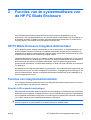 13
13
-
 14
14
-
 15
15
-
 16
16
-
 17
17
-
 18
18
-
 19
19
-
 20
20
-
 21
21
-
 22
22
-
 23
23
-
 24
24
-
 25
25
-
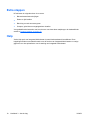 26
26
-
 27
27
-
 28
28
-
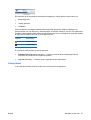 29
29
-
 30
30
-
 31
31
-
 32
32
-
 33
33
-
 34
34
-
 35
35
-
 36
36
-
 37
37
-
 38
38
-
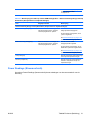 39
39
-
 40
40
-
 41
41
-
 42
42
-
 43
43
-
 44
44
-
 45
45
-
 46
46
-
 47
47
-
 48
48
-
 49
49
-
 50
50
-
 51
51
-
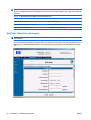 52
52
-
 53
53
-
 54
54
-
 55
55
-
 56
56
-
 57
57
-
 58
58
-
 59
59
-
 60
60
-
 61
61
-
 62
62
-
 63
63
-
 64
64
-
 65
65
-
 66
66
-
 67
67
-
 68
68
-
 69
69
-
 70
70
-
 71
71
-
 72
72
-
 73
73
-
 74
74
-
 75
75
-
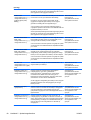 76
76
-
 77
77
-
 78
78
-
 79
79
-
 80
80
-
 81
81
-
 82
82
-
 83
83
-
 84
84
-
 85
85
-
 86
86
-
 87
87
-
 88
88
-
 89
89
-
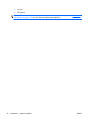 90
90
-
 91
91
-
 92
92
-
 93
93
-
 94
94
-
 95
95
-
 96
96
-
 97
97
-
 98
98
-
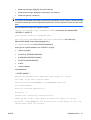 99
99
-
 100
100
-
 101
101
-
 102
102
-
 103
103
-
 104
104
-
 105
105
-
 106
106
-
 107
107
-
 108
108
-
 109
109
-
 110
110
-
 111
111
-
 112
112
-
 113
113
-
 114
114
-
 115
115
-
 116
116
-
 117
117
-
 118
118
-
 119
119
-
 120
120
-
 121
121
-
 122
122
-
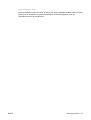 123
123
-
 124
124
-
 125
125
-
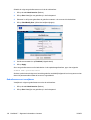 126
126
-
 127
127
-
 128
128
-
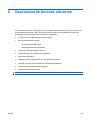 129
129
-
 130
130
-
 131
131
-
 132
132
-
 133
133
-
 134
134
-
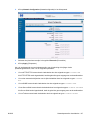 135
135
-
 136
136
-
 137
137
-
 138
138
-
 139
139
-
 140
140
-
 141
141
-
 142
142
-
 143
143
-
 144
144
-
 145
145
-
 146
146
-
 147
147
-
 148
148
-
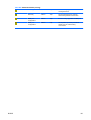 149
149
-
 150
150
-
 151
151
-
 152
152
-
 153
153
-
 154
154
-
 155
155
-
 156
156
-
 157
157
-
 158
158
-
 159
159
-
 160
160
-
 161
161
-
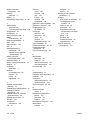 162
162